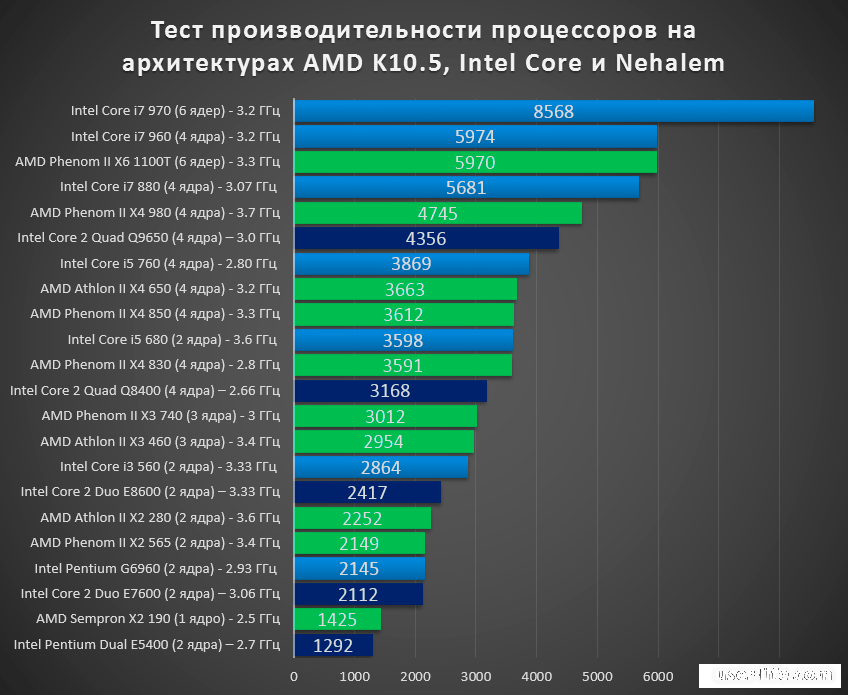Как выбрать процессор для ноутбука по задачам
При выборе ноутбука одним из главных вопросов является производительность устройства, от которой напрямую зависит эффективность выполняемых задач. Основной компонент, определяющий производительность и скорость работы – центральный процессор, именно его характеристики и определяют возможности девайса. Вне зависимости от того, покупается готовая сборка или запланирован апгрейд компьютера, а в случае с ноутбуком CPU, как правило, не меняются, чтобы правильно выбрать процессор с учётом предъявляемых требований и не разочароваться в принятом решении, следует знать, на какие моменты стоит обращать внимание при покупке.
Насколько важен выбор процессора для ноутбука
Выбирая CPU для ноутбука, важно ориентироваться на задачи, под которые приобретается устройство, по этой причине в каждом конкретном случае лучшее решение должно быть оптимально подходящим. Не всегда пользователю нужен самый топовый процессор, часто нецелесообразно переплачивать за мощность компонента, если она не будет использоваться, так что должный подход к делу здесь обязателен.
Центральный процессор – это «мозговой центр» девайса, от которого зависит, потянет ли компьютер возложенные на него задачи, или нет, поскольку ЦП просто не рассчитан на такую нагрузку. Именно по этой причине выбор процессора для любого компьютерного устройства, в том числе ноутбука, является важным моментом, определяющим функциональность.
Основные характеристики процессоров для ноутбука: на что нужно обратить внимание
Подбор CPU для лэптопа следует начинать с определения цели покупки. От этого и будут зависеть требования к «железу», в том числе подходящий тип процессора и то, какими характеристиками он должен обладать. Разобравшись в этом вопросе, вы без труда найдёте оптимальное решение среди многочисленных вариантов на рынке.
Чтобы определиться, какой процессор будет лучше для ноутбука в том или ином случае, важно обращать внимание на такие параметры:
- модификация разъёма подключения;
- компания-производитель;
- тактовая частота;
- количество ядер;
- энергосбережение;
- встроенная графика;
- кэш-память.

Рассмотрим подробнее, как правильно выбрать процессор для ноутбука, соответствующий вашим требованиям, ориентируясь на основные параметры CPU.
Выбор производителя – AMD или Intel
Главными производителями процессоров для компьютерных девайсов являются компании Интел и АМД, обе они ежегодно выпускают новые CPU с лучшим быстродействием и применением уникальных технологий. Это сильные производители, конкурирующие между собой и предлагающие качественные продукты, их противостояние длится уже не первый десяток лет, а ответа на вопрос, кто из них лучший, просто нет. Здесь, скорее, вопрос предпочтений пользователя, хотя есть и некоторые моменты, которые могут повлиять в той или иной мере на выбор. Ключевым фактором является то, что устройства AMD (кроме серии G с графикой Vega) не предполагают наличия встроенного GPU, стоимость их ниже, но при этом требуется и дискретная видеокарта.
Продукты от АМД по большей части заточены под сложные вычислительные процессы, тогда как по некоторым другим параметрам, включая запас мощности, Intel превосходит. Не последним будет и вопрос стоимости устройств. В случае с процессорами AMD, отличающимися более демократичной ценой, в бюджетных линейках по характеристикам ощутимой разницы с Intel не будет, а вот в топовом сегменте интеловские чипы славятся большей мощностью и производительностью, но и ценник на них выше.
Графическое ядро AMD превосходит аналоги от Intel, а при наличии видеокарты AMD результат ещё больше впечатлит, при этом энергопотребление CPU выше, чем у процессоров Интел, так что в этом плане стоит определиться, насколько значимым для вас будет время автономной работы девайса.
Графика
Встроенная графика является лучшим решением для повседневных задач, а вот для геймеров и пользователей, чья профессиональная деятельность подразумевает работу с графикой, оптимальным вариантом является выделенная видеокарта, обеспечивающая лучшую графику и производительность, также при необходимости она может быть заменена. Если рассматривать лучшие интегрированные графические чипы, например, UHD 630 и Vega 8, безусловно, на них пойдут многие ресурсоёмкие игры, но для профессионалов и заядлых геймеров их показателей будет мало.
Если рассматривать лучшие интегрированные графические чипы, например, UHD 630 и Vega 8, безусловно, на них пойдут многие ресурсоёмкие игры, но для профессионалов и заядлых геймеров их показателей будет мало.
Сокет
Сокет или разъём, через который осуществляется подключение процессора к материнской плате. Разъёмы процессора делятся на классы в зависимости от форм-фактора, определяющего монтаж CPU в подходящую «материнку». Так, сокеты процессора и главной платы обязательно должны быть совместимы, иначе установка невозможна.
Рассматривать максимально дешёвые модели, если важна эффективность работы устройства, не стоит ввиду устаревания оборудования.
Современные процессоры от AMD совместимы с сокетом AM4 (слот для процессоров Ryzen), есть ещё модификация TR4 под Ryzen Threadripper, не утратили актуальности и процессоры линейки FX, совместимые с AM3+.
Что касается CPU от Intel, то спецификации у конкурента уже другие, в маркировке цифра говорит о количестве контактов.
Проще всего определить совместимость комплектующих устройств, посмотрев эту информацию на сайте производителя. Актуальные на сегодня слоты у Интел – 1151v2 и 2066, последний предполагается для топовых сборок.
Тактовая частота
Ещё один важный критерий при выборе процессора для ноутбука – тактовая частота, показывающая число вычислений за единицу времени, в данном случае подразумевается секунда. Чем выше данный показатель, тем шустрее будет устройство.
Некоторые устройства способны увеличивать скорость при повышении нагрузки (технология Turbo Boost у Intel и Turbo Core у AMD), обеспечивая стабильность работы. Есть также модели, позволяющие ручной разгон для максимального ускорения девайса (обычно интеловские содержат в названии букву К, а продукты от АМД – Х), эту возможность по достоинству оценят геймеры.
В высокочастотном процессоре нет необходимости в случае покупки устройства под офисные задачи, сёрфинг в интернете, просмотр видео и прочих стандартных действий. Для этих целей вполне подойдёт процессор с частотой 1,6–1,8 ГГц, тогда как, если речь заходит об игровом девайсе, то данный показатель должен быть уже значительно выше, но не менее 2,5 ГГц.
Для этих целей вполне подойдёт процессор с частотой 1,6–1,8 ГГц, тогда как, если речь заходит об игровом девайсе, то данный показатель должен быть уже значительно выше, но не менее 2,5 ГГц.
Повышение тактовой частоты влечёт за собой увеличенную нагрузку на батарею и потребность в максимальном охлаждении, что в случае с ноутбуками, являющимися портативными устройствами, имеет значение.
Количество ядер
Данный параметр также следует выбирать, исходя из задач, которые будут возложены на устройство. Если вам нужен ноутбук для выхода в интернет и других простых целей, подойдёт и двухъядерный вариант, хотя лучше запастись четырьмя. Для целей, подразумевающих серьёзные вычислительные нагрузки (современные игры, работа с графикой и пр.), нужно рассматривать варианты с 6–8 ядрами, поскольку число потоков также определяет производительность. Общая нагрузка в процессе функционирования устройства будет распределяться между ядрами, что обеспечивает ускорение работы девайса.
В некоторых сериях интеловских чипов использована технология Hyper-Threading, позволяющая «приумножить» ядра путём разделения каждого из них на два виртуальных, в результате чего 4-ядерный девайс с архитектурой процессора 4/8 будет обрабатывать восемь потоков. При этом, хотя производительность и повысится, нельзя приравнять 8-поточный чип к 8-ядерному.
От количества ядер процессора напрямую зависит и ценник, растёт и энергопотребление. Причём часто многоядерный ЦП даже не нужен, здесь важно только то, чтобы он отвечал конкретно вашим требованиям.
Энергосбережение
Для многих пользователей важным моментом является экономия энергоресурсов, речь ведь о портативном компьютере, который подразумевает автономную работу. В этом плане повлиять на автономность устройства могут TDP (тепловыделение) и мощность. Чем больше эти показатели, тем ниже автономность, поэтому следует позаботиться о хорошем охлаждении.
Для продления энергоресурсов и уменьшения нагрева процессора в продуктах AMD применяется AMD Cool’n’Quiet, а в Intel – Enhanced Intel Speedstep Technology. С помощью этих технологий, поддерживаемых последними поколениями процессоров, обеспечивается регулировка частоты и подачи напряжения CPU. Суть их в том, что при необходимости повышения производительности параметры возрастают и снижаются во время выполнения стандартных задач.
С помощью этих технологий, поддерживаемых последними поколениями процессоров, обеспечивается регулировка частоты и подачи напряжения CPU. Суть их в том, что при необходимости повышения производительности параметры возрастают и снижаются во время выполнения стандартных задач.
Для игрового ноутбука требуется оснащение процессором, сохраняющим свою производительность, а в случае с устройством для работы энергосберегающие CPU будут идеальным решением.
Кэш-память
Объём встроенной кэш-памяти непосредственно влияет на производительность девайса, кэш-память используется для сокращения времени, требующегося процессору для доступа к памяти компьютера. Так, больший объём кэш-памяти обеспечивает более быструю работу CPU, но и ценник в этом случае будет выше. Для многих именно этот параметр важнее, чем количество ядер или прочие характеристики, при этом излишне увеличенный кэш может провоцировать перегрев процессора. Здесь нужно найти «золотую середину» в соответствии с теми задачами, которые будут выполняться устройством.
https://www.youtube.com/watch?v=19wQbLf-FO4
Чтобы правильно выбрать процессор для ноутбука, важен не столько каждый параметр в отдельности, как комплексное соответствие характеристик вашим ожиданиям.
Подбираем процессор для ноутбука под свои задачи
В первую очередь при выборе оптимального варианта CPU для апгрейда компьютерного устройства или в составе готовой сборки, нужно как можно чётче определить цель покупки. Если девайс предполагается для работы, следует рассматривать, для какой именно, интернет-сёрфинг и набор текста или профессиональная работа с графикой и видеомонтажом – в каждом из случаев придётся выбрать подходящий по требованиям процессор ноутбука. Свои требования и для геймерских устройств. Подобрать процессор ноутбука важно так, чтобы девайс справлялся с поставленными задачами, при этом минимально расходовал энергию на охлаждение чипа и оставался автономным. Сохранение автономности для ноутбука является не последним фактором, в отличие от стационарных ПК.
Под простые задачи
Для нетребовательных задач, таких как работа с документами, поиск информации в интернете, просмотр видеофайлов и других действий, связанных с работой, учёбой или досугом, достаточно недорого девайса, оснащённого процессором с 2 ядрами и частотой от 1,6 ГГц и интегрированным графическим чипом. Кроме стоимости, преимуществом маломощных CPU является энергоэффективность и низкое тепловыделение, не требующее значительных затрат на охлаждение. С такого типа задачами, например, тот же Intel Core i3 справится легко, при этом и заряд батареи ноутбука будет сохраняться дольше.
Для игр
Геймерские будни предполагают наличие мощного процессора, при этом значение имеет, какие именно игры предпочитает юзер. Игровой ноутбук с 4 ядрами и частотой 2,8 ГГц гораздо лучше справится с требованиями в играх, чем лэптоп с двухъядерным CPU. А идеальным решением для самых заядлых игроманов будет ЦП с 6 ядрами на борту и высокой тактовой частотой 3,7–4,7 ГГц, такой как Intel Core i7-8700K. Отличным вариантом для игрового ноута будут представители семейства AMD Ryzen.
При длительном использовании ноутбука для игр во избежание перегрева периодически нужно менять термопасту.
Под видеомонтаж
Профессиональная работа с графикой, монтаж видео, разработка 3D проекций и прочие сложные процессы требуют большой мощности процессора, практически той же, что и в случае с игровыми ноутбуками. Так, для графических работ подойдут 4-ядерные 8-поточные чипы или 6-ядерные варианты с высокими показателями частоты, если бюджет не слишком ограничен.
Обычно пользователю, кроме поиска оптимального по характеристикам девайса, способного справиться с поставленными задачами, необходимо к тому же вписаться в рамки обозначенной суммы, которая предполагается на покупку. Важно понимать, что высокомощные процессоры не будут стоить дёшево, сэкономить можно только, если требуется компьютерное устройство (или CPU для его апгрейда) под простые задачи. В этом случае даже при неограниченном бюджете покупка самого производительного процессора не обоснована. Самый лучший процессор не тот, что мощнее и дороже, а тот, который оптимально подходит под конкретные задачи.
В этом случае даже при неограниченном бюджете покупка самого производительного процессора не обоснована. Самый лучший процессор не тот, что мощнее и дороже, а тот, который оптимально подходит под конкретные задачи.
Вот мы и разобрались, как выбрать процессор для ноутбука, и какие требования к нему считать определяющими. Будем рады, если вы поделитесь в комментариях своим опытом по приобретению этого устройства и мнением, какой процессор оказался лучшим для вас.
Как выбрать лучший игровой ноутбук в 2021 году — Intel
Твердотельные накопители (SSD) превосходят по производительности более старые механические диски (HDD) по большинству параметров, влияющих на игры. В твердотельных накопителях используется тип флэш-памяти (NAND) для электронного чтения и записи блоков данных без каких-либо движущихся частей. В жестких дисках, напротив, используются механические тарелки, вращающиеся мотором, доступ к которым обеспечивается при помощи подвижной головки диска.
Одним из ключевых преимуществ твердотельных накопителей по сравнению с жесткими дисками является высокая скорость произвольного чтения/записи, благодаря чему они могут быстро получать доступ к данным, хранящимся в различных местах на диске. Они обычно загружают программы и файлы быстрее, чем сравнимые с ними по размеру жесткие диски, и позволяют сократить время запуска системы.
Поскольку в твердотельных накопителях не используются подвижные части и применяются процессы выравнивания износа блоков памяти, они также имеют более длительный срок службы по сравнению с традиционными жесткими дисками.
SSD-накопители обычно стоят дороже из расчета за один гигабайт, чем сравнимые с ними по размеру жесткие диски в связи с более высокими затратами на их производство. По этой причине в некоторых системах устанавливаются как твердотельные накопители, так жесткие диски большой емкости для хранения больших файлов, хотя в современных ноутбуках все чаще используются только твердотельные накопители.
Система хранения данных ноутбука: основные характеристики
- Твердотельный накопитель NVMe
- Твердотельный накопитель SATA. В этих накопителях используются такие же разъемы SATA, как и в традиционных жестких дисках. Они обычно отличаются более высокой скоростью и большей долговечностью по сравнению с жесткими дисками, но работают медленнее, чем более новые накопители NVMe.
- Технология памяти Intel® Optane™. Память Intel® Optane™ — это компактное решение на базе технологии NVMe, которое сочетает новую технологию хранения данных с интеллектуальной памятью, которая архивирует часто используемые программы и файлы для быстрого поиска. Эта технология предназначена для быстрой загрузки ключевых приложений и данных, благодаря чему она является отличным вариантом для использования в качестве загрузочного диска.
- Внешнее устройство хранения данных. При ограниченном пространстве на встроенном устройстве хранения данных внешние жесткие диски или твердотельные накопители могут обеспечить доступное по цене дополнительное пространство.
Более подробное сравнение технологий жестких дисков и SSD-накопителей см. в нашем руководстве по выбору правильного устройства хранения данных.
что лучше для графического дизайна?
Назад к результатам
При выборе наилучшего компьютера для графического дизайна одним и первых должен решаться вопрос: «Ноутбук или настольный компьютер?» Ответ зависит от работы, её объемов и места выполнения.
Производительность
Выбор между ноутбуком и настольным компьютером зависит от видов работы, которую вам приходится выполнять. Все компоненты компьютера при работе выделяют тепло, причем в ноутбуках отвод тепла более проблематичен. Компоненты ноутбука не работают так же быстро, как компоненты настольного компьютера, т.к. им приходится бороться с перегревом. Поэтому, производительность ноутбука составляет 50–60 % от производительности настольных ЦП. К тому же настольный компьютер можно модернизировать, добавив дополнительный объем ОЗУ: для этого есть свободные слоты для планок памяти. При наличии выделенной видеокарты скорость графических процессоров ноутбука составляет 70–80 % от скорости графического процессора настольной машины. Графические процессоры настольных компьютеров обычно более высокого качества.
Все компоненты компьютера при работе выделяют тепло, причем в ноутбуках отвод тепла более проблематичен. Компоненты ноутбука не работают так же быстро, как компоненты настольного компьютера, т.к. им приходится бороться с перегревом. Поэтому, производительность ноутбука составляет 50–60 % от производительности настольных ЦП. К тому же настольный компьютер можно модернизировать, добавив дополнительный объем ОЗУ: для этого есть свободные слоты для планок памяти. При наличии выделенной видеокарты скорость графических процессоров ноутбука составляет 70–80 % от скорости графического процессора настольной машины. Графические процессоры настольных компьютеров обычно более высокого качества.
Следующий вопрос: «Так ли необходима производительность уровня настольного компьютера для графического дизайна?» Обычно мы замечаем замедление ЦП и графического процессора только при рендеринге, редактировании видео или обработке фотографий.
Настольные компьютеры обычно поставляются с большим количество доступных слотов ОЗУ. Чаще всего эти слоты не заполнены, и туда легко можно добавить память. Память можно обновить и в ноутбуке, но там такого количества слотов, как правило, не бывает. Узнайте, сколько памяти необходимо для типового программного обеспечения для графического дизайна.
Долговечность
Компоненты настольных компьютеров и ноутбуков имеют сравнимую надежность. В настольных компьютерах проще заменять устаревшие и неисправные компоненты. Настольные компьютеры предоставляют больше вариантов настройки без необходимости изменения самих компонентов.
Срок службы мониторов может стать проблемой. В настольном компьютере вы просто выбираете размер монитора и заменяете его на другой. Размер монитора ноутбука ограничен самим ноутбуком, хотя можно подключить и внешний монитор (если вы не в дороге).
Обычно ноутбуки оборудованы твердотельным накопителем, который более долговечен в компьютерах, переносящих удары и падения. У твердотельного накопителя имеются и другие преимущества. Настольные компьютеры могут быть оборудованы различными хранилищами, и их можно обновлять. Узнайте о преимуществах твердотельного накопителя.
Расположение
Наиболее важное различие между настольными компьютерами и ноутбуками заключается в портативности последних. Если вам необходимо перемещаться между площадками и клиентами или приходится носить работу с собой, то ноутбук — ваш единственный вариант. Если позволяет бюджет, можно взять лучшее из обоих миров: иметь и настольный компьютер, и ноутбук.
Другие варианты
Если необходима портативность ноутбука, но требуется больший объем памяти, можно использовать внешнее хранилище для редко используемых файлов.
Если необходима портативность, но только для одного или двух файлов за раз, обратите внимание на планшеты и записные книжки. Они могут хранить ограниченное количество больших файлов, которые нужны только для просмотра. Некоторые планшеты поддерживают чертежные программы. Как и где вы используете компьютер, насколько он нагружен, каков размер бюджета — все эти вопросы помогут решить в пользу настольного компьютера или ноутбука для графического дизайна.
Выбор ноутбука в 2020 году
Как выбрать хороший надежный ноутбук? Кто производит самые лучшие ноутбуки — Asus, Acer, Lenovo, HP, Dell, MSI, Apple? Выбрать бюджетный, универсальный или мощный игровой ноутбук? Стоит ли покупать самые новые модели ноутбуков? Где купить ноутбук — в Интернете или в магазине? Как узнать рейтинг производительности процессора и видеокарты ноутбука?Вопросов много, а выбор ноутбуков сейчас так широк, что в нем можно не просто запутаться, а даже заблудиться. Из статьи можно узнать, как купить ноутбук, оптимальный по соотношению цены, качества и характеристик, а в ее конце — самые лучшие ноутбуки 2020 года, приоритеты — высокая надежность и низкая цена.
Из статьи можно узнать, как купить ноутбук, оптимальный по соотношению цены, качества и характеристик, а в ее конце — самые лучшие ноутбуки 2020 года, приоритеты — высокая надежность и низкая цена.
Выбор производителя ноутбука
По этому поводу существует множество мнений, но все же лучше выбрать проверенного временем производителя, имеющего высокие продажи в мире, для которого производство ноутбуков один из основных видов бизнеса — Asus, HP, Dell, Acer, Lenovo и MSI. Ноутбуки Apple стоят отдельно, так как это очень качественные и надежные устройства, но они используют свою собственную операционную систему и в цене их продукции очень высока доля бренда («плата за воздух»). Не рекомендуется покупать чисто китайские ноутбуки даже известных производителей, так как при близких характеристиках их цена находится на уровне классических производителей, но в то же время очень часто существуют некоторые особенности с Windows, драйверами и ремонтом; также в настоящее время отсутствует в принципе статистика их надежности, потому что в продаже они не более 2 лет.
Ниже указана статистика уровня надежности ноутбуков согласно последнего исследования www.statisticbrain.com (число отказов в % за 3 года работы). Данные за 2012 год, но более поздние относительно достоверные данные невозможно найти. Производители расположены в порядке от самых надежных до самых ненадежных:
- Asus — 15.
 6%
6% - Toshiba — 15.7%
- Sony — 16.8%
- Apple — 17.4%
- Dell — 18.3%
- Lenovo — 21.5%
- Acer — 23.3%
- Gateway — 23.5%
- HP — 25.6%
Для всех производителей справедливо немного странное правило, что дорогие игровые ноутбуки значительно чаще попадают в сервис-центры по причине серьезного ремонта, чем тихие, прохладные и очень часто довольно-таки быстрые недорогие ноутбуки со встроенными в процессор видеокартами. Причина этого недоразумения — перегрев чипсета или видеокарты в мощных игровых ноутбуках из-за некачественной системы охлаждения или забитых пылью радиаторов.
Выбор типа ноутбука
Чтобы выбрать ноутбук, который лучше всего подходит для Вас, необходимо определиться, для каких целей Вы планируете его использовать: Интернет, офисные программы, тяжелые игры и т.д. Принцип «Чем дороже, тем лучше» — не самый лучший помощник в выборе ноутбука, так как цена зависит от множества факторов: производителя, мощности процессора и видеокарты, функциональности, материала корпуса и даже цвета. Поэтому недорогой, но качественный ноутбук вполне может стать надежным другом и помощником на долгие годы, а купленный по совету менеджеров самый лучший из мощных игровых ноутбуков запросто может оказаться постоянным клиентом сервис-центров.
Фактически чем выше цена ноутбука — тем он обычно мощнее, сделан из более качественных материалов и комплектующих, «лучше играет в игры», но это совсем не означает, что он надежнее, как раз обычно наоборот.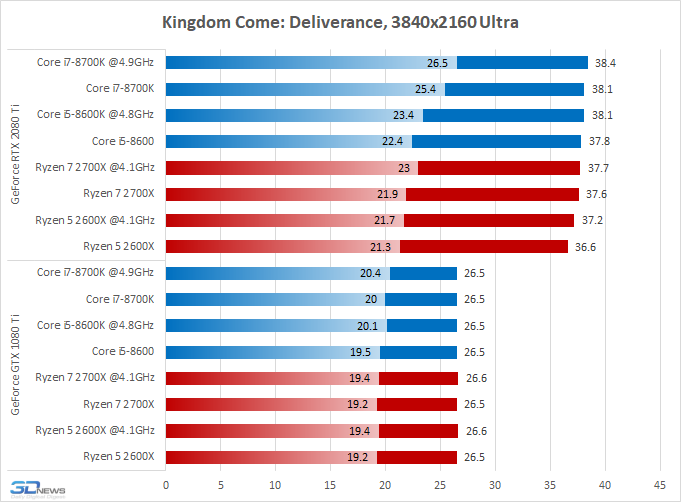 Высокая температура внутри мощного ноутбука — первая причина досрочного выхода из строя и дорогого ремонта.
Высокая температура внутри мощного ноутбука — первая причина досрочного выхода из строя и дорогого ремонта.
Чтобы понять, чего же Вы ждете от нового ноутбука, необходимо разобраться, на какие группы они делятся. Грань между этими группами условна, но позволяет определиться более точно, что же Вы хотите.
Нетбуки — небольшие компактные устройства, которые очень удобны, но все же имеют невысокую популярность по причинам близкой цены с обычными ноутбуками и недорогими компактными ультрабуками, а также конкуренции со стороны планшетов. Имеют сравнительно небольшой размер экрана (9-12.5 дюйма), невысокую мощность процессора, полный набор мультимедийных функций и очень часто — увеличенный срок работы от батареи. За счет небольшого веса более живучи в случае падений, но почему-то выходят из строя по внутренним причинам чаще, чем в среднем близкие по цене ноутбуки.
Цена: 250-500 у.е.
Покупатели: очень часто — девушки и женщины, реже — студенты и мобильные деловые люди, для которых очень важна компактность и небольшой вес, даже в ущерб производительности. Быстродействие нетбуков обычно очень скромное, потому что чаще всего используются самые слабые процессоры. Мощные нетбуки производятся нечасто, так как они получаются слишком горячими.
Начального уровня или малоизвестного производителя — обычно это самые дешевые ноутбуки, в которых производители с целью снижения стоимости экономят абсолютно на всем. Это тот случай, когда принцип «мы не насколько богаты, чтобы покупать дешевые вещи» наиболее точно описывает ситуацию, так как экономия в 15-20% не стоит тех проблем или особенностей эксплуатации, которые почти гарантировано возникнут в работе. Производительность этих устройств обычно находится на очень низком уровне, а качество экрана, комплектующих и пластика оставляет желать лучшего. Даже у серьезных производителей иногда встречаются подобные модели, хотя в настоящее время (первая половина 2020 года) даже самые недорогие ноутбуки на процессорах начального уровня могут более-менее нормально осилить обычные задачи.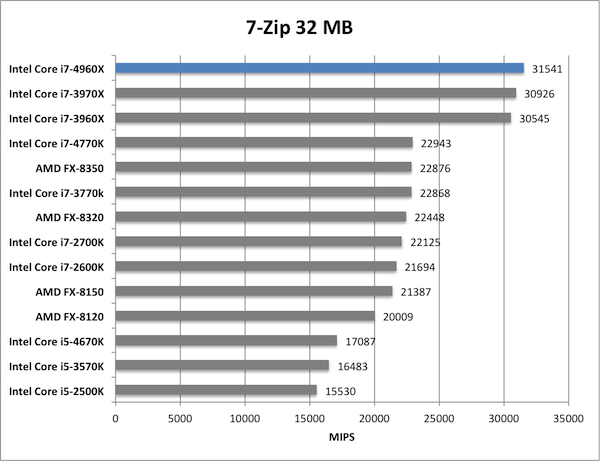
Цена: 150-400 у.е.
Покупатели: люди с очень ограниченным бюджетом или любители рискованных экспериментов.
Бюджетные (офисные) — самый массовый сегмент современных ноутбуков. Часто они практически бесшумные, но при этом имеют достаточный уровень производительности как для обычных задач и комфортной работы в Интернете, так и для запуска практически всех простых игр, поэтому отлично подходят для работы/учебы и сравнительно неплохо — для развлекательных целей. Особенностью бюджетных (офисных) ноутбуков является отсутствие дискретной видеокарты, поэтому они однозначно не смогут справиться с мощными играми на средних и высоких настройках качества, зато выходят из строя по внутренним причинам очень редко. Более подробно о выборе такого типа ноутбуков можно прочитать в статье Выбор бюджетного ноутбука.
Цена: 250-500 у.е.
Покупатели: офисные работники, студенты, другие категории населения, которые нетребовательны к играм и прежде всего ценят надежность.
Универсальные — эти ноутбуки имеют более высокую производительность, чем бюджетные, они прекрасно справляются с работой в Интернете, офисными и специализированными программами, а также дают возможность поиграть в современные игры на средних настройках качества. В процессе работы очень часто ощутимо греются и шумят.
Цена: 500-750 у.е.
Покупатели: все, кому нужна хорошая производительность в программах и играх, но при этом не готовы переплачивать за излишние игровые возможности.
Игровые — самые мощные ноутбуки, у них самая лучшая производительность как процессора, так и видеокарты, что позволяет играть в современные игры на средних и максимальных настройках качества. Но будьте готовы к тому, что ноутбук будет ощутимо шуметь и греться, поэтому охлаждающая подставка — практически обязательная добавка к нему. Стоит заметить, что даже очень мощные игровые ноутбуки слабее игровых компьютеров этого же класса, которые при близкой цене имеют приблизительно в 1.5 раза более мощные процессор и видеокарту, а также качественный большой монитор, отличную акустику и минимум проблем с перегревом.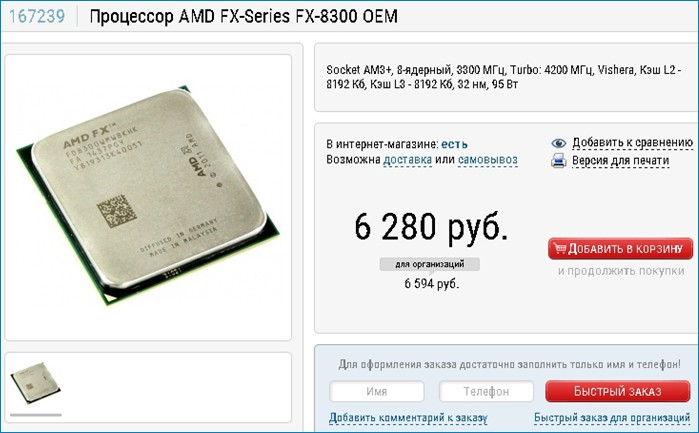
На многочисленных форумах обитает вполне разумное мнение, что полноценно игровых ноутбуков не существует в принципе, так как даже самые лучшие игровые ноутбуки — лишь жалкая пародия настоящих игровых компьютеров. С появлением видеокарт GeForce GTX 1050-1080 и их наследников разница в игровой производительности между ноутбуками и компьютерами сильно сократилась, но все равно полноценные игровые ПК все еще гораздо мощнее ноутбуков аналогичного класса и при этом у них нет проблем с перегревом, повышенной склонностью к выходу из строя, а источник шума находится где-то внизу, а не на рабочем столе. Без охлаждающей подставки и периодического обслуживания системы охлаждения многие игровые ноутбуки выходят из строя уже через 3-4 года.
Цена: от 800 у.е.
Покупатели: геймеры, для которых важны игры как минимум на средних настройках качества, а также люди, для которых вопрос количества денег не актуален.
Сенсорные (трансформеры). Отдельная группа ноутбуков, которая активно продвигается производителями, хотя и не очень успешно. В настоящее время сенсорный экран на ноутбуке — это просто фишка, пользы от которой хватает обычно лишь на то, чтобы выделиться среди других. Сравнительно высокий вес сенсорных ноутбуков, невысокая производительность, приличная толщина, пониженная надежность из-за большего количества уязвимых мест, следы пальцев и блики на экране делают выбор сенсорного ноутбука в настоящее время бессмысленным, хотя в будущем практически все ноутбуки будут с сенсорными экранами. В будущем, но не сейчас.
Цена: от 300 у.е.
Покупатели: подростки, а также люди, для которых важен статус или вопрос количества денег не актуален.
Ультрабуки — тонкие элитные или полуэлитные ноутбуки, часто полностью бесшумные. Они изящные, красивые, легкие и быстрые, обладают превосходным дизайном и выглядят значительно лучше обычных ноутбуков, но чудес не бывает и расплата за все это — значительно более высокая цена, ощутимая хрупкость, отсутствие привода DVD и обычно очень слабые игровые возможности.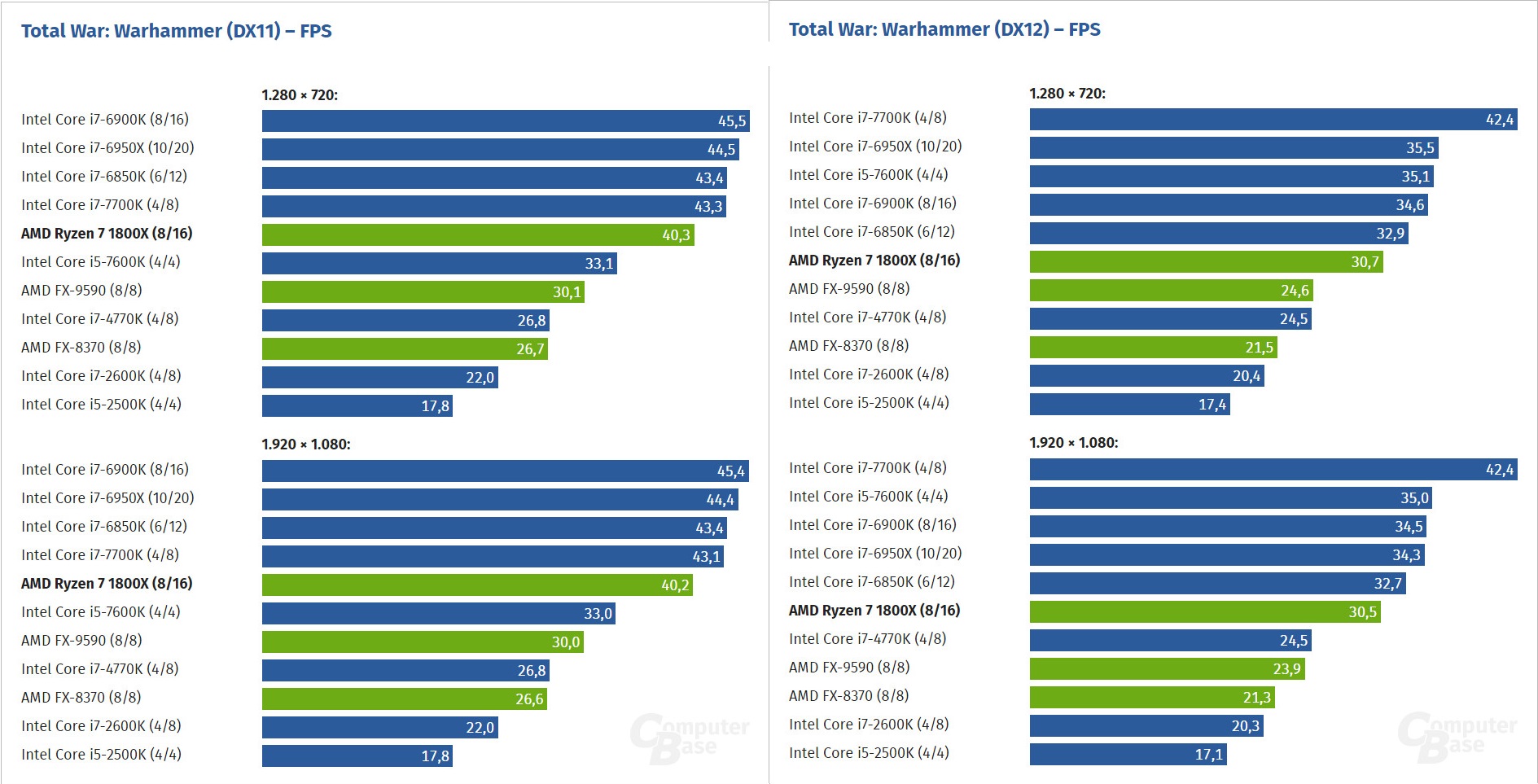
Если для Вас ноутбук — это важная часть имиджа, то есть смысл в выборе именно ультрабука. Чтобы избежать серьезных проблем с перегревом, настоятельно не рекомендуется покупать мощные игровые ультрабуки с дискретной видеокартой, а также на процессорах с TDP выше 15W. Для ультрабуков идеально подходят процессоры Intel 8 поколения, которые одновременно быстрые, максимально энергоэффективны и при этом обладают довольно-таки приличной видеокартой; их быстродействия будет вполне достаточно не только для всех обычных задач, но и для многих современных игр на минимальных настройках качества.
Цена: от 300 у.е. (тонкие ноутбуки), от 600 у.е. (классические ультрабуки).
Покупатели: девушки и все те, кто хочет подчеркнуть свой стиль, а также люди, для которых важен статус или вопрос количества денег не актуален.
Определяемся с внешностью и характеристиками
Ноутбук должен нравиться его хозяину, так как после покупки изменить что-либо будет уже почти невозможно, поэтому выбор дизайна — дело личного вкуса, но стоит помнить, что строгость и лаконичность универсальна и всегда в моде.
Корпус. Большой плюс — весь корпус или отдельные панели из алюминия. Он устойчив к царапинам и износу, на нем не остаются отпечатки пальцев, поэтому значительно практичнее и надежнее большинства видов пластика. Чтобы придать ноутбуку более дорогой вид, пластик корпуса часто делают «под алюминий», хотя разницу легко определить, так как металл выключенного ноутбука всегда на ощупь холоднее. Обратите внимание на то, что отпечатки пальцев сильно портят внешний вид ноутбука и очень заметны на темных глянцевых поверхностях, поэтому очень хорошо, когда весь ноутбук или хотя бы его рабочая поверхность будут изготовлены из алюминия или качественного текстурированного светлого, серебристого или хотя бы не полностью черного пластика.
Экран. Существуют несколько типов матриц в современных мониторах, но в ноутбуках обычно используются только два самых распространенных из них — IPS (обладает отличной цветопередачей и углами обзора, но при этом высокой ценой) и TN (недорогой и быстрый, но имеющий более ограниченные углы обзора и не такую глубокую цветопередачу). К сожалению, производители далеко не всегда указывают тип, углы обзора, максимальную яркость и другие важные характеристики матрицы, соответственно, не всегда можно быть уверенным в том, что экран в конкретном ноутбуке будет как минимум неплохого качества. Если все же указаны подробные характеристики, то настоятельно рекомендуется покупать ноутбуки с максимальной яркостью экрана 200 кд/кв.м. и выше, а также углами обзора 170/160 и шире.
К сожалению, производители далеко не всегда указывают тип, углы обзора, максимальную яркость и другие важные характеристики матрицы, соответственно, не всегда можно быть уверенным в том, что экран в конкретном ноутбуке будет как минимум неплохого качества. Если все же указаны подробные характеристики, то настоятельно рекомендуется покупать ноутбуки с максимальной яркостью экрана 200 кд/кв.м. и выше, а также углами обзора 170/160 и шире.
Размер большинства экранов ноутбуков в 15.6 дюйма является оптимальным, так как позволяет комфортно работать и играть при разумном размере и весе самого ноутбука. Высокое разрешение (1920×1080 и выше) делает изображения очень четкими, а фото более «живыми», но при этом текст во многих старых и некоторых новых программах может быть таким мелким, что его очень сложно или даже невозможно будет прочитать в стандартных режимах, а масштабирование далеко не всегда позволяет корректно это исправить. Поэтому в настоящее время не менее четверти всех ноутбуков все еще комплектуются экранами с разрешением 1366×768 пикселей, которые не отличаются высокой детализацией, но максимально совместимы как со старыми, так и с новыми программами, а также обладают невысокой ценой и создают минимальную нагрузку на видеокарту. Матовые экраны ноутбуков значительно практичнее, чем глянцевые, так как последние в ярко освещенном помещении заметно отражают предметы за спиной, что совсем не добавляет комфорта в работе.
Стоит заметить, что большинство моделей ноутбуков по цене от 400 у.е. обладают вполне качественным экраном и разницу по сравнению с более дорогой моделью заметит далеко не каждый, но если все же требования к качеству изображения очень высоки, то рекомендуется перед покупкой ноутбука в Интернете найти выбранную модель в любом магазине и своими глазами удостовериться в том, что экран действительно соответствует Вашим ожиданиям.
Процессор. К выбору процессора ноутбука стоит отнестись с максимальной ответственностью, так как именно от него в основном зависит общее быстродействие, а модернизировать его в дальнейшем будет очень дорого или даже совсем невозможно.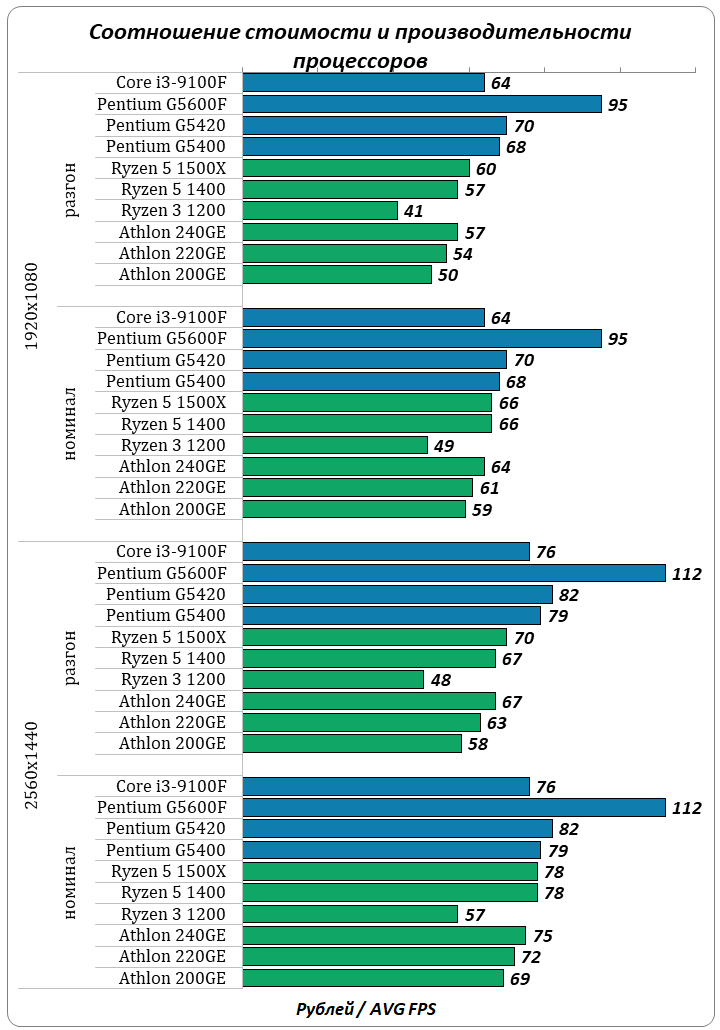
Скорость работы процессоров AMD серий E1 и E2 (например, E1-7010, E2-9000, E2-9000e) очень низкая, процессоры серий A4 и A6 (например, A4-9120, A4-9125, A6-9220, A6-9225) обладают более-менее удовлетворительной производительностью, а вот серии A8, A9, A10 и A12 (например, A8-7410, A9-9420, A9-9425, A10-9620P, A12-9720P) позволяют комфортно работать в большинстве популярных программ, но только в сериях A10 и A12 возможностей встроенной видеокарты будет достаточно для запуска некоторых современных игр, да и тех — на самых минимальных настройках качества. Все вышеуказанные процессоры можно назвать сильно устаревшими.
Серия процессоров AMD Ryzen обладает отличным быстродействием и высокой энергоэффективностью. И хотя по соотношению цена-производительность эти процессоры не превосходят Intel 8 поколения, но возможности встроенной видеокарты в Ryzen 5 и Ryzen 7 значительно выше и находятся приблизительно на уровне дискретной GeForce MX110, чего достаточно для запуска практически всех современных игр. Эти процессоры отлично подходят для универсальных ноутбуков начального/среднего ценового диапазона и позволяют комфортно работать в офисных программах, Интернете и всех современных программах, а также играть на встроенной видеокарте почти во все современные игры на низких и иногда средних настройках качества.
Мобильные процессоры Intel значительно энергоэффективнее, чем аналогичные по быстродействию процессоры AMD образца до 2016 года, поэтому ноутбуки на их основе всегда были прохладнее, ожидаемо надежней, а также обычно тише и способны дольше работать автономно. И только процессоры AMD Ryzen обладают близкой энергоэффективностью, а по некоторым показателям не только не уступают процессорам Intel, но даже лучше их.
Процессоры Intel Celeron серии N (например, N3050, N3060, N3350 и N4000) обладают очень низкой производительностью; быстродействие процессоров Intel Pentium серии N (например, N3700, N3710, N4200 и N5000) хотя и немного выше, но все равно очень скромное по современным меркам. К тому же все процессоры Intel серии N обладают слабыми игровыми возможностями встроенной видеокарты, которой будет недостаточно для запуска практически всех современных игр даже на самых минимальных настройках качества.
К тому же все процессоры Intel серии N обладают слабыми игровыми возможностями встроенной видеокарты, которой будет недостаточно для запуска практически всех современных игр даже на самых минимальных настройках качества.
Процессоры Intel i3 и i5 имеют хорошее или удовлетворительное сочетание цены, быстродействия и начальных игровых возможностей встроенной видеокарты, поэтому лучше всего подходят для недорогих и универсальных ноутбуков.
По соотношению производительности и цены самые выгодные модели процессоров для ноутбуков бюджетного и среднего уровня:
- удовлетворительные — i3-4005U;
- хорошие — i3-5005U, i3-6006U, i5-5200U, i3-7020U, i3-7100U, i5-6200U, i5-7200U;
- отличные — i3-8130U, i3-8145U и особенно i5-8250U, i5-8265U.
Процессоры i7 обладают самым высоким быстродействием, но выбирать такой мощный и дорогой ноутбук совсем не обязательно, так как разница в сравнении с относительно недорогими i5-8250U, i5-8265U будет мало заметна, а ноутбук получится значительно более дорогим, к тому же он может быть более горячим, шумным и менее надежным.
Так на каком же процессоре выбрать ноутбук?
Стоит еще раз напомнить, что высокая энергоэффективность очень важна, так как ноутбуки тогда получаются ожидаемо более тихими и надежными, а также способны дольше работать от батареи, поэтому настоятельно рекомендуется покупать ноутбуки на процессорах AMD Ryzen, Intel 8 поколения или хотя бы Intel 5-7 поколений.
- Для недорогих ноутбуков лучше всего подходят процессоры Intel i3 6-8 поколений (например, i3-6006U, i3-7020U, i3-7100U и особенно i3-8130U, i3-8145U) и AMD Ryzen 3 2200U, Ryzen 3 2300U – в дополнение к доступной цене они обладают хорошей производительностью самого процессора, а возможности встроенной видеокарты позволяют играть во многие современные игры на самых минимальных настройках качества.
 Если игры не интересуют или в ноутбуке дискретная видеокарта, то отлично подойдет и более дешевый Intel i3-5005U; если с деньгами совсем туго, то можно выбрать ноутбук на медлительных процессорах Intel серии N (например, Intel N3700, N3710, N4200, N5000) — да, они обладают скромной производительностью, но для работы, учебы и простых игр их будет вполне достаточно.
Если игры не интересуют или в ноутбуке дискретная видеокарта, то отлично подойдет и более дешевый Intel i3-5005U; если с деньгами совсем туго, то можно выбрать ноутбук на медлительных процессорах Intel серии N (например, Intel N3700, N3710, N4200, N5000) — да, они обладают скромной производительностью, но для работы, учебы и простых игр их будет вполне достаточно. - Для ноутбуков среднего уровня (универсальные и игровые) идеальны будут процессоры Intel i5 8 поколения (например, i5-8250U, i5-8265U) и AMD Ryzen 5 2500U, Ryzen 5 3500U — они имеют отличное быстродействие, адекватную цену и отличные начальные игровые возможности встроенной видеокарты. Отдельно стоит заметить, что встроенная видеокарта у AMD Ryzen 5 2500U и выше значительно производительнее, чем у всех процессоров Intel, и приблизительно равна дискретной бюджетной видеокарте GeForce MX110. Естественно, что всем ноутбукам для игр на средних и более высоких настройках качества необходимо наличие дискретной видеокарты уровня GeForce 1050 и выше.
- Мощным игровым ноутбукам необходимы процессоры Intel i5, i7 или AMD Ryzen 5, Ryzen 7, а также мощная дискретная видеокарта уровня GeForce 1060 и выше. По причине высокой температуры внутри игрового ноутбука они значительно менее надежны, чем более прохладные модели, поэтому обязательным дополнением к игровым ноутбукам является охлаждающая подставка, а также необходимость периодической чистки системы охлаждения. Стоит напомнить, что даже самые мощные ноутбуки все равно будут медленнее приблизительно в 1.5 раза, чем аналогичные по цене персональные компьютеры в комплекте с большими мониторами.
- Ультрабукам идеально подходят энергоэффективные процессоры Intel 8 поколения (например, i3-8130U, i3-8145U, i5-8250U, i5-8265U), которые являются «сердцем» очень быстрых и тонких ультрабуков. Использование дискретных видеокарт, еще более мощных или устаревших процессоров обычно приводит к тому, что ультрабуки будут очень горячими, шумными и не такими изящными.
 Так как в ультратонком корпусе крайне сложно установить более-менее хорошую систему охлаждения, то игровые возможности даже самых мощных ультрабуков сложно назвать выдающимися, поэтому покупать их исключительно для игр — это очень плохая идея.
Так как в ультратонком корпусе крайне сложно установить более-менее хорошую систему охлаждения, то игровые возможности даже самых мощных ультрабуков сложно назвать выдающимися, поэтому покупать их исключительно для игр — это очень плохая идея.
- до 1200 – очень медленные;
- 1200-2500 – медлительные;
- 2500-4000 – вполне комфортные для нересурсоемких задач;
- 4000-6000 – хорошо справятся с большинством задач;
- 6000-8000 — на отлично справятся практически со всеми задачами;
- выше 8000 – самые быстрые, но разница с предыдущими практически не ощущается, к тому же обычно дорого и горячо.
Видеокарта. Как всем известно, чем она мощнее — тем плавней и качественней будет графика в играх, но небольшие размеры ноутбуков накладывают на их производителей ощутимые ограничения, так как в процессе работы выделяется значительное количество тепла, поэтому в настоящее время большинство бюджетных ноутбуков оборудованы встроенными в процессор видеокартами, которые обычно значительно слабее дискретных (отдельных) видеокарт и могут быть только условно игровыми.
Среди встроенных видеокарт производительность:
- максимальная — AMD Ryzen 5 и Ryzen 7;
- высокая — AMD Ryzen 3; Intel i3, i5, i7 8 поколения;
- средняя — AMD серии A10, A12; Intel i3, i5, i7 6-7 поколения;
- низкая -Intel i3, i5, i7 4-5 поколений;
- очень низкая — AMD серии E1, E2, A4-A9; Intel серии N.

Среди дискретных видеокарт производительность:
- максимальная — GeForce 1070, 2060, 2070, 1660Ti, 1080 и 2080;
- высокая — GeForce 1650 и 1060;
- средняя — GeForce 1050 и 1050Ti; Radeon RX 560X;
- низкая — GeForce MX110, MX130, MX150 и MX250; Radeon 540 и 540X;
- очень низкая — GeForce 920M, 920MX, 940M, 940MX; Radeon R5 M330, R5 M430, 520, 530.
Самые недорогие игровые ноутбуки с популярными видеокартами GeForce 920M, 920MX и Radeon 520, 530 дают возможность поиграть во многие современные игры на минимальных настройках качества, но стоит заметить, что их производительность находится на уровне «бесплатных» видеокарт, которые встроены во многие современные процессоры среднего уровня и выше. Поэтому если денег мало, а хочется иногда немного поиграть, то лучше купить ноутбук без дискретной видеокарты на процессорах AMD Ryzen 3 или Intel i3 6-8 поколений, которые обладают близкими игровыми и значительно более высокими вычислительными возможностями, чем такие же по цене, но при этом гораздо более медлительные и ожидаемо менее надежные ноутбуки со слабыми процессорами и дискретными видеокартами самого начального уровня.
Чтобы самостоятельно выбрать мобильную видеокарту по производительности, можно воспользоваться ссылкой, где видеокарты отсортированы по уменьшению производительности — от самых мощных до самых слабых. Перед покупкой игрового ноутбука рекомендуется еще раз задуматься о том, что игровые компьютеры в комплекте с большими мониторами за те же деньги обладают приблизительно в 1.5 раза более высокой производительностью без проблем с перегревом, а также игровое пространство занимает практически все поле зрения, что значительно добавляет реалистичности играм. В случае покупки мощного игрового ноутбука будьте осторожны и не допускайте его перегрева, так как это быстрый прямой путь к его досрочной пенсии после 3-4 лет жизни.
Оперативная память. Хотя нормально установленная и не захламленная мусором Windows 10 со встроенной антивирусной программой и всеми необходимыми службами занимает в памяти около 1 Гб, но в настоящее время рекомендуется наличие не ниже 4 Гб оперативной памяти, так как этого будет минимально достаточно большинству популярных программ. Согласно тестов, мощным ноутбукам для ресурсоемких программ и очень тяжелых игр на максимальных настройках качества необходимо 16 Гб или в крайнем случае 8 Гб оперативной памяти, а вот наличие такого объема оперативной памяти на недорогом ноутбуке обычно не имеет смысла, так как скорость работы будет ограничиваться не объемом оперативной памяти, а недостаточной производительностью процессора и видеокарты. Поэтому если финансовые возможности сильно ограничены, а хочется быстрой работы ноутбука, то связка «4 Гб ОЗУ + хороший процессор» будет лучше, чем связка «8 Гб ОЗУ + медленный процессор», а системный SSD-диск откроет «второе дыхание» даже самому медленному ноутбуку.
Стоит заметить, что при наличии соответствующей видеокарты практически все современные игры нормально работают на 8 Гб оперативной памяти, но все же рекомендуемый объем для некоторых из них составляет 16 Гб и в будущем таких игр будет все больше.
Жесткий диск (HDD, SSD, eMMC). Ноутбуки на SSD-дисках значительно более отзывчивы и приятны в работе, чем на классических HDD-дисках, поэтому лучше купить ноутбук с системным SSD-диском или сразу же заменить установленный HDD на SSD, если это не влечет за собой потерю гарантии или гарантия не важна. Для офисной работы, Интернета и простых игр обычно достаточно 120 ГБ, а вот для игрового ноутбука необходимо строго не менее 240 Гб, иначе часто будет ощущаться дефицит свободного места. Что касается надежности, то согласно тестов наиболее надежны SSD-диски Samsung и Intel, а также в немного меньшей степени Kingston и ADATA, у других же производителей надежность слишком сильно отличается у разных моделей.
HDD-диски в 2-3 раза дешевле SSD-дисков такого же объема, но при этом они значительно медленнее, уязвимы в случае ударов по ноутбуку или его падения, а также иногда издают заметный шум. Так как начиная с 2014 года отказы HDD-дисков всех производителей снизились в 2-3 раза, то можно сказать, что все массовые модели главных производителей (WD-Hitachi-HGST и Seagate-Samsung) обладают достаточной надежностью, но все же у жестких дисков объемом 500 Гб самая высокая ожидаемая надежность, так как у них внутри только одна пластина, соответственно, проще конструкция и ниже рабочая температура.
Если Вы планируете хранить большой архив видео или других объемных данных в ноутбуке, то стоит учитывать, что емкие жесткие диски менее надежны, так как имеют более сложную конструкцию, более высокую температуру и HDD-диски очень уязвимы в случае ударов и падений ноутбука. Поэтому для хранения больших объемов данных лучше иметь внешний жесткий диск большого размера, на котором хранить информацию значительно удобнее и надежнее.
Настоятельно не рекомендуется покупать дешевые ноутбуки с размером SSD-диска в 32 Гб, потому что радость от низкой цены закончится уже в первые дни после покупки. Также не рекомендуется покупать ноутбуки на eMMC-дисках, потому что они относительно медлительны, ожидаемо менее надежны и плохо поддаются замене при ремонте.
Батарея. Длительность автономной работы ноутбука от батареи прямо зависит от емкости батареи и обратно — от мощности ноутбука. Другими словами, чем более объемная батарея и менее мощные процессор и видеокарта установлены в ноутбуке — тем более продолжительной будет автономная работа.
В самых щадящих режимах работы (минимальная яркость экрана, чтение текста или серфинг по Интернету) нетбуки, ультрабуки и бюджетные ноутбуки обычно способны работать от батареи 6-10 часов, универсальные ноутбуки — 5-7 часов, мощные игровые ноутбуки 4-6 часов. Но стоит учитывать, что при активной нагрузке играми и другими ресурсоемкими приложениями при высокой яркости экрана время автономной работы уменьшается в несколько раз! Указанные данные приблизительны и соответствуют батарее емкостью 37 Вт*ч (от 2600 до 3300 мА*ч).
Очень важно знать, что срок жизни батареи сильно сокращается, если ноутбук или снятая с него батарея находятся продолжительное время в разряженном состоянии. По личным наблюдениям, батареи Acer и HP быстрее всего выходят из строя, а вот в последних моделях ноутбуков Asus используется технология, которая теоретически очень ощутимо продлевает срок жизни батареи.
Windows. Больше половины ноутбуков поставляются с предустановленной операционной системой Windows, и чем ниже цена ноутбука, тем обычно больше в нее производители добавляют разнообразных программ и утилит, которые обычно никогда не используются, а только замедляю
16 обязательных параметров для выбора хорошего ноутбука
Ноутбук – переносной (мобильный) портативный компьютер, выпускается в моноблочном форм-факторе. В состав корпуса объединен монитор, клавиатура, панель управление курсором (тачпад – замена компьютерной мыши).
Как правило, полноценные линейки моделей (с неурезанным функционалом) оснащены веб камерой и микрофоном – в урезанных моделях (бюджетные) отсутствуют эти компоненты, но предусмотрена возможность инсталлировать отсутствующие компоненты.
Модели, как правило, маркируются буквенно цифровым обозначением помимо названия серии, маркировка производителей отличается.
Процессор
Основной компонент – процессор («камень»). Управляет и контролирует аппаратную систему ноутбука в целом. В ноутбуках используются мобильные процессоры, в силу своей конструкции не могут конкурировать с полноценными ПК «камнями» того же уровня. В ноутбуке на первом месте энергосбережение. И только потом – производительность. Тем не менее, современные мобильные процессоры способны обеспечить высокое быстродействие.
Тип процессора и количество ядер
Основные и ведущие производители процессоров для ноутбуков – Intel и AMD. Продукция компании Intel производительнее, чем аналогичная продукция от AMD и греются они намного меньше. Intel – оптимальный выбор для среднего пользователя. Он одинаково хорошо справится и с легкими задачами и с тяжелыми играми.
Процессоры бывают двух типов:
- «полноразмерные» (устанавливаемые в обычные ПК)
- мобильные (устанавливаемые в ноутбуки).
Они имеют существенные различия. В основном различия в мощности и в количестве выделяемого тепла. «Полноразмерные» процессоры для ПК греются гораздо больше. Если такой процессор установить в ноутбук, то система охлаждения мобильного компьютера попросту не справится с выделяемым количеством тепла. Вследствие чего процессор бы сгорел.
Именно поэтому для лэптопов придумали мобильные процессоры – обозначаются английской литерой М.
В лэптопах применяют различные процессоры Intel. От бюджетного Celeron или Pentium до производительного Core i5 или Core i7. Если цель приобрести универсальный ноутбук, предназначенный для работы и развлечений, то обратите внимание на процессоры семейства Core i.
К примеру, двухъядерный Core i3 способен обрабатывать информацию в 4 потока, т.е в процессе работы подключаются еще 2 дополнительных виртуальных ядра. У мощных игровых i7 4 физических ядра на борту, задачи обрабатываются в 8 потоков. Однако у мобильных версий i7 высокая цена. Для домашнего ноутбука хватит мощностей Core i3 или Core i5.
Далеко не всегда количество ядер является эквивалентом производительности. Производители выпускают бюджетные, «многоядерные» процессоры, к примеру, указано 4-х ядерный, но на самом деле в ЦПУ 2 физических и 2 виртуальных ядра – это коммерческая уловка. Но выпускаются процессоры с поддержкой виртуализации – на физическом ядре создается два виртуальных.
Внимание! Не во всех многоядерных процессорах реализована виртуализация, т.е присутствуют только физические ядра – к примеру вы не запустите виртуальную машину или эмулятор Android на ноутбуке без поддержки виртуализации. Как правило, включается в настройках BIOS.
Чипсет
Для взаимодействия центрального процессора со всеми узлами и модулями требуются «посредники» – чипсет (северный и южный мост), так как напрямую ЦПУ не работает с ними.
Северный мост обеспечивает взаимодействие процессора с оперативной памятью, видеокартой, но в некоторых моделях северный мост интегрирован в процессор. Как правило, серверный мост расположен в непосредственной близости к сокету процессора.
Южный мост обеспечивает взаимодействие процессора с USB портами, клавиатурой, тачпадом. В последних поколениях материнских плат персональных компьютеров и ноутбуков для снижения потребления энергоресурсов и повышения производительности северный и южный мост собран в одном чипе – гибрид.
Кэш L1, L2 и L3
Важным параметром является объем кэша процессора. Чем он больше, тем быстрее работает процессор, так как ему не требуется частое обращение к оперативной памяти – перед обращением к ОЗУ процессор сравнивает данные в своем хранилище.
Кэш разделен на несколько уровней:
- L1 – расположен непосредственно на одном кристалле с ядром, самая быстрая область и напрямую влияет на производительность, но объем кэша 1 уровня не превышает 128Кбайт
- L2 – кэш второго уровня в зависимости от набора микросхем, располагается на кристалле как и кэш 1-го уровня либо в непосредственной близости от него.
- L3 – кэш третьего уровня, самая медленная область (но, по характеристикам быстродействия превосходит ОЗУ), расположен за пределами кристалла, но объем в некоторых моделях достигает 32Мбайт.
В процессорах типа Intel Core i7, к примеру, объем кэша третьего уровня составляет 8 Мбайт – процессор способен выдавать высокую производительность. Intel Core i3 не может похвастаться такими характеристиками – объем L3 равен всего 4 Мбайтам. Объем кэша второго уровня (L2) не критичен.
Главным образом обращайте внимание на L3. Именно он влияет на производительность процессора.
Как правило, процессоры с большим объемом кэша L3 стоят дорого. Поэтому они не очень популярны среди обычных пользователей. Но даже без должного размера L3 современные ноутбуки обеспечивают достойный уровень работы. По сути, размер кэшей L2 и L3 наиболее актуален при выборе настольного ПК. А в случае с ноутбуками пользователь целиком и полностью зависит от производителя.
Оперативная память
Технически, от оперативной памяти зависит производительность. И дело здесь не только в объеме установленной памяти, но и в частоте шины и типе самой памяти. По размерам модулей память лэптопа отличается от установленной в ПК. Они гораздо меньше по размеру. Но это вовсе не значит, что они слабее.
В силу конструктивных особенностей, поместить полноразмерные модули оперативной памяти в лэптоп невозможно. Это одна из ключевых особенностей оперативной памяти для мобильных компьютеров.
Тип оперативной памяти делится на стандарты – первая линейка DDR (DDR1) пришла на смену SDRAM модулям памяти DDIM и SIMM.
Актуальным типом является DDR3, отличающийся высокой производительностью и надежностью, но появился и DDR4 – еще пока не так широко распространен – наилучший вариант для ноутбука – оперативная память типа DDR3.
Частота шины оперативной памяти.
Различие между разными типами DDR заключается в максимально возможной частоте шины. Первые DDR могли работать на частоте от 100 до 200 МГц (не актуально). С выходом второй версии DDR максимальная рабочая частота повысилась до 533 МГц. Третье поколение DDR способно обеспечить максимальную рабочую частоту в 1200-1600 МГц.
Частота напрямую влияет на скорость работы оперативной памяти. Чем выше частота – тем быстрее работает ОЗУ. Стандарт DDR3 поддерживает работу на частотах 1066-1600 МГц. Наилучшим вариантом является приобретение ноутбука с частотой шины оперативной памяти 1333 МГц.
Но следует помнить, чтобы ОЗУ работало на заданной частоте, ее должна поддерживать и шина материнской платы – в противном случае ноутбук попросту не включится.
Даже если в ноутбуке по умолчанию установлен один модуль, лучше приобрести два отдельных и установить их. Производительность вырастет в два раза. Что касается четвертого поколения DDR, то оно способно работать на частоте 3200 МГц.
Многоканальность. Если в лэптопе присутствуют дополнительные слоты под оперативную память, то установите два одинаковых модуля памяти – включится многоканальный режим работы.
Каждый модуль будет работать на своем канале со своей частотой. Это поможет добиться большей производительности, чем в случае с одним модулем. Рекомендуется устанавливать модули памяти с одинаковыми характеристиками и одного производителя.
Не устанавливайте два разных по объему модуля (например: 1ГБ + 2ГБ ОЗУ). Запомните правило: приоритет для системы любого персонального компьютера, компонент с наименьшими параметрами, т.е ОЗУ с 1ГБ или меньшей частотой шины используется в первую очередь.
Даже если в ноутбуке по умолчанию установлен один модуль, лучше приобрести два отдельных и установить их. Производительность сразу вырастет в несколько раз.
Энергоэффективность. Поскольку лэптоп – мобильное устройство, работающее от аккумулятора, остро встает вопрос об экономии энергии. Есть специальный тип оперативной памяти, созданный специально для ноутбуков и отличающийся рекордно низким энергопотреблением.
Он обозначается литерой L (к примеру, DDRL). Несмотря на то, что такой модуль использует крайне мало энергии, его быстродействие от этого не страдает. Он вполне обеспечивает высокую производительность для ноутбука.
Энергосберегающая оперативная память никак не влияет на производительность лэптопа. Если модуль памяти потребляет меньше энергии, то это вовсе не значит, что он теряет в производительности.
Максимальный объем.
Многие производители снабжают свои лэптопы слотами под дополнительные модули оперативной памяти. Это значит, что при выборе мобильного компьютера не стоит обращать внимание на количество предустановленной оперативной памяти. Ее всегда можно будет добавить. И выйдет это намного дешевле.
Главное – узнать какой максимальный объем оперативной памяти способна поддерживать материнская плата ноутбука – оптимальный объем ОЗУ 8 Гбайт. Но важно выбрать лэптоп, с возможностью увеличить память до 16 или 32 Гбайт.
Если планируется заменять модули оперативной памяти с целью повышения объема, важно проследить чтобы оба модуля были одного производителя.
Модули памяти от разных производителей конфликтуют между собой – они попросту отказываются работать либо наблюдаются подтормаживание в работе системы.
Видеокарта
Есть несколько типов графических устройств в ноутбуках: интегрированные, дискретные и гибридные. У видеокарты также свои характеристики: тип, частота, объем памяти, количество ядер графического процессора и т.д. Эти характеристики имеют смысл, если выбирается ноутбук с дискретной видеокартой. В основном ноутбуки работают на интегрированных чипах.
В процессоры семейства Core встроен и графический чипсет – отличается пониженным энергопотреблением. Графический чип представлен самыми разными сопроцессорами – от Intel HD Graphics до Intel Iris Pro. Это зависит от самого процессора. К примеру, в Intel Core i3 второго поколения установлен графический чип Intel HD Graphics 3000.
В процессорах от AMD также присутствует графическая подсистема. Она не настолько производительная, как интеловская, но способна справляться с простыми задачами. Для просмотра фильмов в Full HD и нетребовательных игр мощностей встроенной графики от AMD достаточно.
Тип видеоадаптера
Лэптопы со встроенным графическим процессором обычно применяются исключительно для работы с офисными программами. Для игр их использовать невозможно. Вывод изображения осуществляется при помощи дополнительного графического ядра центрального процессора.
Объем видеопамяти в этом случае выделяется из оперативной памяти.
Такими встроенными чипами оснащены процессоры Intel семейства Core и некоторые модели от AMD.
С воспроизведением HD видео такие графические решения справятся, а вот игры уже не потянут. Зато они отличаются экономичностью и не нагружают аккумулятор ноутбука.
Дискретная видеокарта аналогична моделям для стационарных компьютеров. Однако не стоит забывать, что в лэптопах используются мобильные версии графических адаптеров. А это значит, что обеспечить высокую производительность в играх средний дискретный графический адаптер не в состоянии.
Объем памяти дискретной видеокарты начинается с 1Гбайта. Модели с 2 Гбайтами памяти уже ощутимо дороже. При этом расходуется больше электроэнергии аккумулятора ноутбука.
Два видеоадаптера
Лэптопы с гибридной графикой это совместная работа двух типов графических адаптеров – интегрированного и дискретного. Если осуществляется работа с документами, поиск в интернете или просмотр фильма, то работает экономичный встроенный графический чип. Но если запускается игра или мощное приложение – переключается на дискретную видеокарту. Плюсы такого решения, экономия энергии аккумулятора, высокая производительность.
Лэптопы с гибридной графикой – предпочтительное решение только в системах семейства ОС Windows в силу конструктивных особенностей. В Linux не реализован механизм переключения видеокарт.
Термин «два видеоадаптера» может обозначать не только гибридную графику. В некоторых мощных моделях игровых лэптопов устанавливают сразу два дискретных адаптера. Сделано это для повышения производительности графической составляющей устройства. Однако такое решение негативно влияет на время автономной работы ноутбука.
Производитель видеоадаптера
Основные лидеры дискретных видеокарт: AMD и nVidia. Если требуется высокая производительность графики, то лучше выбрать процессоры от nVidia. Но AMD реализовало отображение цветов и оттенков превосходящую nVidia, особенно это заметно при просмотре контрастных изображениях, где присутствует переходы черного и белого уровня.
Для интегрированных видеочипов это все тот же AMD и графические чипы семейства Intel.
Другие производители видеокарт в основном используют графические чипы nVidia или AMD, добавляются дополнительные модули. К таким модулям относятся разъемы и интерфейсы подключения, системы охлаждения, радиаторы, пластиковые накладки и т.д.
Жесткие диски
Тип накопителя лэптопа также играет немаловажную роль. В настоящее время в современных мобильных компьютерах используются HDD и SSD накопители. Более привычными являются HDD. SSD накопители более производительные, не реагируют на перемещения во время работы как HDD.
Интерфейс жесткого диска.
В ноутбуках используются интерфейсы подключения SATA 3. Максимальная скорость чтения-записи около 6 Гбит в секунду. Именно к разъемам SATA 3 подключаются SSD и HDD накопители.
Скорость вращения жесткого диска.
Эта характеристика актуальна только для HDD. SSD накопители лишены дисков и шпинделя вращения.
Они состоят полностью из микросхем, поэтому скорость вращения для них неактуальна.
Для HDD накопителей есть несколько вариантов скоростей:
- 5600 оборотов в минуту. Диск с такой скоростью вращения очень медленный, но зато прослужит долго. Из-за медленного вращения меньше изнашиваются механические части HDD.
- 7200 оборотов в минуту – наиболее оптимальный и самый распространенный . Это – «золотая середина». Оптимизированы скорость и выносливость.
- 15000 оборотов в минуту – высокоскоростные HDD. Но для такого HDD накопителя требуется дополнительное охлаждение.
В большинстве ноутбуков устанавливаются 2,5 HDD накопители со скоростью вращения 7200 оборотов в минуту. Этого вполне достаточно для всех повседневных задач.
Тип жесткого диска
HDD накопители уже давно зарекомендовали себя как вместительные и надежные устройства хранения данных. Однако скорость работы таких дисков оставляет желать лучшего. Во многих ноутбуках используются SATA накопители, максимальная скорость записи-чтения которых составляет 45-60 Мбайт в секунду. Хотя сама шина SATA3 поддерживает скорость 6Гбит в секунду.
Есть смысл использовать HDD накопители для хранения больших объемов данных. Для обеспечения быстродействия системы они не годятся.
SSD (Solid State Drive) накопители гораздо быстрее, чем HDD. Они способны читать и записывать со скоростью 600 Мбит в секунду. Они также называются «твердотельными» накопителями. Такое их название обусловлено тем, что в их структуре отсутствуют характерные для HDD компоненты (диски, шпинделя вращения, механические элементы).
Они полностью состоят из твердотельных компонентов. Если установить такой накопитель в качестве основного загрузочного диска для операционной системы и программ, то можно добиться высокого быстродействия.
В настоящее время идет разработка SSD накопителей нового поколения. Они характеризуются еще более компактными размерами. А технология их изготовления такова, что позволит существенно снизить цены на модели с большим объемом.
Второй жесткий диск. В качестве загрузочного диска с ОС и программами целесообразно использовать SSD накопитель объемом от 128 до 512 Гбайт. А всю остальную информацию хранить на HDD объемом до 2 Тбайт. Такая система накопителей на данный момент актуальна не только для ПК но и ноутбуков,.
Однако лэптоп с такой системой накопителей стоят дорого – снабжаются только игровые модели.
Термин «второй жесткий диск» отнюдь не предполагает наличие в системе SSD накопителя.
Установить самостоятельно второй жесткий диск в лэптоп возможно только на место оптического привода.
Экран
Матрица экрана
В большинстве лэптопов используются дисплеи на основе матрицы TN+Film – дисплей не обладает высокими характеристиками, низкая цветопередача и угол обзора максимум 1500, нет насыщенности черного цвета, глубины контрастности недостаточно. Дисплеи TN+Film дешевы в производстве и не требуют каких-либо особенных технологий производства.
Экраны на основе этих матриц вполне справляются со всеми повседневными задачами. Кроме того, такие экраны отличаются хорошим временем отклика, чего нельзя сказать об IPS экранам. Для профессиональной работы в графических редакторах такие экраны не годятся.
Второй тип экранов, используемых в лэптопах – IPS дисплеи. Устройства с такими экранами дороже, лэптопов с TN дисплеями. Цветопередача на высоком уровне, цвета яркие и насыщенные.
Некоторые производители используют в своих ноутбуках модифицированную IPS матрицу (Retina), которая лишена недостатков обычного IPS. В большей степени это относится к времени отклика матрицы. В модифицированных IPS матрицах оно достигает уровня TN, а в некоторых даже превосходит.
Существует еще один тип матрицы, используемый в экранах портативных компьютеров. – MVA. MVA матрицы – среднее между TN и IPS матрицами. От IPS они унаследовали цветопередачу, широкие углы обзора и высокую контрастность. А от TN матриц малое время отклика. Они заметно дешевле IPS и несколько дороже TN.
Мобильных компьютеров с экранами на основе MVA матрицы производится мало.
LED подсветка. В качестве элементов подсветки матрицы используются LED светодиоды. Ранее использовались люминесцентные лампы, но они были отменены. Такие лампы служили не долго, влияли не самым лучшим образом на зрение. LED светодиоды отличаются долгим временем службы и никак не влияют на зрение пользователя. Расположена LED подсветка по всему периметру экрана.
Сенсорные и мультитач
Кроме типа матрицы экраны отличаются и конструктивными особенностями. Некоторые модели снабжены сенсорными экранами. Обычно такие дисплеи присутствуют в «трансформерах» – гибридных устройствах, сочетающих в себе лэптоп и планшет. В мобильных компьютерах применение сенсорного экрана началось внедрения Windows 8. Такие дисплеи поддерживают технологию мультитач и отсоединяются от корпуса устройства.
В сенсорные экране ноутбуков, покрыты устойчивым к царапинам стеклом под названием Gorilla Glass. Версия стекла определяется ценой самого лэптопа. Еще одна разновидность защищенного стекла – Asahi Glass, разработано в Японии. Asahi Glass главный конкурент Gorilla Glass.
Недостаток сенсорных экранов – наличие огромного количества отпечатков от пальцев пользователя. Во избежание такой проблемы производители наносят на экраны лэптопов олеофобное покрытие.
Представляет собой нанопленку, пропитанную специальным раствором. Пленка защищает экран от появления отпечатков пальцев. Разработано олеофобное покрытие было в 2005 году немецкими учеными.
Как правило, сенсорные экраны в лэптопах имеют тип матрицы IPS. Это не удивительно. Все-таки «трансформеры» относятся к топовым устройствам. Самые дорогие модели оснащены матрицей SuperAMOLED.
Разрешение экрана
Современные лэптопы оснащаются широкоформатными экранами с различным разрешением. Стандартное разрешение для бюджетных моделей – 1366*768 точек, модели дороже FullHD (1920*1080) разрешением, а у самых дорогих моделей разрешение экрана 4К. Для большинства пользователей идеально подойдет «золотая середина» – экран с FullHD разрешением.
От разрешения зависит частота дисплея. Для экрана разрешением 1366*768 стандартной частотой является 60 Гц. увеличить ее не получится. Экраны с FullHD разрешением способны работать на частоте 100 Гц.
Диагональ экрана
В ноутбуках используются экраны с диагональю от 13 до 19 дюймов. Диагональ 13 дюймов используется только в суперкомпактных ультрабуках. То есть, в тех моделях, у которых на первом месте мобильность. Гиганты с размером экрана в 19 дюймов встречаются крайне редко. Как правило, это дорогие дизайнерские модели для профессионалов. Диагональ экрана среднего ноутбука варьируется от 15 до 17 дюймов.
Пятнадцати дюймовых моделей на рынке большинство, именно они самые востребованные, поскольку сочетают в себе удобство, мобильность и адекватную цену. Семнадцатидюймовые модели обычно приобретают только для домашнего использования.
У нетбуков еще меньшая диагональ экрана. Существуют десятидюймовые модели.
Ультра компактные мобильные компьютеры предназначены исключительно для работы в интернет и текстовыми редакторами – аппаратная начинка настолько слаба, что даже смотреть Full HD фильмы на них проблематично.
К таким устройствам относятся «хромбуки» – это те же самые нетбуки, но с операционной системой от Google под названием Chrome OS. Эта система отличается тем, что предназначена для интернет серфинга.
Широкоформатные экраны. Практически у всех моделей формат экрана 16:9. Это стандартный широкоформатный экран. Не так давно стандартом считался формат 4:3.
Тип покрытия экрана. Различают два типа покрытия экрана лэптопа: глянцевое и матовое. У каждого покрытия свои преимущества и недостатки.
- Глянцевое покрытие. Отлично подходит для просмотра фильмов и работы. Но при попадании на него прямых солнечных лучей – монитор «слепнет» – экран превращается в зеркало. Плюс глянцевых экранов это самая высокая яркость и контрастность на высоком уровне.
- Матовые экраны лишены недостатков глянца – не слепнут при попадании солнечных лучей, но яркость и контрастность хуже.
Как правило, бюджетные модели лишены какой-либо защиты. У них просто незащищенная «голая» матрица. Стеклянной защитой, снабжают модели среднего уровня и топовые дорогостоящие варианты. Некоторые компании, все же, покрывают экраны своих мобильных ПК закаленным стеклом Corning Gorilla Glass и олеофобным покрытием – это относится только к тем моделям, которые снабжены сенсорным экраном.
Операционная система
Операционная система лэптопа во многом определяет его функциональности. В зависимости от типа и версии ОС лэптоп обладает теми или иными характеристиками. Основные операционные системы: ОС Windows от компании Microsoft, свободные ОС семейства Linux и закрытая MacOS от Apple.
Windows
Обычно лэптопы продаются с предустановленной операционной системой. До недавнего времени стандартной ОС для ноутбуков была Windows 7. Но с выходом Windows 10 компания Microsoft начала агрессивную политику по ее внедрению. И теперь лэптопы продаются с предустановленной Windows 10.
Внимание! При покупке переверните ноутбук, если ноутбук поставляется с лицензионной ОС, на задней стороне присутствует наклейка с указанием версии ОС и лицензионный ключ.
Некоторые недобросовестные ритейлеры устанавливают в ноутбуки нелицензионную версию Windows, при этом на ноутбуке отсутствует наклейка с лицензией. Стоимость лицензии входит в стоимость ноутбука.
На данный момент самой популярной системой семейства Windows является Seven. Ее до сих пор использует подавляющее большинство пользователей компьютеров. Она считается самой удачной системой компании, даже несмотря на агрессивное внедрение десятой версии.
Linux
Некоторые лэптопы поставляются с предустановленной ОС семейства Linux. Обычно в качестве стандартного дистрибутива используется Ubuntu. Таких устройств, конечно, мало, но все-таки они существуют. Для неподготовленного пользователя «линуксоподобные» системы могут выглядеть шокирующими, но стабильность работы и отсутствие вирусов делают их намного лучше ОС Windows и возможности настройки Linux намного разнообразнее.
Если была приобретена DOS версия ноутбука и было решено установить Linux, требуется быть осторожным. Если в ноутбуке присутствует гибридная графическая система, то от Linux лучше отказаться.
MacOS
Если приобретается MacBook, то в нем будет предустановлена фирменная ОС от Apple под названием MacOS. Для тех, кто только что перешел с Windows, система покажется шокирующей. MacOS традиционно считается образцом сбалансированности, оптимизации и стиля. Еще ни у одного производителя не получилось обойти Apple по производительности и стабильности работы.
Материалы корпуса
Материалы корпуса ноутбука зависит только от класса устройства. Дорогие премиум модели изготавливают алюминиевым или карбоновым корпусом. Большинство же моделей изготавливаются из обычного пластика.
Металлический корпус. Топовые модели ноутбуков оснащаются металлическим корпусом. В зависимости от металла, использовавшегося в изготовлении корпуса, производитель укрепляет ноутбук или делает его легче.
К примеру, корпус из алюминиевого сплава намного легче, чем любой другой. Обычно это доступно только ноутбукам средней ценовой категории.
Материал корпуса дорогих моделей может варьироваться от металла до карбона.
Преимущества металлического корпуса в лэптопах:
- Прочность.
- У металла высокая теплопроводность, что позволяет сэкономить на системе охлаждения.
- Цельный металлический корпус меньше подвержен воздействию окружающей среды. Наличие такого корпуса – большой плюс для любого мобильного компьютера.
Пластиковый корпус. Самый популярный материал для изготовления корпуса. Он дешев, прост в изготовлении и достаточно прочен. Однако уровни качества пластика существенно различаются, и на это самое качество следует обратить внимание при выборе лэптопа.
Бюджетные модели изготовлены из грубого пластика – дешевый материал.
В моделях среднего ценового сегмента используется глянцевый или матовый пластик. Этот вид отличается эффектным внешним видом. Недостаток глянцевого пластика – быстро пачкается посредством отпечатков пальцев.
В топовых моделях прорезиненный пластик. Противоударность такого типа корпуса не отличается от других видов пластиковых корпусов – вся пластмасса по прочности одинакова.
Ноутбуки с защищенным корпусом
Мобильные компьютеры с защитой от пыли и влаги ориентированы в первую очередь на людей, ведущих активный образ жизни. Противоударный корпуса ноутбука – защита дополнительным металлическим каркасом, прорезиненные вставки на корпусе защищают схему ноутбука от попадания пыли и влаги, а прорезиненные заглушки на всех разъемах обеспечивают герметизацию устройства.
Кроме того, электронные компоненты ноутбука защищены специальным раствором, предотвращает промокание – применяется только в ноутбуках премиум класса.
Существуют также специальные версии лэптопов с классом защиты IP68 – корпус полностью герметизирован, исключено проникновение пыли и влаги, допустимо погружение в воду на глубину до 1 метра. Правда, такие устройства используются, в основном, для военных нужд.
аются от мембранных наличием пластиковых клавиш и резиновой прокладки в точке сопПо внешнему виду они могут отличаться даже друг от друга. Серьезно защищенные лэптопы выглядят устрашающе. Но бывают и такие модели, которые ничем не отличаются от обычных мобильных компьютеров. Но это уже далеко не бюджетный сегмент.
Вес и размеры
Самыми тяжелыми являются модели с диагональю экрана 17-18 дюймов – достигают веса в 3 килограмма, поэтому не стоит покупать модели с большими экранами. Оптимальный вариант устройство с диагональю экрана в 15 дюймов. Если ноутбук приобретается в качестве замены стационарному ПК, и переносить его никуда не планируется, то на вес и размеры не обращайте внимания.
Чем мощнее ноутбук, тем он толще, причина в размере дисплея и установленных модулей – дискретная видеокарта, беспроводные модули (WIFI, Bluethooth), DVD-привод, HDD диск и т.д.
Показатель среднего ноутбука составляет от 19,5 до 69 мм.
Однако есть и миниатюрные модели, которые еще тоньше. Производство таких моделей довольно дорого.
Ультрабуки
Тип лэптопов, отличающихся минимальной толщиной называются «ультрабуки». Толщина ультрабука составлять 1,5 мм в самом узком месте. Эти устройства непривычно дорогие в силу технологии производства. Обычно такие лэптопы снабжены SSD накопителем, они меньше по размеру, чем стандартный 2,5 HDD. Кроме того, в моделях отсутствует оптический привод.
Как правило, ультрабуки слабее ноутбуков из-за малой толщины корпуса нет возможности установить в ультрабук более-менее производительное железо. Если нужен нормальный производительный мобильный компьютер, то на ультрабуки обращать внимание не стоит.
Аккумулятор и время автономной работы
Самым важным критерием мобильного устройства является время его автономной работы. И за эту характеристику целиком и полностью в ответе аккумулятор устройства.
Тип аккумулятора. В обычных бюджетных ноутбуках используются литий-полимерные (Li-Pol) аккумуляторы. АКБ работают при низких и высоких температурах в диапазоне −20 до +40 °C. Боятся они только износа и «старости». Чем старше li-Pol аккумулятор, тем меньше он способен работать. Аккумуляторы требуется менять через 2-3 года активного использования.
Внимание! Литий полимерные аккумуляторы пожароопасные – не перезаряжайте и не перегревайте Li-Pol аккумуляторы.
Большинство производителей устанавливают в ноутбуки Li-Ion аккумуляторы. Они лишены недостатков полимерных АКБ. Для мобильных устройств литий-ионные аккумуляторы применяются с 1991 года.
Недостаток Li-Ion аккумуляторов саморазряд при неиспользовании более 2-х месяц с последующей потерей емкости. Боятся перегрева и переохлаждения – при температуре окружающей среды ниже +5 C0 снижается энергоемкость (теряют заряд, а при прогреве повышается).
Емкость АКБ и время автономной работы
Емкость Li-Pol аккумулятора может варьироваться в зависимости от модели мобильного компьютера. Но обычно емкость стандартной батареи ноутбука равна 6000 мАч. Такой емкости хватит на автономную работу устройства в течение 4-5 часов. На время автономной работы влияет не только тип и емкость аккумулятора, но и отдельные компоненты ноутбука.
Для обеспечения наибольшего времени работы от аккумулятора в лэптопах используются компоненты с функцией экономии энергии. К примеру, мобильные процессоры (с маркировкой М), специальные энергоэффективные модули оперативной памяти (DDRL) и многое другое.
Экономит заряд аккумулятора и наличие гибридной графики. При работе ноутбука от аккумулятора дискретная видеокарта не включается. Работает только встроенный графический чип, который позволяет устройству проработать гораздо дольше на одном заряде.
Количество ячеек аккумулятора
От количества ячеек АКБ напрямую зависит емкость батареи и время автономной работы ноутбука. Чем их больше, тем лучше. В стандартном аккумуляторе обычного ноутбука присутствует шесть ячеек. Они совершенно одинаковые по размеру. Но если требуется большое время автономной работы, то лучше выбирать ноутбуки минимум с 8 ячейками. Топовые «монстры» среди ноутбуков имеют гигантские аккумуляторы с 12 ячейками.
Во многом это объясняется тем, что мощная начинка требует больше энергии. Поэтому время автономной работы мощного дорогого ноутбука может не отличаться от времени работы бюджетного слабенького лэптопа. Но, во всяком случае, перед выбором ноутбука будет не лишним поинтересоваться количеством ячеек аккумулятора.
Использование дополнительного АКБ
При желании приобретите дополнительный внешний аккумулятор. Этот девайс поможет вдвое продлить время автономной работы устройства. К примеру, внешний аккумулятор на 12000 мАч способен питать ноутбук в течение 12-14 часов. И это не учитывая емкость собственного аккумулятора.
С учетом всех АКБ средний ноутбук проработает на протяжении 20 часов. Но, при работе с ресурсоемкими приложениями и играми ноутбук в автономно режиме проработает не более двух часов.
Радиомодули и средства связи
Практически любой ноутбук оснащается модулями Wi-Fi, Bluetooth адаптерами. Это расширяет функционал лэптопа и делает его более универсальным.
Bluetooth
Большинство бюджетных моделей комплектуются маломощным модулем Bluetooth 3.0. В моделях среднего ценового сегмента версия модуля 4.2. Bluetooth 4.2 выделяется высокой скоростью передачи данных, поскольку частично использует технологию Wi-Fi. Скорость такого Bluetooth достигает 600 Мбит в секунду.
С помощью Bluetooth подключают беспроводную мышку и клавиатуру. Также можно подключить беспроводную гарнитуру или Bluetooth колонки.
Wi-Fi
Wi-Fi модули есть в каждой модели. Благодаря им подключают устройство к интернету и локальной сети. Бюджетные ноутбуки оснащаются Wi-Fi модулями стандарта b/g – максимальная скорость обмена данными 54Мбит/сек, при наличии стандарта N скорость обмена данных достигает 150Мбит/сек .
Стандарт «ас» обеспечивает скорость передачи данных около 6 Гбит в секунду. Естественно, что такие адаптеры устанавливаются только на дорогие модели.
3G и 4G модемы
В некоторых моделях ноутбуков реализована возможность подключения к интернету с помощью сим-карты. Они поддерживают мобильный интернет стандарта 3G или 4G LTE. Встроенный 3G-4G модем установлен в дорогих бизнес версиях ноутбуков.
GPS
Встроенный GPS передатчик определит местоположение с точностью до нескольких метров. При этом используется подключение к GPS спутникам. GPS передатчик ноутбуков обычно гораздо мощнее, чем у стандартных навигаторов. Именно он позволяет добиться таких впечатляющих результатов. Передатчики ноутбуков поддерживают стандарты GPS, ГЛОНАСС и Beidou – менее популярен.
GPS первая система навигации. Появилась в 1993 году. У технологии GPS много преимуществ, но главное – она совместима практически с каждым современным мобильным устройством. В том числе и с лэптопами.
ГЛОНАСС. Спутниковая система навигации российских разработчиков. Система навигации использует данные с 28 орбитальных спутников. Благодаря орбите спутников, ГЛОНАСС ловит сигнал там, где GPS испытывает трудности. Однако пользуются системой редко, предпочитая GPS.
Beidou. Китайская навигационная система. Начала развиваться относительно недавно. Поэтому пока ее используют только в Китае.
Устройства позиционирования (Тачпады)
Тачпад присутствует в любом лэптопе. Он позволяет управлять курсором и выполнять всевозможные действия без подключения мыши. Устройства реализованы с разной конфигурацией – с четко выраженными кнопками или без них.
Тачпад – сенсорная площадка, осуществляющая управление курсором на экране компьютера при помощи жестов и нажатий. Практически все устройства позиционирования способны одновременно отрабатывать до 10 нажатий. Некоторые тачпады обладают ярко выраженными кнопками, осуществляющими функции левой и правой клавиши мыши.
В некоторых моделях кнопки тачпада скрыты под сплошным покрытием. Как правило, сбоку и снизу сенсорной панели расположены полосы прокрутки, позволяющие быстро проматывать документ при работе в Microsoft Word. Есть особый вид тачпадов – Touchpad&Scroll. Суть его в том, что рядом с панелью сенсорного управления находится колесо прокрутки для облегчения работы с документами и интернет серфинга.
Еще одно устройство позиционирования, которое может находиться в современных лэптопах, называется PointStick. Это устройство представляет собой миниатюрный джойстик, с помощью которого происходит перемещение курсора по экрану.
Нажатие на PointStick приравнивается к нажатию левой (основной) кнопки мыши. Управлять таким устройством довольно непривычно, поэтому требуется некоторый навык, чтобы успешно справляться со всеми задачами. Нередки случаи, когда в лэптопы устанавливается и классический тачпад и PointStick. Такое гибридное управление главным образом используется в моделях для бизнеса.
Если планируется приобретать мышь и работать в основном с ней, то нет смысла обращать внимание на тип устройства позиционирования.
Клавиатура
Клавиатуры заслуживают особого внимания, поскольку несколько отличаются от тех, что используются в стационарных ПК. Обычно клавиатуры ноутбуков урезаны, так как разместить на малой площади все клавиши невозможно. В ноутбуках различают несколько типов клавиатур: островковую и классическую. По типу конструктивных особенностей различают мембранные и механические клавиатуры:
В основном используется клавиатура без дополнительного цифрового блока. Это увеличивает размер клавиш, что в свою очередь делает более удобной работу. Однако есть и ноутбуки с полноценным цифровым блоком. Предназначены для тех, кому требуетсяя много работать с цифрами и различными вычислениями.
По типу переключателей механические клавиатуры разделяют на несколько типов:
- Cherry MX Black,
- Cherry MX Brown,
- Cherry MX Blue,
- Cherry MX Clear,
- Cherry MX Red ,
- Razer Green Switch.
В ноутбуках, как правило, применяются клавиатуры с переключателями семейства Cherry MX:
- Cherry MX Black. Идеально подходят для игр. Однако для набора текстов неудобны. Нет обратной связи. Вследствие чего набор текста будет некомфортным.
Именно этот тип механической клавиатуры чаще всего устанавливается в дорогих игровых моделях лэптопов.
- Cherry MX Brown. Универсальный вариант. Такие клавиатуры отлично подходят для игр и для работы. Благодаря наличию обратной связи набор текста осуществляется быстро и просто.
- Cherry MX Blue. Эта клавиатура предназначена исключительно для набора текстов. Ее конструктивные особенности таковы, что для игр она мало пригодна. Именно поэтому ее в лэптопах используют крайне редко, только для бизнес-версий мобильных компьютеров, предназначенных исключительно для работы с офисными программами.
- Cherry MX Clear. Универсал в семействе механических клавиатур. Подходит как для работы, так и для игр. По сути, представляет собой доработанный вариант Cherry MX Brown.
Есть также механические клавиатуры с изгибающейся пружиной, но в мобильных компьютерах их не используют. Поэтому и рассматривать их нет смысла.
Дополнительные клавиши
Работа недостающих клавиш на клавиатуре ноутбука реализована с помощью специальной кнопки «Fn». При нажатии на нее и еще одну определенную кнопку тем самым заставив ноутбук выполнить нужную команду.
С помощью функциональной клавиши Fn можно управлять различными настройками лэптопа. К примеру, управлять яркостью экрана и громкостью звука.
А с помощью функциональных клавиш F1-F12 отключать тачпад, Wi-Fi адаптер, экран, камеру, переводить в спящий режим и управлять плеером.
Функциональные клавиши присутствуют в каждом лэптопе. Однако располагаются они произвольно. Какой-либо определенной системы нет.
Для нормальной работы функциональных клавиш требуется установка драйверов. Кроме того, если производителем предусмотрена специальная программа для управления функциональными клавишами, следует ее установить. Без этого дополнительные функции работать не будут. В определенных моделях присутствует смена реагирования на нажатия комбинаций FN клавиш, как правило, настраивается через BIOS.
Количество кнопок на клавиатуре
Стандартом для клавиатуры является наличие 101 клавиши. В силу конструктивных особенностей и нехватки места количество клавиш варьируется. Максимальное количество кнопок у ноутбуков с цифровым блоком равно 102 шт. (стандартное 101), плюс дополнительная функциональная клавиша Fn. Без цифрового блока, количество клавиш в пределах 80-92 шт.
Клавиатура с защитой от воды
Конструкция клавиатуры с защитой от воды – под клавишами находится пластиковая или металлическая пластина, выполненная в форме поддона. При попадании жидкости на клавиатуру она скапливается в этом поддоне. А резиновые прокладки не дают ей выплеснуться на важные компоненты ноутбука. Такие клавиатуры обычно съемные.
Для того, чтобы вылить жидкость из поддона достаточно подковырнуть и снять всю клавиатуру. Как правило, такие модели клавиатур не оснащаются цифровыми блоками.
Звук ноутбука
Из-за конструктивных особенностей качественного звучания встроенных динамиков ноутбука невозможно.
Встроенные динамики и сабвуфер. Стандартные динамики лэптопа звучат не очень хорошо. Особенно если они расположены на днище – их практически не слышно. Предпочтительны модели с расположением динамиков над клавиатурой. Звук немного громче, но, учитывая размер динамиков, ожидать качественного звука не стоит.
Ситуация немного исправляется при наличии встроенного сабвуфера. Однако правильно воспроизвести низкие частоты он не в состоянии из-за маленького размера. Поэтому без приобретения дополнительных колонок не обойтись.
Чипсет звукового адаптера. Аудиопроцессор ноутбука, способен обеспечить качество звука в диапазоне 41-192 кГц. Для профессиональной работы со звуком такой чип категорически не подходит. Для этих нужд придется приобрести внешнюю звуковую карту. Обычно в бюджетных ноутбуках и лэптопах среднего уровня устанавливают бюджетные чипсеты от Realtek.
Если нужен действительно качественный звук, то приобретите внешнюю USB звуковую карту. Такие устройства обычно используются профессионалами для создания музыки. Но они прекрасно подойдут и любителю с лэптопом среднего уровня и желанием получить высококачественный звук. Не нужно только забывать, что акустическая система в таком случае тоже должна быть соответствующего уровня.
Входы и выходы микрофона и наушников. В стандартном ноутбуке присутствуют гнезда для подключения наушников и микрофона – стандартный размер 3,5 (mini Jack).
Для подключения профессиональных наушников со штекером стандарта Jack придется покупать переходник.
В разъем под наушники также подключаются внешние колонки. Обычно эти разъемы располагаются на боковой стороне корпуса. Реже – на переднем или заднем торце.
Подключить акустическую систему намного проще, если в его состав входит цифровой выход для звука S/PDIF – акустическая система тоже должна иметь такой разъем, но большинство мобильных компьютеров не наделены такими способностями.
Выход Combo (микрофон + наушники). Объединенный вход для наушников и микрофона в единое целое – одновременно подключается только одно устройство. Не рекомендуем приобретать ноутбуки с Combo выходом, вы не сможете при необходимости подключить отдельный микрофон и наушники.
Разъемы и интерфейсы
USB разъемы. Обязательный разъем в любом ноутбуке. Даже бюджетные модели снабжены как минимум тремя разъемами.
Различают несколько типов USB разъемов: 2.0, 3.0, 3.1 (Type А и С). Они отличаются только скоростью передачи данных. А версия 3.1 отличается еще и конструктивно. В стандартном среднем ноутбуке обычно присутствует два разъема USB 2.0 и два USB 3.0. Тип 3.1 встречается только в дорогих устройствах
USB 2.0. Устаревший тип USB – основан на маломощной шине 2.0.
Способен передавать данные со скоростью 480 Мбит в секунду. Однако это максимальная скорость, заявленная производителем. На практике дела обстоят хуже, реальная скорость такого порта составляет 30 Мбайт в секунду.
Максимальная сила тока, которую можно извлечь из шины USB 2.0 равняется 500 мА.Заряжать устройства с их помощью можно, но лучше не стоит. Придется долго ждать до полной зарядки. Современные лэптопы комплектуются как минимум двумя портами стандарта USB 2.0.
USB 3.0. приближен к приемлемой скорости передачи данных. Скорость записи-чтения USB 3.0 составляет 600 Мбайт в секунду. Версия 2.0 на такое не способна. Сила тока шины версии 3.0 составляет 900 мА. Это значит, что смартфоны и плееры заряжаются гораздо быстрее.
Разъемы, использующие технологию 3.0, помечаются синим цветом. Сделано это для удобства пользователей. Дабы не перепутать маломощный 2.0 с высокоскоростным 3.0. В современных мобильных компьютерах может находиться от двух до трех портов USB 3.0. В редких случаях их число возрастает до четырех. Естественно, нужно стараться выбирать лэптоп с максимальным количеством USB 3.0 портов, поскольку 2.0 годятся только для подключения мыши.
USB 3.1. Скорость передачи данных в стандарте 3.1 составляет 10 Гбит в секунду. Кроме того, конструкторы, сделали возможность вставлять флэш накопитель в разъем любой стороной.
Но устройства использующие тип USB 3.1 не велико.
Максимальная сила тока, шины USB 3.1 составляет 5А. Это значит, что устройства, подключенные к этому разъему, будут заряжаться быстрее, чем от стандартного блока питания. В лэптопах Apple такой разъем используется для подключения зарядка. Однако найти достойный мобильный компьютер с такими портами за адекватную цену пока проблематично.
Разъемы USB подтипа “А” и “В” в лэптопах не используются. Разъемы типа “А” встречаются только в периферийных устройствах (принтер) и используются для подключения устройства к компьютеру.
“А” подключение все равно осуществляется при помощи USB порта стандартного размера. Разъемы типа “В”, иначе называемые micro USB, используются в мобильных устройствах (смартфонах, плеерах) для осуществления зарядки устройства и подключения к компьютеру.
HDMI. Служит для передачи цифрового сигнала на дополнительный монитор или телевизор. Разъемом HDMI снабжаются ноутбуки средней ценовой категории.
Технология передачи сигнала по HDMI отличается высоким качеством изображения. При помощи HDMI можно даже получить изображение в разрешении 4К.
Существует несколько типов полноразмерных разъемов HDMI, отличаются техническими характеристиками. Первые разъемы HDMI версии 1.0. обладали способностью передачи изображения и звука со скоростью 4,9 Гбит в секунду.
- Версия 1.0 передавала восьмиканальный звук частотой 192 кГц и глубиной 24 бит. Максимальное разрешение изображения составляло 1920*1080 точек.
- В версии 1.1 добавлена возможность передачи защищенного звука для просмотра видео стандарта DVD.
- В версии 1.2 появилась возможность подключения мониторов к компьютеру. До этой версии стандарт HDMI не поддерживал технологию RGB, используемую в большинстве мониторов. Кроме того, была добавлена поддержка формата Super Audio CD.
Дальнейшие версии содержат некоторые доработки и исправления. До версии 2.0 ничего добавлено не было.
А во второй версии включена поддержка разрешения 4К, звука на 32 канала -многопотоковая передача аудио, поддержка 60 кадров в секунду, поддержка экранов с соотношением сторон 21:9 (стандарт кинотеатров), поддержка 3D.
Разъемы HDMI стандарта 2.0 используются во всех лэптопах и настольных компьютерах. Они позволяют превратить компьютер в мультимедийный развлекательный центр. Подключение монитора с помощью HDMI разъема более предпочтительно, чем использование устаревшего VGA разъема.
VGA
Практически все ноутбуки комплектуются VGA портом для подключения внешнего монитора. В отличие от HDMI, использует аналоговую технологию и поэтому не может похвастаться высококачественным изображением.
VGA разъем предназначен для подключения мониторов устаревшего типа. Более новые модели используют цифровую технологию подключения – DVI порт. Вследствие чего качество изображения получается намного выше, чем у VGA. Есть также Combo DVI порты, использующие одновременно и аналоговый и цифровой сигнал, но они крайне редки. DVI порт в ноутбуке используется редко. Обычно производители ограничиваются VGA и HDMI разъемами.
DisplayPort и mini DisplayPort
Следующим типом разъема является DisplayPort – редко монтируется в ноутбуки, что о нем мало кто слышал. Зато в некоторых компьютерах и видеокартах средней ценовой категории он присутствует. Снабжаются только дорогие бизнес версии DisplayPort – тот же HDMI с измененным функционалом. В чем-то он лучше HDMI, а в чем-то хуже. Но смысл один и тот же. Он позволяет подключать внешний монитор или телевизор к ноутбуку и получать изображение в высоком разрешении.
Миниатюрная версия DisplayPort стала широко использоваться в лэптопах Apple.
Технически – это тот же DisplayPort только меньшего размера. Здесь повторяется ситуация с разъемами HDMI и micro HDMI, только HDMI предназначен для передачи мультимедийного контента в целом, а mini DisplayPort исключительно под подключение компьютерных мониторов. В бюджетных лэптопах не применяется.
COM порт. Редкий тип разъемов в лэптопах. В ноутбуках встретить практически невозможно. Оснащаются устройства, предназначенные для управления диагностическим оборудованием. Именно они в наше время и используют COM порт. Поскольку он морально устарел и теперь используется только узкими специалистами, его не включают в массовые модели ноутбуков.
Высокоскоростной интерфейс Thunderbolt обеспечивает высокую скорость передачи данных. Сам разъем напоминает DisplayPort. Но в то же время отличается рядом конструктивных особенностей.
Порт Thunderbolt бывает несколько типов:
- Thunderbolt,
- Thunderbolt 2,
- Thunderbolt 3.
Отличаются они только скоростью передачи данных. Такие интерфейсы распространены в ноутбуках компании Apple. Встретить Thunderbolt в обычном ноутбуке можно нечасто. Несмотря на скорость, мало какие устройства снабжаются такими разъемами. Именно поэтому у них нет массового применения в ноутбуках.
История создания высокоскоростного порта Thunderbolt началась во времена работы над DisplayPort. Именно поэтому они так похожи. Порт Thunderbolt самой первой версии использовал в качестве подключения медные провода.
Этот способ отличался дешевизной. Однако скорость порта была не высока. Поэтому вторая и третья версии стали использовать оптоволокно. После этого скорость передачи данных повысилась в десятки раз. Плюс к тому, в последней версии Thunderbolt «научился» передавать звук и превратился в полностью универсальный разъем.
Несмотря на то, что Thunderbolt изобретена компанией Intel, доработкой занималась Apple. Именно поэтому в большинстве своем он встречается только в лэптопах этой компании.
Micro HDMI устанавливается в ноутбуках где нет возможности встроить HDMI порт нормального размера. Обычно это нетбуки и ультрабуки. Принцип работы одинаков с HDMI стандартного размера.
В силу своего компактного размера, разъемом micro HDMI снабжаются даже некоторые смартфоны. По своим техническим характеристикам micro HDMI ни в чем не уступает «полноценному» разъему. Разрешение, качество звука и видео, скорость передачи данных – все совершенно одинаковое.
Интерфейсы FireWire и FireWire 800 встречаются только в моделях компании Apple. Именно они сделали этот порт стандартным для подключения устройств к MacBook. Плюсы такого решения очевидны.
Скорость передачи данных достигает 600 Мбит в секунду.
Проблема только в том, что далеко не все периферийные устройства оснащены портом FireWire, необходимым для взаимодействия лэптопа и самого устройства.
Mini VGA разъем используется во всех ноутбуках компании Apple и в некоторых лэптопах от Sony. По сути это тот же порт для передачи аналогового сигнала, что и стандартный VGA. Отличается он только меньшими размерами и расположением контактов. Такие разъемы не являются особо популярными, и найти их в подавляющем большинстве ноутбуков невозможно.
Цифровой аудио выход (S/PDIF) встречается не на всех ноутбуках. Такими разъемами комплектуются мультимедийные модели ноутбуков. Для нормальной работы такого выхода требуется звуковая карта среднего уровня. Простенькие аудио чипы ноутбуков не справятся с его работой.
Цифровой аудио выход используется для передачи несжатого цифрового звука на ресивер. Качество воспроизведения при этом выше, чем при использовании стандартного разъема для вывода звука.
К тому же S/PDIF позволяет выводить многоканальный звук.
eSATA – разъем создан для «горячего» подключения устройств и обеспечивает высокую скорость передачи данных. В настоящее время используют только Power eSATA разъемы. Они оснащены дополнительным контактом для питания устройства.
По своим конструктивным особенностям eSATA напоминает обычный SATA, но отличается наличием экранирования, которое защищает его от всевозможных помех. Разъемами eSATA оснащаются ноутбуки премиум класса и некоторые модели средней ценовой категории. В бюджетных лэптопах технологии eSATA места нет.
Слоты и интерфейсы
Многие лэптопы оснащаются специальными слотами для считывания данных. Практически в любом портативном компьютере встроен кардридер. Отличаются они только форматами поддерживаемых карт памяти.
Слот и стандарт ExpressCard
Слот используется для подключения к ноутбуку различных периферийных устройств с помощью ExpressCard.
ExpressCard – это дополнительные разъемы для подключения устройств USB и SATA. Различают несколько стандартов ExpressCard. В ноутбуки устанавливают самые «маленькие» слоты размером до 34 миллиметров. Это связано с конструктивными особенностями мобильных компьютеров.
С помощью слота ExpressCard на 34 мм можно подключить к ноутбуку дополнительно четыре устройства USB и одно SATA устройство.
Типы ExpressCard отличаются размерами и количеством подключаемых интерфейсов:
- ExpressCard размером 54 миллиметра использует для подключения разъема на 26 пинов. В силу своих размеров такие карты устанавливаются главным образом в стационарных ПК. Однако именно благодаря большому размеру карты с ее помощью возможно подключить немалое количество периферийных устройств.
- Второй и самый распространенный в ноутбуках тип ExpressCard размером 34 миллиметра использует для подключения разъема с 26 пинами. Из-за компактного размера устройства интерфейс ExpressCard 34 можно использовать в мобильных компьютерах. Правда, количество подключаемых периферийных устройств меньше, чем у карты размером 54 мм. Но главное, что такой слот вообще имеется.
- CardBus PC используется только в полноценных персональных компьютерах. Этот тип ExpressCard уже является устаревшим и встречается только в некоторых устаревших ПК. Он использовал 68 пинов.
Количество слотов под оперативную память
Обычно мобильные компьютеры оснащаются двумя слотами под оперативную память. В силу конструктивных особенностей внедрить большее количество слотов в малый корпус невозможно.
Обычно модуль памяти установлен только в один слот. Второй остается свободным. Вставить туда модуль памяти можно по своему усмотрению. Конечно, в дорогих геймерских моделях встречается и четыре слота. Но размеры таких ноутбуков никак нельзя назвать маленькими.
Веб-камера и микрофон
Все мобильные компьютеры оснащаются веб-камерами. Производитель устройства не имеет никакого значения. А вот по конструктивным особенностям веб-камеры отличаются по количеству мегапикселей и формату. Самые дешевые вэб-камеры всего лишь 0,3 мегапикселя. В дорогих моделях ноутбуков устанавливаются модули на 5 мегапикселей. Тем не менее, несмотря на довольно скудную матрицу, все веб-камеры носят название HD.
Раз есть веб-камера – должен быть и встроенный микрофон. И он присутствует во всех моделях. Однако качество встроенного микрофона во всех без исключения моделях настолько низкое, что иногда даже трудно разобрать отдельные слова. Лучше, все же, приобрести отдельно нормальный микрофон. Так будет лучше.
Встроенная сетевая карта и скорость LAN
LAN незаменима при подключении к другому компьютеру, поскольку скорость передачи данных по LAN выше чем по Wi-Fi. Обычно в ноутбуках устанавливают недорогие сетевые карты от Realtek или Atheros.
Сетевые карты бывают нескольких типов:
- встроенные в материнскую плату,
- внутренние,
- внешние.
Сетевые карты, встроенные в материнскую плату не дают особой свободы в выборе производителя и скорости передачи данных.
В современных ноутбуках используются карты четвертого поколения, способные выдать скорость в 100 Мбит в секунду.
Это актуально в случае подключения ноутбука к другому компьютеру при помощи сетевого кабеля.
Внутренние сетевые карты обычно используются в стационарных компьютерах и подключаются к разъему PCI-E.
Внешние сетевые карты подключаются к компьютеру с помощью USB разъема. Они актуальны в том случае, если по каким-то причинам в ноутбуке отсутствует встроенная карта. Либо же она вышла из строя. Стоит отметить, что внешние USB сетевые карты обладают высокой пропускной способностью и способны заменить полноценное устройство.
Во всех бюджетных ноутбуках используются обычные сетевые карты третьего поколения, встроенные в материнские платы. Минимальная скорость соединения составляет 10 Мбит в секунду. Максимальная – 100. Самые дорогие модели оснащены сетевыми картами четвертого поколения. Максимальная скорость передачи данных достигает 1 Гбит в секунду.
Оптический привод
Устаревшие CD-RW приводы, более не используются в производстве. Теперь же мобильные компьютеры комплектуются Blue-Ray-DVD приводами. Слово «пишущий» уже не актуально. Априори все современные приводы записывают на диски. Производитель привода не имеет никакого значения, поскольку это не настолько важный компонент.
В настоящее время приводы для дисков уходят в прошлое. Все больше моделей оказываются лишены оптического привода.
Поддержка 3D
Поддержка трехмерного изображения редкая функция не только в ноутбуках, но и в полноценных ПК. Тем не менее, есть модели, способные преобразовывать 3D изображение в 2D. В комплект поставки таких лэптопов входят и поляризационные очки для просмотра трехмерного изображения.
В технических характеристик ничего особенного в таких ноутбуках нет. Разве что видеокарта чуть мощнее. В остальном эффект 3D достигается только с помощью программной обработки тех или иных материалов. Пока такой эффект не может считаться полноценным 3D. Так что приобретать такой мобильный ПК нет смысла.
Главный недостаток ноутбуков с поддержкой 3D – программная составляющая технологии настолько «тяжела», что устройство работает нестабильно.
В некоторых случая тормозит даже Microsoft Word и интернет браузер.
Поддержка WiDi (Wireless Display) – позволяет подключить к ноутбуку внешний монитор без использования каких-либо проводов. Конечно, монитор тоже должен поддерживать такую технологию.
Подключение осуществляется при помощи Wi-Fi адаптера устройства и требует дополнительного программного обеспечения. Такой способ подключения имеет только один плюс – отсутствие проводов. И, тем не менее, многие лэптопы (даже бюджетные) оснащаются такой функцией.
Подключение к док-станции
Док-станция представляет собой стационарную панель, которая несколько расширяет функционал ноутбука, делая его несколько похожим на полноценный ПК. В сущности, возможностей док-станции не много: дополнительные кулеры охлаждения, дополнительные порты и разъемы.
Однако есть один существенный плюс – некоторые док-станции обладают дополнительным аккумулятором. Такие устройства обычно подключаются к мобильному компьютеру через USB порт.
В случае с лэптопами «трансформерами» док-станция представляет собой клавиатуру. Технически для таких устройств док-станция – весь корпус лэптопа. Присутствуют кулеры охлаждения, различные разъемы, и тачпад. Но в большинстве лэптопов все же присутствуют стандартные док-станции без аппаратной начинки и клавиатуры.
Док-станция расширяет функционал мобильного компьютера. Если выбрать определенный тип станции, то можно превратить свой лэптоп в полноценный ПК со всеми нужными разъемами и интерфейсами. А некоторые модели еще и обладают встроенным блоком бесперебойного питания.
Сканер отпечатков пальцев и другие опции разблокировки
Сканер отпечатков пальцев – биометрический сканер (сенсор) считывающий уникальный узор кожи человека.
По типу сканирования применяются:
- Оптические – основаны на считывании отраженного света о поверхность пальца. Применяются два вида – контактные и бесконтактные. В первом случае требуется провести пальцем о поверхность сканирующего окошка, в втором только приложить.
- Полупроводниковые – считывание узора, капиллярных гребней (отпечатка пальца) происходит на основе изменения сопротивления при контакте с кожей.
- Емкостные – основаны на принципе полупроводников, но считывание в этом случае происходит изменении емкости при прохождении пальца по поверхности датчика.
Бюджетные сенсоры во многих случаях некорректно считывают рисунок на пальце, и, чтобы разблокировать компьютер требуется неоднократно проводить сканирование.
Некоторые производители отказались от использования биометрических сканеров, в пользу функции Face Control – распознавание владельца через вэб-камеру.
Была разработана система считывания лица пользователя для разблокировки компьютера.
Программа считывает основные параметры лица и сравнивает их с загруженной ранее фотографией владельца. Но метод распознавания лица не всегда распознает владельца.
Именно из-за несовершенства функции Face Control производители «научили» веб-камеры распознавать владельца при помощи сканирования сетчатки глаза. Эта технология более надежная. Но для такой опции требуется веб-камера с высоким разрешением.
Еще одна опция разблокировки компьютера, которая подходит даже бюджетным лэптопам. Это функция голосового разблокирования. Достаточно сказать пару слов и компьютер, проанализировав тембр голоса, решит, стоит ли подпускать человека к личным данным. При этом используется встроенный микрофон.
Но во избежание всяческих эксцессов рекомендуется использовать внешний подключаемый микрофон. Качество звука будет лучше, а значит, система будет меньше ошибаться.
Замок Кенсингтона (Kensington Lock) используется для предотвращения кражи ноутбука . Он представляет собой маленький разъем, в который вставляется стальной трос с самим замком. При закрытии замка срабатывает блокировочный механизм. Вырвать или сломать замок нет никакой возможности.
Единственный шанс унести мобильный компьютер – перерезать трос. Некоторые слоты для замков оснащаются специальными контактами, через которые подключается сигнализация. Если трос обрежут, сработает сигнализация. Замок Кенсингтона обычно используется в салонах по продаже компьютеров. Именно так защищены опытные образцы лэптопов.
Пульт дистанционного управления есть не только в телевизорах. Компьютеры и ноутбуки тоже оснащаются таким гаджетом. Но, полный контроль над компьютером с его помощью получить не удастся, только простые повседневные задачи. Ноутбуки, оснащенные специальным пультом, в комплект поставки довольно-таки редки.
В основном пульт ДУ для любого ноутбука приобретается отдельно.
Отличаются от телевизионных тем, что используют в своей работе не ИК, а Bluetooth технологию.
Именно поэтому такие пульты являются универсальными и подходят к большинству моделей.
Стилус предназначен для моделей ноутбуков с сенсорным экраном, людям профессионально занимающихся графикой – рисовать в графических редакторах без использования мыши или тачпада.
ТВ тюнер комплектуется в мультимедийных ноутбуках – это отдельный модуль, подключается вставкой в место DVD привода или с помощью USB порта. При помощи ТВ тюнера доступна запись телепрограмм, подключение системы видеонаблюдения с аналоговым сигналом.
Есть возможность отложенной записи. Достаточно добавить в планировщик задачу и ТВ тюнер запишет трансляцию, даже если никого не будет дома. ТВ тюнер – опция, способная расширить функционал любого лэптопа.
Система охлаждения ноутбука
Система охлаждения бывает двух типов: активная и пассивная.
- Пассивная. Пассивная система охлаждения предполагает возможность самостоятельного охлаждения компонентов лэптопа за счет циркулирующего воздуха. Такая система представляет собой всего лишь отверстия на корпусе устройства. Никаких кулеров и никаких жидкостей. Пассивная система охлаждения используется для очень слабых машин, которых в наше время не осталось.
- Активная. Активная система предполагает наличие кулера (вентилятора), который может эффективно охлаждать все компоненты мощного лэптопа. Иногда вместо кулера используют жидкость. Но в силу громоздкости жидкостного охлаждения установить его в мобильное устройство проблематично. Только очень дорогие модели могут себе такое позволить.
Поддержка карт памяти
Любой современный лэптоп должен поддерживать карты памяти. Некоторые модели имеют в своем арсенале полноценный кардридер. Однако большинство лэптопов поддерживают один определенный формат -зависит от производителя.
Поддержка micro SD
Многие лэптопы оснащены слотом под карту памяти формата micro SD. Почему именно такой формат? На данный момент micro SD – самый популярный формат карты памяти для мобильных устройств. Карты micro SD используют смартфоны, фотоаппараты, МР3 плееры и многие другие девайсы.
Поддержка SD
Все же большинство производителей снабжают свои устройства слотами для карт памяти SD. Плюсы такого решения очевидны. Даже карту micro SD можно прочитать в таком слоте, используя обычный переходник, который иногда идет в комплекте с micro SD картой. Сама по себе карта SD используется теперь только в некоторых цифровых фотоаппаратов. И по размерам своим она гораздо больше своего «микроскопического» собрата.
Частые проблемы
Периодически выключается и включение возможно только через несколько минут. Проблема указывает на перегрев компонентов системы ноутбука, на начальном этапе перегрева, принудительно снижается подающее питание процессора – производительность падает, если компоненты продолжают перегреваться срабатывает защита и происходит принудительное отключение. После остывание контроллер разблокировывает цепи питания.
Не включается ноутбук, Caps lock и F12 светится. В большинстве случаев проблема в процессоре, видеочипе или северном мосте. Если перед возникновением проблемы вы меняли термопасту, возможно не правильно установили в слот процессор либо испачкали контактную группу ножек процессора. Процессор вышел из строя – проверяется только заменой заведомо исправным.
Вторая причина из-за перегрева произошел отвал северного моста – в этом случае проводится диагностическое прогревание кристалла с помощью паяльной станции. Если после этого ноутбук включился, без замены северного моста ноутбук проработает от 1 месяца до нескольких лет, при условии активного охлаждения и не использовании ресурсоемких программ.
Если тестовый прогрев северного моста не дал результатов, вероятно, вышел из строя видеочип. Диагностика проводится аналогично северному мосту.
Не работают клавиатура, тачпад и USB порты. Вышел из строя южный мост, диагностируется так же прогревом.
Цветные полосы и артефакты на мониторе ноутбука. Вследствие перегрева видео чипа произошел частичный отвал кристалла видеочипа. Диагностируется подключением внешнего монитора через VGA порт, если на внешнем мониторе изображение нормальное, требуется замена видеочипа. Перед заменой рекомендуется продиагностировать прогревом видеочипа.
Не заряжается аккумуляторная батарея ноутбука. В большинстве случаев проблема в цепи питания контроллера, но проблема возникает и вследствие сбоя BIOS. Сброс биоса в этом случае не поможет, требуется перепрошивка.
Система охлаждения не справляется с перегревом ноутбука. Самая частая проблема – засорилась решетка радиатора системы охлаждения – требуется полная разборка ноутбука и чистка.
Исчерпан ресурс куллера, при этом слышан характерный высокочастотный гул (свист) – требуется замена куллера – чистка и смазка не даст результатов.
Повреждена тепловая трубка системы охлаждения, в этом случае требуется полная замена системы охлаждения.
Заключение
В статье перечислены все функции, которые только могут присутствовать в ноутбуке. Ни один девайс не способен вместить в себе их все. Теперь остается только выбрать оптимальное сочетание самых нужных функций и возможностей. А после этого можно смело искать лэптоп с нужными параметрами.
Производители и модели
Lenovo
Компания Lenovo основана в 1984 году в Пекине, при финансировании Китайской академии наук. Молодая компания на рынке мобильных и портативных устройств, продукция компании Lenovo отличается доступными ценами наряду с высоким качеством изделий.
В список продуктов входит:
- Ноутбуки и ультрабуки
- Планшеты
- Настольные компьютеры и моноблоки
- Смартфоны и часы
- Рабочие станции и серверы
Насчитывает десятки серии в четырех линейках моделей ноутбуков, в них входят:
- ThinkPad – серии: ThinkPad Yoga, X, W, T, P, L, ThinkPad Edge, 13 (ThinkPad 13), 11e (Yoga 11e (3rd Gen)).
- Ideapad – серии: Y900, Y700, 700, 500s, 500, 300, 100, Miix.
- Lenovo – серии: V, G, B.
- Yoga – серии: 900, 700, 500, 300, Yoga 3
Топ моделей
Ноутбук ThinkPad Yoga 460 бизнес модель премиум класса с 14 дюймовым экраном, реализована поддержка процессоров шестого поколения Core i7 и i5.
Максимальное разрешение экрана WQHD стандарта 2560 x 1440 пикселей реализовано с матрицей IPS работает на встроенных графических чипах Intel Chipset или в зависимости от комплектации NVIDIA GeForce 940M 2 ГБ. Поставляется с предустановленной ОС Windows 10 PRO.
Поддерживает расширения оперативной памяти до 16ГБ DDR3, HDD до 1ТБ и SSD 512Мб. Аккумуляторы способны обеспечить беспрерывную работу до 10 часов.
Игровой ноутбук Ideapad Y910 оснащен 17 дюймовым экраном FHD с разрешением в 1920 x 1080 пикселей, отображение графики обеспечивает дискретная видеокарта GeForce GTX 1070M с видеопамятью до 8ГБ. В максимальной комплектации встроен процессор шестого поколения Intel Core i7-6820HK.
Для оперативной памяти предусмотрено четыре слота, максимальное расширение ОЗУ до 64ГБ DDR4. Встроена кнопка «One Key Turbo» для моментального разгона системы. Предустановлена ОС Windows 10 Домашняя.
Домашняя модель ноутбука Yoga 910 предназначена для просмотра мультимедиа и работы в офисных программах. Ноутбук работает на процессоре шестого поколения Intel Core i7 и встроенной видеокартой Intel HD на 13 дюймовой IPS матрице с разрешением 4K.
Оснащен веб-камерой 720p, поддерживает расширение оперативной памяти до 16ГБ. Предустановлена ОС Windows 10 PRO. Высокую скорость и отклик системы обеспечивает твердотельный накопитель PCIe в зависимости от комплектации максимальная емкость до 1ТБ.
HP (Hewlett-Packard)
Крупнейший производитель электронной техники HP начал свою деятельность в 1939 году с производства измерительного оборудования. Один из лидеров на рынке периферийного оборудования, мобильных и настольных компьютеров.
Производит модели премиум класса, игровые и стандартные ноутбуки для домашнего пользования. Наиболее популярны линейки моделей Pavilion и трансформеры для домашнего пользования, а так же игровые и ProBook премиум класса.
Топ моделей
Бизнес ноутбук HP ProBook 450 G4 работает на базе процессоров Core i7, i5, i3 шестого поколения, предустановлена ОС Windows 10 PRO 64bit. Максимальный объем оперативной памяти 16ГБ DDR4. Графическое отображение обеспечивается встроенной Intel HD Graphics 620 и дискретной видеокартой GeForce 930MX DDR2 с 2 ГБ видеопамяти.
Разрешение экрана зависит от комплектации , ноутбук выпускается с 11 и 15 дюймовыми экранами:
- 11 дюймовый сенсорный экран HD eDP UWVA разрешение 1366 x 768 пиксилей.
- 15 дюймовый дисплей HD разрешение 1366 × 768 пикселей с антибликовым покрытием.
- 15 дюймовый дисплей Full HD максимальное разрешение 1920 × 1080 пикселей с антибликовым покрытием.
- 15 дюймовый сенсорный экран HD с максимальным разрешением 1366 × 768 пикселей.
Игровой ноутбук HP OMEN Y7Y15EA из линейки 17-w100, высокая производительность ноутбука обеспечивается четырех ядерным процессором шестого поколения Core i7 6700HQ с расширяемой тактовой частотой с 2,66ГГц до 3,5ГГц.
Предустановлена ОС Windows, доступно две редакции Windows 10 Домашняя 64bit. Для горячей замены модулей памяти предусмотрена служебная дверца. В ноутбук установлена дискретная видеокарта GeForce GTX 1070 с 8ГБ видеопамяти GDDR5 и 17 дюймовый дисплей с антибликовым покрытием, максимальное разрешение экрана 1920 x 1080 пикселей.
Для ускоренного запуска системы и высокой производительности под системный диск установлен SSD диск объемом 128ГБ, для остальных дисков хранения информации установлен высокоскоростной SATA HDD диск объемом 1ТБ.
Asus
Тайваньская компания Asus основала в 2002 году дочернюю компанию Asrock, производит комплектующие для мобильных, персональных и портативных устройств, а так же компьютеры и ноутбуки.
Основная продукция компании:
- Материнские платы.
- DVD Приводы с поддержкой Blu-ray.
- Смартфоны.
- LCD телевизоры.
- Видеокарты.
- Ноутбуки и ультрабуки.
В список продукции ноутбуков входит серия:
- ROG – игровые ноутбуки.
- Zenbook – ультрабуки.
- Vivobook (серии: N, X, K, S) – ноутбуки.
Топ моделей
Игровой ноутбук ROG GX800VH оснащен мощной графической картой GTX 1080 SLI с 16ГБ видеопамяти и 18 дюймовым дисплеем на IPS матрице с разрешением 4K/ULTRA HD. Центральный процессор на базе Intel Core i7 6820HK, количество оперативной памяти зависит от комплектации и при покупке возможно расширение до 64ГБ DDR4 с частотой шины 2800MHz.
Для стабильной работы ноутбук оснащен жидкостным охлаждением, хранилище данных твердотельный SSD диск PCIE Gen3X4 объемом 512ГБ. Предустановленная операционная система Windows 10 PRO или Windows 10 Домашняя (зависит от комплектации).
Модель VivoBook Pro N552VX предназначена для средней категории пользователей – просмотр фильмов в формате Ultra HD, работе в офисных программах, серфинге в Интернет. Ноутбук оснащен четырехъядерным процессором, в зависимости от комплектации установлен Core i7 6700HQ или Core i5 6300HQ с предустановленной операционной системой Windows 10 Домашняя.
На борту ноутбуку установлена мобильная видеокарта GTX 950M DDR3 видеопамять 2ГБ, 15 дюймовый дисплей на матрице IPS – максимальное разрешение UHD 3840 x 2160 пикселей. Под оперативную память выделено два слота DDR4 с частотой шины 2133 ГГЦ – максимальное расширение до 16 ГБ.
Реклама от спонсоров: // // //Отличие 2-ядерного процессора от 4-ядерного
Более 10 лет назад производители процессоров обнаружили неприятную проблему предела тактовой частоты. Достигнув порога в 3 ГГц, разработчики столкнулись с значительным ростом энергопотребления и тепловыделения своих продуктов. Уровень технологий 2004 года не позволял существенно уменьшить размеры транзисторов в кремниевом кристалле и выходом из сложившейся ситуации стала попытка не наращивать частоты, а увеличить количество операций, выполняемых за один такт. Переняв опыт серверных платформ, где многопроцессорная компоновка уже была испытана, было решено объединить два процессора на одном кристалле.
Двухъядерный процессор Intel
С тех пор прошло немало времени, в широком доступе появились ЦП с двумя, тремя, четырьмя, шестью и даже восемью ядрами. Но основную долю на рынке до сих пор занимают 2 и 4-ядерные модели. Изменить ситуацию пытаются в AMD, но их архитектура Bulldozer не оправдала надежд и бюджетные восьмиядерники все еще не очень популярны в мире. Поэтому вопрос, что лучше: 2 или 4-ядерный процессор, до сих пор остается актуальным.
Читайте также: Новые процессоры AMD будут иметь до 32 ядер
Разница между 2 и 4-ядерным процессором
На аппаратном уровне основное отличие 2-ядерного процессора от 4-ядерного – количество функциональных блоков. Каждое ядро, по сути, представляет собой отдельный ЦП, оснащенный своими вычислительными узлами. 2 или 4 таких ЦП объединены между собой внутренней скоростной шиной и общим контроллером памяти для взаимодействия с ОЗУ. Другие функциональные узлы тоже могут быть общими: у большинства современных ЦП индивидуальной является кэш-память первого (L1) и второго (L2) уровня, блоки целочисленных вычислений и операций с плавающей запятой. Кэш L3, отличающийся относительно большим объемом, один и доступен всем ядрам. Отдельно можно отметить уже упомянутые AMD FX (а также ЦП Athlon и APU серии A): у них общими являются не только кэш-память и контроллер, но и блоки вычислений с плавающей запятой: каждый такой модуль одновременно принадлежит двум ядрам.
Схема четырехъядерного процессора AMD Athlon
С пользовательской точки зрения разница между 2 и 4-ядерным процессором заключается в количестве задач, которые ЦП может обработать за один такт. При одинаковой архитектуре, теоретическая разница будет составлять 2 раза для 2 и 4 ядер или 4 раза для 2 и 8 ядер, соответственно. Таким образом, при одновременной работе нескольких процессов, увеличение количества должно повлечь за собой рост быстродействия системы. Ведь вместо 2 операций четырехъядерный ЦП за один момент времени сможет выполнять сразу четыре.
Чем обусловлена популярность двухъядерных ЦП
Казалось бы, если увеличение числа ядер влечет за собой рост производительности, то на фоне моделей с четырьмя, шестью или восемью ядрами у двухядерников нет никаких шансов. Тем не менее, мировой лидер на рынке ЦП, компания Intel, ежегодно обновляет ассортимент своей продукции и выпускает новые модели всего с парой ядер (Core i3, Celeron, Pentium). И это на фоне того, что даже в смартфонах и планшетах на такие ЦП пользователи смотрят с недоверием или презрением. Чтобы понять, почему самые популярные модели – именно процессоры с двумя ядрами, следует учесть несколько основных факторов.
Intel Core i3 — самые популярные 2-ядерные процессоры для домашнего ПК
Проблема совместимости. При создании программного обеспечения разработчики стремятся сделать так, чтобы оно могло функционировать как на новых компьютерах, так и уже существующих моделях ЦП и ГП. Учитывая ассортимент на рынке, важно обеспечить, чтобы игра нормально работала и на двух ядрах, и на восьми. Большинство всех существующих домашних ПК оснащены двухъядерным процессором, поэтому поддержке таких компьютеров уделяется больше всего внимания.
Сложность распараллеливания задач. Чтобы обеспечить эффективное задействование всех ядер, вычисления, производимые в процессе работы программы, следует разделить на равные потоки. Например, задача, которая может оптимально задействовать все ядра, выделив каждому из них по одному или два процесса — одновременная компрессия нескольких видеороликов. С играми – сложнее, так как все выполняемые в них операции взаимосвязаны. Несмотря на то, что основную работу выполняет графический процессор видеокарты, информацию для формирования 3d-картинки подготавливает именно ЦП. Сделать так, чтобы каждое ядро обрабатывало свою порцию данных, а затем подавало ее ГП синхронно с другими, достаточно сложно. Чем больше одновременных потоков вычислений нужно обрабатывать – тем тяжелее реализация задачи.
Преемственность технологий. Разработчики программного обеспечения используют для своих новых проектов уже существующие наработки, подвергающиеся неоднократной модернизации. В отдельных случаях доходит до того, что такие технологии уходят корнями в прошлое на 10-15 лет. Разработка, основанная на проекте десятилетней давности, кардинальной переработке для идеальной оптимизации поддается очень неохотно, если не совсем никак. Как следствие, наблюдается неспособность софта рационально использовать аппаратные возможности ПК. Игра S.T.A.L.K.E.R. Зов Припяти, вышедшая в 2009 году (в эпоху расцвета многоядерных ЦП) построена на движке 2001 года, поэтому не умеет нагружать более, чем одно ядро.
S.T.A.L.K.E.R. полноценно задействует только одно ядоро 4-ядерного ЦП
Такая же ситуация и с популярной онлайн-РПГ World of Tanks: движок Big World, на котором она базируется, создан в 2005 году, когда многоядерные ЦП еще не воспринимались, как единственно возможный путь развития.
World of Tanks тоже не умеет распределять нагрузку на ядра равномерно
Финансовые сложности. Следствием этой проблемы является предыдущий пункт. Если создавать каждое приложение с нуля, не используя имеющиеся технологии, его реализация обойдется в баснословные суммы. К примеру, стоимость разработки GTA V составила более 200 млн долларов. При этом, некоторые технологии все равно не были созданы «из чистого листа», а позаимствованы из предыдущих проектов, так как игра писалась под 5 платформ сразу (Sony PS3, PS4, Xbox 360 и One, а также ПК).
GTA V оптимизирована под многоядерность и умеет равномерно загружать процессор
Все эти нюансы не позволяют в полной мере использовать потенциал многоядерных процессоров на практике. Взаимозависимость производителей аппаратного обеспечения и разработчиков софта порождает замкнутый круг.
Какой процессор лучше: 2 или 4-ядерный
Очевидно, что при всех преимуществах потенциал многоядерных процессоров до сих пор остается нереализованным до конца. Некоторые задачи вообще не умеют равномерно распределять нагрузку и работают в один поток, другие – делают это с посредственной эффективностью, и лишь малая доля ПО полноценно взаимодействуют со всеми ядрами. Поэтому вопрос, какой лучше процессор, 2 или 4 ядра, купить, требует внимательного изучения текущей ситуации.
На рынке представлены продукты двух производителей: Intel и AMD, отличающиеся особенностями реализации. Advanced Micro Devices традиционно делают упор на многоядерность, в то время как «Интел» неохотно идут на такой шаг и наращивают количество ядер только если это не приводит к снижению удельной производительности в расчете на ядро (избежать которого очень сложно).
Увеличение количества ядер снижает итоговую производительность каждого из них
Как правило, общая теоретическая и практическая производительность многоядерного ЦП ниже, чем аналогичного (построенного на такой же микроархитектуре, с тем же техпроцессорм) с одним ядром. Вызвано это тем, что ядра используют общие ресурсы, и это не лучшим образом сказывается на быстродействии. Таким образом, нельзя просто приобрести мощный четырех- или шестиъядерный процессор с расчетом на то, что он точно не будет слабее двухъядерника из той же серии. В некоторых ситуациях – будет, при том ощутимо. В качестве примера можно привести запуск старых игр на компьютере с восьмиядерным процессором AMD FX: FPS при этом порой ниже, чем на аналогичном ПК, но с четырехъядерным ЦП.
Нужна ли сегодня многоядерность
Значит ли это, что много ядер не нужно? Несмотря на то, что вывод кажется закономерным — нет. Легкие повседневные задачи (такие как веб-серфинг или работа с несколькими программами одновременно) положительно реагируют на увеличение числа ядер процессора. Именно по этой причине производители смартфонов делают упор на количество, опуская на второй план удельную производительность. Opera (и другие браузеры на движке Chromium), Firefox запускают каждую открытую вкладку в виде отдельного процесса, соответственно, чем больше ядер – тем быстрее переход между вкладками. Файловые менеджеры, офисные программы, проигрыватели – сами по себе не являются ресурсоемкими. Но при потребности часто переключаться между ними многоядерный процессор позволит повысить производительность системы.
Браузер Opera каждой вкладке присваивает отдельный процесс
В компании Intel осознают это, потому технология HuperThreading, позволяющая ядру обрабатывать второй поток силами неиспользуемых ресурсов, появилась еще во времена Pentium 4. Но она не позволяет в полной мере компенсировать недостаток производительности.
В «Диспетчере задач» 2-ядерный процессор с Huper Threading отображается, как 4-ядерный
Создатели игр, тем временем, постепенно наверстывают упущенное. Появление новых поколений консолей Sony Play Station и Microsoft Xbox простимулировало разработчиков уделять больше внимания многоядерности. Обе приставки созданы на базе восьмиядерных чипов AMD, поэтому теперь программистам не нужно тратить уйму сил на оптимизацию при портировании игры на ПК. С ростом популярности этих консолей — с облегчением смогли вздохнуть и те, кто разочаровался в приобретении AMD FX 8xxx. Многоядерники усиленно отвоевывают позиции на рынке, о чем можно убедиться на примере обзоров.
Читайте также: Обзор AMD FX-6300 — лучшего бюджетного игрового процессора.
Заключение
Сказать однозначно, какой процессор лучше, 2 или 4-ядерный — невозможно. Ответ сильно зависит от того, решение каких задач требуется от ПК. Два производительных ядра (похвастать такими могут только процессоры серии Intel Core i3) хороши, если компьютер постоянно используется для запуска старых игр (созданных до 2010 года), воспроизведения мультимедийного контента (кино, музыки), работы с офисной документацией. В остальных ситуациях разница между 2 и 4-ядерным процессором ощущается не в пользу первого.
При параллельном использовании нескольких нересурсоемких задач нагрузка на ядра распределяется равномерно
Если компьютер покупается не на один год – экономить на ЦП не стоит. Опасаясь потерять объемы продаж, производители регулярно модифицируют процессорный разъем, делая чипы разных поколений несовместимыми между собой. Раньше подобным образом поступать старались лишь в случаях, когда старый сокет не мог использоваться с новыми ЦП из-за серьезных аппаратных ограничений, сейчас количество контактов меняется едва не ежегодно. На фоне этого нередки случаи, когда человек, желающий апгрейда, спустя некоторое время после покупки ПК (обычно год-три) уже не может найти в магазинах более мощный ЦП, совместимый с другими комплектующими его ПК. Поэтому четырехъядерный Intel Core i5 или i7 на данный момент можно назвать лучшим вариантом процессора для домашнего ПК. В бюджетной категории можно рассмотреть как вариант шестиядерный AMD FX.
Частота процессора и правильное ее понимание
Если брать сугубо специфические характеристики процессоров, то тактовая частота является наиболее известным параметром. Поэтому необходимо конкретно разобраться с этим понятием. Также, в рамках данной статьи, мы обсудим понимание тактовой частоты многоядерных процессоров, ведь там есть интересные нюансы, которые знают и учитывают далеко не все.
Достаточно продолжительное время разработчики делали ставки именно на повышение тактовой частоты, но со временем, «мода» поменялась и большинство разработок уходят на создание более совершенной архитектуры, увеличения кэш-памяти и развития многоядерности, но и про частоту никто не забывает.
Что же такое тактовая частота процессора?
Для начала нужно разобраться с определением «тактовая частота». Тактовая частота показывает нам, сколько процессор может произвести вычислений в единицу времени. Соответственно, чем больше частота, тем больше операций в единицу времени может выполнить процессор. Тактовая частота современных процессоров, в основном, составляет 1,0-4ГГц. Она определяется умножением внешней или базовой частоты, на определённый коэффициент. Например, процессор Intel Core i7 920 использует частоту шины 133 МГц и множитель 20, в результате чего тактовая частота равна 2660 МГц.
Частоту процессора можно увеличить в домашних условиях, с помощью разгона процессора. Существуют специальные модели процессоров от AMD и Intel, которые ориентированы на разгон самим производителем, к примеру Black Edition у AMD и линейки К-серии у Intel.
Хочу отметить, что при покупке процессора, частота не должна быть для вас решающим фактором выбора, ведь от нее зависит лишь часть производительности процессора.
Понимание тактовой частоты (многоядерные процессоры)
Сейчас, почти во всех сегментах рынка уже не осталось одноядерных процессоров. Ну оно и логично, ведь IT-индустрия не стоит на месте, а постоянно движется вперёд семимильными шагами. Поэтому нужно чётко уяснить, каким образом рассчитывается частота у процессоров, которые имеют два ядра и более.
Посещая множество компьютерных форумов, я заметил, что существует распространенное заблуждение насчёт понимания (высчитывания) частот многоядерных процессоров. Сразу же приведу пример этого неправильного рассуждения: «Имеется 4-х ядерный процессор с тактовой частотой 3 ГГц, поэтому его суммарная тактовая частота будет равна: 4 х 3ГГц=12 ГГц, ведь так?»- Нет, не так.
Я попробую объяснить, почему суммарную частоту процессора нельзя понимать как: « количество ядер х указанную частоту».
Приведу пример: «По дороге идёт пешеход, у него скорость 4 км/ч. Это аналогично одноядерному процессору на N ГГц. А вот если по дороге идут 4 пешехода со скоростью 4 км/ч, то это аналогично 4-ядерному процессору на N ГГц. В случае с пешеходами мы не считаем, что их скорость будет равна 4х4 =16 км/ч, мы просто говорим: «4 пешехода идут со скоростью 4 км/ч». По этой же причине мы не производим никаких математических действий и с частотами ядер процессора, а просто помним, что 4-ядерный процессор на N ГГц обладает четырьмя ядрами, каждое из которых работает на частоте N ГГц».
То есть, по сути, частота процессора от количества ядер не изменяется, увеличивается лишь производительность процессора. Это нужно понимать и помнить.
Перейти к статье: основные характеристики процессоров (открывается в новой вкладке)
лучших процессоров для ноутбуков (обновлено в 2021 году)
Создание ноутбука с нуля, покупка нового ноутбука или даже модернизация существующего процессора требует колоссального количества ресурсов. Вот почему вы должны сделать все правильно с первого раза, включая лучший процессор для ноутбуков. Процессор ПК похож на его мозг. Это то, что определяет, как компьютер «думает». Более быстрый и мощный процессор позволяет вам просматривать страницы, редактировать фотографии, играть в игры или даже обрабатывать электронные таблицы быстрее и плавнее.
Проще говоря, если вам нужен надежный ПК, который будет работать бесперебойно и эффективно независимо от того, сколько вкладок или приложений вы используете, лучший процессор для ноутбуков — это то, что вам нужно. Хороший процессор обеспечит вашему компьютеру лучшую производительность, а также энергоэффективность. Потоковая передача фильмов, просмотр веб-страниц или выполнение любых других ресурсоемких задач станет проще простого.
Более того, сейчас лучшее время для покупки процессора для ноутбука.Как вы, возможно, уже знаете, AMD и Intel яростно борются за контроль над рынком процессоров, выпуская впечатляющие устройства почти каждый месяц. Это означает, что мир процессоров в настоящее время перенасыщен топовыми процессорами по конкурентоспособным ценам. Тем не менее, чтобы помочь найти лучший процессор для ваших нужд, мы рассмотрели различные доступные на данный момент процессоры и составили список из десяти лучших. Читайте дальше, чтобы узнать об этих удивительных процессорах по широкому диапазону цен. Вам не обязательно покупать лучшие процессоры по самой высокой цене, вам просто нужно выбрать процессор, который лучше всего соответствует вашим потребностям.Для этого вы можете прочитать это руководство по лучшим процессорам для ноутбуков.
Еще один процессор, который вернул чванство AMD в процессоры, — это процессор Threadripper 2-го поколения 2970 с частотой Turbo 4,2 ГГц и базовой частотой 3,0 ГГц. Это впечатляющий процессор потоковой передачи.С меньшим количеством ядер этот блок превосходит своего старшего брата 2990WX, когда дело касается скорости, и не уступает по всем остальным возможностям.
Ryzen Theadripper — это четырехъядерный процессор с 24 ядрами с 48 потоками. Он также оснащен усовершенствованной передовой технологией Precision Boost 2.0 для лучшего и более быстрого ускоренного разгона многоядерных процессоров по сравнению с его предшественниками. Все матрицы поставляются с восемью физическими ядрами и кэш-памятью третьего уровня объемом 16 МБ. Это очень хорошее предложение от AMD, потому что Intel обычно отключает кэш в младших моделях с меньшим количеством ядер.Кроме того, как и 2990WX, 2790 имеет мощность 250 Вт.
Хотя этот чип — хороший вариант для легких задач, таких как просмотр и ввод текста, он не идеален для игр. Но он все еще может запускать игры, чего не хотелось бы большинству игровых энтузиастов. Для геймеров вы можете выбрать Theadrippers с двумя кристаллами серии X. На данный момент доступны два основных варианта: 12C / 24T 2920 Threadripper и Ryzen Threadripper 2950x. Оба блока имеют мощность 180 Вт. Несмотря на это, 2970 действительно превосходит свой класс.
Прочитайте больше Основные характеристики- Устройство для снятия резьбы 2-го поколения
- Технология AMD SenseMI
- Утилита AMD Ryzen Master
- 24 ядра / 48 потоков
- Макс. Тактовая частота в режиме разгона 4,2 ГГц, базовая частота 3,0 ГГц
- 12 нм производственный процесс
- Разблокирован для разгона
- Охлаждающее устройство в комплект не входит
- Макс.Частота: 4,2 ГГц, максимальная частота в режиме ускорения
- Мощность: 250 Вт
- Размеры: 3,1 x 2,2 x 0,3 дюйма
- Бренд: AMD
- Оптимальная работа приложений для повышения производительности
- Возможность расширения в будущем
- Возвращает конкуренцию на рынок процессоров
- Полезная мастер-утилита
- Превосходное соотношение цены и качества
- Множество линий PCIe
- Разгон все еще ограничен
- Охлаждающее устройство в комплект не входит
- Средняя одноядерная производительность
Если вы ищете высокопроизводительный процессор класса «монстр», то Core i9-9980XE Extreme Edition — ваш лучший выбор.В настоящее время это устройство является флагманским процессором Intel для потребителей и поддерживает почти все современные не корпоративные функции, которые предлагает технический гигант. Это включает в себя Hyper-threading, Turbo Boost и целых 18 ядер, которые можно использовать для 36 одновременных потоков.
Технически это означает, что он может справиться с любой рабочей нагрузкой процессора, которую вы планируете на него возложить. Но конечно за 2000 долларов. С таким же рвением он сломает ваш банковский счет! Несмотря на это, этот отряд является мощным и достойным задачи.
С другой стороны, его ближайшие конкуренты на платформе AMD немного дешевле, а разница в производительности не так уж велика. Точно так же некоторые потребители не найдут его столь же универсальным, как некоторые альтернативы, такие как Intel Core i9-9900 или AMD Theadripper 2950x. Таким образом, несмотря на то, что это звуковой вариант, он идеально подходит для потребителей с глубокими карманами, которые ищут конкретные технологии, такие как Thunderbolt 3 или любые другие многопоточные мускулы.
Кроме того, если вы хотите создать многоцелевую рабочую станцию для приложений, оптимизированных как для одного, так и для смешанного ядра, Intel Core i9-9980XE хорошо справится с этой задачей, если позволяет ваш бюджет.Устройство не обеспечивает однопоточную производительность для многопоточности или наоборот, что делает его неотразимым процессором, когда дело доходит до производительности.
Прочитайте больше Основные характеристики- 18 ядер, 36 потоков
- Базовая частота 3,0 ГГц
- Тактовая частота в ускоренном режиме 4,6 ГГц
- 14 нм производственный процесс
- Поддержка Wi-Fi 6
- Макс.Частота: 4,40 ГГц, максимальная частота в турбо-режиме
- Мощность: 165
- Размеры: 4,00 x 2,00 x 4,60 дюйма
- Бренд: Intel
- Теплоэффективная конструкция
- Отличная производительность
- Очень хороший разгон
- Turbo Boost
- Меньшее соотношение цены и качества, чем альтернативы в драмах
До того, как AMD выпустила AMD Ryzen, Intel Core i5 был настоящей сделкой, а AMD Ryzen 5 2600 был выпущен для борьбы с премиальными моделями Intel.И, конечно же, обладая потрясающими улучшениями по сравнению с предшественниками, он поставил перед Core I5 серьезную задачу.
Если у вас уже есть чип Ryzen 5 1600, вы не увидите большой разницы, если обновитесь до этого; вам будет лучше перейти к модели 2700x. Однако, если вы разрабатываете новый компьютер, второстепенное обновление Ryzen 5 2-го поколения будет гораздо привлекательнее, чем Coffee Lake Core i5. Кроме того, чип является хорошим улучшением для тех, у кого есть четырехъядерный процессор Ryzen 1-го поколения.
Тактовая частота Ryzen 5 2600 значительно выше, чем у других процессоров того же диапазона, и имеет улучшенную поддержку DDR4. Кроме того, он поставляется с 12-нм техпроцессом разработки, StoreMI для объединения нескольких дисков в один том, технологиями XFR2 и Precision Boost 2. Все эти захватывающие функции делают эту модель идеальной для сборщиков систем и обычных пользователей.
И это еще не все. Устройство оснащено кэш-памятью L2 3 МБ, кеш-памятью 16 МБ, 576 КБ кеш-памяти L1 и использует сокет AM4, что означает, что он совместим со всеми материнскими платами.Теперь AMD значительно улучшила свои последние процессоры, что действительно меняет мир процессоров. Если вы думали, что блоки AMD не стоят ни гроша, подумайте еще раз! Эта фишка вас удивит.
- Ryzen 2-го поколения
- Технология AMD StoreMI
- Технология AMD SenseMI
- Максимальная частота разгона 3.9 ГГц
- Разъем AM4
- Разблокированный процессор
- AMD Wraith Stealth Cooler в комплекте
- Макс. Частота: 3.9 ГГц
- Мощность: 65 Вт
- Размеры: 1.60 x 1,60 x 0,30 дюйма
- Бренд: AMD
- Превосходное значение производительности
- Совместимость практически со всеми материнскими платами
- Достойный кулер в комплекте
- Сильные возможности разгона
- Требуется водяное охлаждение для серьезного разгона
- Intel i5 лучше, когда дело касается одноядерной обработки
Магазин
Этот процессор серии X предназначен для настройки в соответствии с вашими потребностями за счет использования самых быстрых ядер с более высокой скоростью.Он также может использовать другие оставшиеся ядра, если требуется интенсивная многозадачность. Кроме того, его высокоскоростная память и функции хранения, а также впечатляющие визуальные эффекты 4k призваны сделать процесс создания контента безупречным. Вы можете загружать видео, быстро редактировать их, слушая музыку в фоновом режиме без каких-либо проблем.
Кроме того, процессор серии X разблокирован для дополнительной гибкости. Функции включают управление напряжением Vccu, управление соотношением AVX для стабильности, а также разгоном на каждом ядре по отдельности.Эти возможности сочетаются с такими приложениями, как Extreme Memory Profile и Extreme Tuning Utility, и у вас есть надежный и отзывчивый блок для оптимизации производительности.
И это еще не все. Функция Intel Smart Cache позволяет всем ядрам получать доступ к кеш-памяти последнего уровня при предварительном сборе информации до прохождения каких-либо запросов. Интеллектуальная функция также имеет функции энергосбережения, которые очищают память в зависимости от запросов или при отсутствии активности. Это гарантирует, что все ваши инструменты соответствуют вашим потребностям.
Еще одна функция, увеличивающая мощность процессора, — это функция Turbo Boos Max. Он работает, определяя самые быстрые ядра процессора, а затем переназначает им самые важные нагрузки. Все эти функции гарантируют, что вы получите от своего ПК только самое лучшее.
Прочитайте больше Основные характеристики- Частота процессора 12 x 2,9 ГГц
- Скорость ОЗУ 2666 МГц
- потоков ЦП 24 Кэш
- L2 12 МБ, кэш L3 16.5 МБ
- Размер полупроводника 14 нм
- Макс. Частота: 4.3 ГГц Turbo
- Мощность: 165W
- Размеры: 16.80 x 10,50 x 9,60 дюйма
- Бренд: Intel
- Больше ядер ЦП
- Выполняет больше одновременных потоков
- Пропускная способность памяти на 100% выше
- Высокая производительность
- Нижняя рабочая частота
- Без встроенной графики
Предлагая шесть ядер с 12 потоками, AMD 5 3600 немного дороже по уважительной причине; он имеет значительно лучшую производительность, чем его аналоги в том же диапазоне.Хотя он медленнее своего последнего собрата, 3600x, вы можете легко разогнать его с помощью штатного кулера.
Тем не менее, это устройство идеально подходит для тех, кто не против потратить немного больше на лучший стандартный кулер и более высокие заводские тактовые частоты. Точно так же, если вы можете получить послепродажный кулер при разгоне устройства, это становится еще более привлекательным способом сэкономить несколько долларов, но при этом иметь надежный процессор.
Это отличный блок среднего уровня с шестью ядрами и 12 потоками.Единственная разница между ним и 3600x — это TDP и тактовая частота. Последняя модель имеет повышенную и базовую тактовую частоту 4,4 ГГц и 3,8 ГГц соответственно, а версия 3600 имеет повышенную и тактовую частоту 4,2 ГГц и 3,6 ГГц. Расчетная тепловая мощность (TDP) не является большой проблемой, поскольку оба кулера могут удерживать блоки в безопасных рабочих пределах.
5 3600 — хороший вариант для тех, кто хочет получить отличное устройство среднего класса с высокими тактовыми частотами и скромным штатным кулером, только что выпущенным производителем.В нем есть все, что нужно пользователю для начала работы.
Прочитайте больше Основные характеристики- Ryzen 3-го поколения
- Разъем AM4
- Макс.частота разгона до 4,2 ГГц
- Поддержка DDR4
- Кэш L2 3 МБ
- L3 Кэш 32 МБ
- L3 Кэш 32 МБ
- Кулер Wraith Stealth
- Макс.Частота: 4 макс. В разгоне 2 ГГц
- Мощность: 65 Вт
- Размеры: 1,57 x 1,57 x 0,24 дюйма
- Бренд: AMD
- Его 4.Скорость ускорения 2 ГГц позволяет легко запускать игры
- 6 ядер и 12 потоков позволяют легко решать любую задачу
- Нм архитектура Zen 2
- поддерживает PCI Express 4 и быструю оперативную память DDR4
- Стандартный кулер (Wraith Stealth)
- Без встроенной графики
- Не так быстро, как Intel в играх
Ryzen 7 2700 с восемью ядрами и 16 потоками — еще один высокопроизводительный процессор для ноутбуков.Он был разработан на основе новых ядер Zen + и базовых тактовых частот с тактовой частотой 3,7 ГГц и точным повышением частоты до 4,3 ГГц. Все ядра и потоки могут работать с тактовой частотой до 4 ГГц. В отличие от блоков Ryzen 1-го поколения, этот блок построен по усовершенствованному процессу, известному как 12-нм, и имеет более высокую скорость памяти и кэш-памяти. Он имеет кэш-память L3 16 МБ, кэш L2 4 МБ и TDP 105 Вт. Чип поддерживает AMD X470 и DDR4 2933.
Совместимость памяти, которая была большой проблемой с начальными выпусками AMD, теперь не проблема.Также в комплекте идет кулер. Его призма Wraith — отличный охладитель воздуха с RGB-подсветкой, с тепловыми трубками прямого контакта и массивным радиатором. Система вытесняет Intel i7-8700k с переднего сиденья благодаря его жизненно важным усовершенствованиям, разработанным с помощью Zen +, и улучшенным тактовым частотам, что официально прекращает правление Intel у руля. Его конкурент, i7-8700k, немного медленнее как в многоядерном, так и в одноядерном исполнении и не предлагает удовлетворительной игровой графики, чтобы оправдать непомерную цену.
Хотя некоторые могут приписать это кризису Intel или ослаблению постфактум, улучшения в этом чипе просто поразительны.Например, частота ставит ее на один уровень с процессорами team blue. Включение Precision Boost 2, XFR2, технологии AMD StoreMI и кулера Wraith Prism — это потрясающий недорогой пакет.
Прочитайте больше Основные характеристики- 12 нм производственный процесс
- Базовая частота 3,6 ГГц
- Тактовая частота в ускоренном режиме 4,3 ГГц
- 8 ядер / 16 потоков
- 105 Вт Расчетная мощность
- Precision Boost 2 и XFR2
- Макс.Частота: 4,3 ГГц Max Boost
- Мощность: 105
- Размеры: 1,60 x 1,60 x 0,30 дюйма
- Бренд: AMD
- Больше ядер за меньшие деньги
- Высокие частоты
- Лучшая совместимость с памятью
- Обратная совместимость с материнскими платами X370
- Повышенная производительность
- По разумной цене
- Полезный кулер
- Максимальное потребление энергии при нагрузке
- Ожидайте только среднего прироста от разгона
обеспечивает тактовую частоту до 100 МГц.Он также имеет четыре ядра и восемь параллельных потоков при гиперпоточности. Он также имеет нормальную скорость 3,50 ГГц и ускорение Turbo Boost до 3,90 ГГц, но не использует технологии SIPP и Vpro.
Несмотря на это, он обладает хорошей производительностью кодирования мультимедиа. Он поставляется с улучшенной интегрированной функцией графики HD 4000, которая превосходит то, что было обнаружено в процессорах 2-го поколения, предлагая пользователям лучший и быстрый общий звук. Хотя этого недостаточно для игры в шутеры от первого лица, этого более чем достаточно для запуска таких игр, как Wow.Например, он воспроизводит Battle 3 со скоростью 20 кадров в секунду с автоматическими уровнями детализации и разрешением 1366 на 768.
Другие примечательные особенности процессора включают встроенный двухканальный контроллер памяти DDR3-1699, несколько функций безопасности. и смарт-кэш на 8 МБ. Также существует генератор случайных чисел, также известный как Intel Secure Key, для защиты данных в сети. Он также включает защиту ОС Intel, функцию обнаружения вредоносных программ для противодействия атакам на уровне ядра и процессор с шестью новыми инструкциями для оптимальной производительности при расшифровке или шифровании алгоритмов AES.Приложения для обработки изображений и видео также обслуживаются Intel AVX (Advanced Vector Extensions). Все эти функции означают отличные игровые возможности для менее тяжелых игр и лучшую графическую производительность для медиацентров и моноблоков.
Прочитайте больше Основные характеристики- Четыре ядра
- Hyper-Threading
- Turbo Boost 2.0 (3,9 ГГц)
- 8 МБ кэш-памяти LGA1155
- Intel Core i7
- Частота процессора 3,5 ГГц
- Поддерживается потоковая передача аудио через HDMI
- Intel HD4000 iGPU можно использовать в материнских платах Z68series
- Макс.Частота: 3,9 ГГц
- Мощность: 77 Вт
- Размеры: 5,00 x 5,70 x 3,20 дюйма
- Бренд: Intel
- Функция разгона
- Меньше энергопотребление Производительность графического процессора
- значительно улучшена по сравнению с предыдущим поколением
- Turbo Boost для регулировки частоты графики
- Совершенно бесшумно
- Ограниченная производительность графического процессора
- Графика не сравнима с дискретной видеокартой
Обладая колоссальными 32 ядрами и 64 потоками, Ryzen Theadripper является одним из самых мощных процессоров.На самом деле, нет другого процессора более надежного, чем этот. Сюда входит Intel i9-7980XE. Это нелепая единица, и очень немногие потребители будут нуждаться в ее возможностях для личного использования. Только опытные креативщики и пользователи найдут это под рукой.
AMD не просто увеличила количество ядер с помощью этого чипа 2-го поколения, но он также разработан на основе высокопроизводительной 12-нм архитектуры Zen +, которая обеспечивает тактовую частоту до 200 МГц и минимизирует количество ядер, необходимых на определенных частотах за счет до 120 мВ.Кроме того, функция Precision Boost по-прежнему управляет частотами, но теперь у нее есть алгоритм, который гарантирует, что чип разумно управляет своим электрическим и тепловым пределом во время работы. Точно так же есть возможность Precision Overdrive, которая позволяет устройству превосходить его спецификации и максимизировать энергопотребление от VRM на материнских платах X399.
Его расширенный частотный диапазон теперь может повысить производительность процессора по различным ядрам и потокам до 16 процентов. Первоначально эта возможность была ограничена чипами с меньшим количеством ядер на процессорах Rygen Theadripper.
Проще говоря, этот чип привносит значительное количество характеристик в простой процессор. Но очевидно, что при цене более 1500 долларов он не для всех, и даже если вы можете себе это позволить, спросите себя, действительно ли вам нужна его огромная вычислительная мощность. Тем не менее, если вам нужно мощное устройство, которое не будет тормозить и не мешать вам просматривать видео во время рендеринга других вещей, 2990WX — это удивительно мощное устройство.
Прочитайте больше Основные характеристики- Частота: базовая тактовая частота 3.0 ГГц, 4,2 ГГц Max Boost
- 32 ядра / 64 потока
- Максимальная температура — 68 градусов Цельсия
- Ядер процессора: 16
- Тем: 32
- Макс. Частота: 4,2 ГГц Max Boost
- Мощность: 250 Вт
- Размеры: 3.10 x 2,20 x 0,30 дюйма
- Бренд: AMD
- Вы можете визуализировать, сочинять, моделировать, воспроизводить, редактировать и микшировать одновременно
- Идеально для художников, редакторов и инженеров
- До 80 МБ кэш-памяти на чипе
- Режимы Gamer и Compute для оптимизации производительности
- Прямое обновление по сравнению с TR последнего поколения
- Высокое энергопотребление при разгоне
- Дорогая платформа
Intel Core 9900 — еще один надежный процессор серии X с десятью ядрами.Блок Core i9 использует структуру 9-го поколения серии X с сокетом 2066, а благодаря Hyperthreading ядра удваиваются до 20 эффективных потоков. Процессор имеет кэш L3 19,25 МБ и работает на базовой частоте 3,5 ГГц, но может быть увеличен до 4,5 ГГц. Это зависит от рабочей нагрузки и требований задачи. Он построен на основе 14-нм техпроцесса, а регулируемый разблокированный множитель позволяет значительно упростить разгон, поскольку вы можете ввести желаемую частоту разгона.
Теперь с рейтингом TDP 165 Вт Intel Core i9 очень энергоемкий.Это означает, что вам нужен современный охлаждающий инструмент. Процессор совместим с четырехканальным интерфейсом с памятью DDR4, а для соединения с другими частями устройства он использует PCI Express 3-го поколения. Однако обратите внимание, что он не имеет встроенной графики; вам понадобится отдельная видеокарта, если вы хотите играть в игры или выполнять какие-либо другие ресурсоемкие задачи.
Тем не менее, еще одна особенность, которая делает 9900X выдающимся, — это виртуализация, которая значительно повышает производительность виртуальных машин.Кроме того, он поддерживает программное обеспечение виртуализации IOMMU, что означает, что гостевые виртуальные машины могут прямо или косвенно использовать хост. Точно так же приложения, использующие AVX (Advanced Vector Extensions), будут работать на процессоре, повышая производительность для любых вычислительных программ.
Прочитайте больше Основные характеристики- 10 ядер / 20 потоков
- Базовая частота 3,50 ГГц и максимальная частота в турбо-режиме до 4,40 ГГц
- Quad DDR4 2666 каналов памяти
- Совместимость только с материнскими платами чипсетов Intel x299
- Поддерживаемая память Intel Optane
- Макс.Частота: 4,4 ГГц Turbo
- Мощность: 165
- Размеры: 4,00 x 2,00 x 4,60 дюйма
- Бренд: Intel
- Технология виртуализации Intel®
- До 10 ядер
- кэш-память 25 МБ Smart Cache
- Регулируемый разблокированный множитель
- Рабочая частота ниже
- По цене значительно выше
Intel Core 9900 — еще один надежный процессор серии X с десятью ядрами.Блок Core i9 использует структуру 9-го поколения серии X с сокетом 2066, а благодаря Hyperthreading ядра удваиваются до 20 эффективных потоков. Процессор имеет кэш L3 19,25 МБ и работает на базовой частоте 3,5 ГГц, но может быть увеличен до 4,5 ГГц. Это зависит от рабочей нагрузки и требований задачи. Он построен на основе 14-нм техпроцесса, а регулируемый разблокированный множитель позволяет значительно упростить разгон, поскольку вы можете ввести желаемую частоту разгона.
Теперь с рейтингом TDP 165 Вт Intel Core i9 очень энергоемкий.Это означает, что вам нужен современный охлаждающий инструмент. Процессор совместим с четырехканальным интерфейсом с памятью DDR4, а для соединения с другими частями устройства он использует PCI Express 3-го поколения. Однако обратите внимание, что он не имеет встроенной графики; вам понадобится отдельная видеокарта, если вы хотите играть в игры или выполнять какие-либо другие ресурсоемкие задачи.
Тем не менее, еще одна особенность, которая делает 9900X выдающимся, — это виртуализация, которая значительно повышает производительность виртуальных машин.Кроме того, он поддерживает программное обеспечение виртуализации IOMMU, что означает, что гостевые виртуальные машины могут прямо или косвенно использовать хост. Точно так же приложения, использующие AVX (Advanced Vector Extensions), будут работать на процессоре, повышая производительность для любых вычислительных программ.
Прочитайте больше Основные характеристики- Core i9 серии X
- Разъем LGA2066
- Название ядра Skylake X
- Ядер процессора 14
- Максимальный поддерживаемый объем памяти 128 ГБ
- Производственный процесс 14 нм
- Процессорный кулер в комплекте
- Кэш L3 19.25 МБ
- Макс. Частота: 4,40 ГГц, максимальная частота в турбо-режиме
- Мощность: 165
- Размеры: 4,00 x 2,00 x 4,60 дюйма
- Бренд: Intel
- Имеет больше ядер ЦП
- Обрабатывает больше одновременных потоков
- Охладитель в комплекте
- Поддерживается большая память
- Цена выше
- Работает на более низкой базовой частоте
При покупке процессора или ноутбука вы найдете название процессора, указанное в области описания продукта.Тем не менее, просмотр одного только названия устройства без подробного описания того, что процессор может делать, а что нет, может сбить с толку. Процессор Core i5-8250U лучше, чем процессор Core i7-7Y75? Или в чем разница между чипами Intel Core I9 и AMD Ryzen? Вот что вам нужно знать, прежде чем выбирать процессор.
AMD Ryzen против Intel Core
В течение нескольких лет процессоры Intel были лучшими.Они были не только быстрее, но и плавнее, и мощнее. С другой стороны, процессор AMD имел репутацию посредственной и низкой производительности. Однако это изменилось к концу 2017 года, когда AMD запустила платформу Ryzen.
Например, ПК Lenovo Yoga с Core i5-8250U не может соответствовать тому же ноутбуку с процессором Ryzen 5.Графическая производительность Ryzen значительно лучше, но время автономной работы осталось почти таким же. По сути, это означает, что если компьютер, который вы хотите купить, имеет процессор Ryzen 5 по меньшей или той же цене, что и его аналог Intel, выберите модель AMD. Однако обратите внимание, что другие процессоры AMD, кроме Ryzen, менее мощны, чем Core i7 или Core i5.
Core i3 против Core i5 против Core i7
Core i7 — самый быстрый, за ним следуют Core i5 и, наконец, Core i3.Обычно Core I5 подходит для обычного обычного пользователя компьютера, который не занимается интенсивной инженерной, игровой, научной или графической работой. Core i7 и Core i5 поддерживают функции Turbo Boost. Эта функция позволяет чипам работать на более высоких частотах в зависимости от задачи.
Тактовая частота означает количество циклов в секунду, которое может выполнять процессор.Он измеряется в гигагерцах, и чем он выше, тем лучше.
Кэш— это своего рода оперативная память внутри процессора. В кеше обычно хранятся регулярно используемые данные для ускорения выполнения повторяющихся задач. Процессоры для портативных компьютеров имеют до 4 МБ кэш-памяти.
Расчетная тепловая мощность — это количество ватт, которое использует процессор. Чем больше ватт, тем лучше производительность, но, конечно, с большим энергопотреблением и более высокими температурами.
Функции многопоточности позволяют процессору более эффективно использовать свои ядра.Существует значительная разница в производительности компьютеров, которые его поддерживают, и компьютеров, которые этого не делают. Хотя это не является обязательной функцией, если вы планируете использовать программное обеспечение для создания контента или программное обеспечение для повышения производительности, оно пригодится, поскольку значительно сокращает время компиляции и рендеринга.
Помимо основных функций, упомянутых выше, есть и другие функции, которые в основном используются в высокопроизводительных процессорах, например, виртуализация.Он позволяет беспрепятственно использовать любые приложения виртуализации, поскольку помогает запускать несколько операционных систем в Linux или Windows. Это идеально подходит для администраторов и разработчиков, которые хотят тестировать и разрабатывать приложения. Помните обо всех этих факторах при поиске лучшего процессора для вашего ноутбука. Вы хотите процессор Intel или AMD и с какой мощностью? Мы надеемся, что это руководство дало вам лучшее представление о том, какой процессор на рынке лучше всего подходит для вас!
FAQ
В. Какой процессор мне купить для нового ноутбука?
Выбор лучшего процессора для вашего нового ноутбука зависит от вас.Есть личные факторы, такие как ваш бюджет и то, что вы собираетесь делать с ноутбуком. Если все, что вы делаете, это базовые компьютерные задачи, такие как набор текста в текстовом процессоре и серфинг в Интернете, то вы можете обойтись любым из последних процессоров Intel или AMD. Однако, хотя для процессоров выше часто лучше и быстрее, большинству пользователей никогда не понадобится Core i7 последнего поколения.
Однако, если вы используете требовательное программное обеспечение или заядлый геймер, вам лучше выбрать процессор Core i7 или i9 или процессор AMD Ryzen.
Q: Какая частота процессора мне больше всего подходит?
Если вы используете игровой ноутбук и ищете лучший для себя процессор, то вам следует рассмотреть вариант со скоростью от 3 до 3.От 5 до 4,2 ГГц. Если вы используете программное обеспечение для редактирования видео, 3D-анимацию или САПР, вам также лучше выбрать процессоры с высокой скоростью. Однако, если вы выполняете только такие задачи, как использование Интернета, офисные задачи и воспроизведение мультимедийных файлов, таких как видео и аудиофайлы, то процессор 1,3 ГГц в сочетании с 2–4 ГБ ОЗУ поможет вам без проблем выполнять ваши задачи.
Вопрос: В чем преимущество процессора Intel 10-го поколения перед процессором 8-го поколения?
Использование последних процессоров 10-го поколения имеет ряд преимуществ перед своими предшественниками.Некоторые из этих преимуществ включают Intel Iris Graphics, которая помогает внедрить на ПК широкомасштабный искусственный интеллект. Улучшенная оптимизация AI также означает, что вы можете больше получать удовольствие от игр высокого уровня, а также от графических задач, таких как AI для редактирования фотографий и видео. Процессоры также работают почти в два раза лучше, чем их предшественники. Помимо этого, процессоры 10-го поколения совместимы с Wi-Fi 6, который обеспечивает лучшее предотвращение помех, повышенную безопасность и улучшенную задержку. Вы также можете воспользоваться преимуществами более интеллектуальной кэш-памяти при использовании процессоров Intel последнего поколения.
Q: Как я могу увеличить скорость моего ноутбука?
Если вы чувствуете, что процессор вашего ноутбука недостаточно быстр для некоторых задач, которые вы выполняете на ПК, увеличьте скорость.Один из способов сделать это без замены процессора — разогнать процессор. Однако это может быть рискованная процедура, если вы не технический специалист. В основном это связано с тем, что разгон увеличивает нагрузку на ваш процессор. Следовательно, важно изучить, в какой степени ваш процессор может выдерживать нагрузку, прежде чем вы решите его разогнать. Обычно вы можете узнать это, изучив документацию производителя или изучив на других технических форумах, что может выдержать ваш процессор.
Вопрос: Что быстрее: процессоры AMD или Intel?
Получение лучшего процессора для вашего ноутбука означает, что вы хотите получить процессор с максимальной скоростью для вас.Поскольку AMD и Intel являются двумя наиболее известными производителями процессоров для ПК, полезно знать, какой из них выбрать. Как уже говорилось ранее, топовые процессоры AMD Ryzen быстрее своих собратьев от Intel. Однако было обнаружено, что другие процессоры AMD даже с аналогичными или более высокими тактовыми частотами работают примерно на 40 процентов медленнее, чем их аналоги от Intel. Это означает, что если вы выберете какой-либо из процессоров среднего уровня, вам лучше выбрать один из процессоров Intel.
Q: Имеет ли значение базовая частота при покупке процессора?
Раньше базовая частота показывала общую частоту или скорость, с которой работал процессор, гарантируя, что значение 2.Процессор с тактовой частотой 4 ГГц был лучше, чем процессор с тактовой частотой 2,0 ГГц. Однако в более новых моделях процессоров есть турбо-ускорение, которое заставляет процессоры регулировать свою рабочую скорость в зависимости от вашей активности. Это привело к появлению тактовой частоты Turbo Boost, которая показывала бы частоту или скорость, с которой процессор может работать, когда вы выполняете сложные задачи. Однако это также означает, что если вы не выполняете такие задачи, процессор будет работать только с базовой частотой.
Надеемся, вам понравятся товары, которые мы рекомендуем! Screen Rant имеет партнерские отношения, поэтому мы получаем часть дохода от вашей покупки.Это не повлияет на цену, которую вы платите, и поможет нам предложить лучшие рекомендации по продуктам.
Поделиться Руководство покупателя Об авторе Кристина Видаль (Опубликовано 18 статей)Кристина — детально проработанный и очень опытный автор с более чем 13-летним опытом разработки и создания оригинального контента для различных публикаций.Она также является спикером и преподавателем, разбирающимся в человеческих инновациях и высокоэффективных командах. Ее опыт включает написание коротких и полнометражных статей на различные темы, такие как новости, культура, путешествия, искусство и бизнес. Работа Кристины представительна, проницательна, хорошо осведомлена и увлекательна.
Ещё от Christina VidalЛучший процессор 2021 года: лучшие процессоры от Intel и AMD
Только лучшие процессоры могут помочь вам справиться с самыми требовательными и ресурсоемкими задачами.От уже зарекомендовавших себя великих процессоров до новейших чипов Intel, есть большой выбор, особенно с Intel и AMD , которые находятся в ожесточенной конкуренции. Более того, многие мощные процессоры стали более доступными, чем когда-либо, а это означает, что вам больше не нужно ломать копилку, чтобы получить процессор, который поможет вам справиться с лучшими компьютерными играми или с самыми требовательными рабочими нагрузками для редактирования видео 4K.
Если вы создаете новый ПК , который может конкурировать с лучшими компьютерами на рынке — или даже если вы просто модернизируете свой существующий, достаточно только одного из лучших процессоров.Однако, стоит ли вам придерживаться новейшего чипа Intel или дать AMD шанс, выбрать один с превосходной многоядерной производительностью или лучшей одноядерной производительностью, или даже остаться в рамках бюджета или пойти ва-банк, все равно зависит от ваших вычислительных потребностей. К счастью, вариантов больше, чем когда-либо.
Чтобы дать вам хорошее начало, мы собрали лучшие процессоры 2021 года. От новейших процессоров Intel, таких как впечатляющий Comet Lake-S до AMD Ryzen 5000 , — вот наши лучшие варианты.
(Изображение предоставлено AMD)Лучший процессор: AMD Ryzen 9 5900X
Лучший процессор для высокопроизводительных игр
Технические характеристики
Ядра: 12
Потоки: 24
Базовая частота: 3,7 ГГц
Частота разгона: 4,8 ГГц
Кэш L3: 64 МБ
TDP: 105 Вт
Причины для покупки
+ Великолепная производительность + Новый чемпион по одноядерным процессорам + То же энергопотребление
Причины, по которым следует избегать
-Цена выросла-Нет Включенный кулер
AMD Ryzen 9 5900X обеспечивает самый большой скачок производительности от поколения к поколению за последние годы, что делает его потрясающим обновлением.Этот последний выпуск от AMD — это не просто более мощный процессор во всех отношениях. Это также невероятно мощный процессор для игр и творческой работы без остановки. Тот факт, что вам не понадобится новая материнская плата, — это просто приятное преимущество.
Прочтите полный обзор: AMD Ryzen 9 5900X
(Изображение предоставлено AMD)Лучший высокопроизводительный процессор: AMD Ryzen 9 3950X
Основной процессор подрабатывает как процессор HEDT
Технические характеристики
Ядра: 16
Потоки: 32
Базовая частота: 3.5 ГГц
Тактовая частота с ускорением: 4,7 ГГц
Кэш-память L3: 64 МБ
TDP: 105 Вт
Причины для покупки
+ Performance powerhouse + Дешевле, чем HEDT + PCIe 4.0
Причины, чтобы избежать
-Требуется дополнительное охлаждение — Ограниченная игра преимущество
Самый высокий уровень в серии Ryzen 3000 — это мощная система производительности, которую вы ищете, если вам нужно что-то для многопоточной компьютерной работы. Помимо высококлассных игр, Ryzen 9 3950 также отлично справляется с задачами обработки.Это дорого, но для массового процессора, который может конкурировать с процессорами HEDT, это неудивительно. И оно того стоит, если вам нужен его уровень производительности. Просто помните, что охлаждение может занять некоторое время, поэтому обязательно следуйте указаниям AMD.
Прочтите полный обзор: AMD Ryzen 9 3950X
(Изображение предоставлено AMD)Лучший процессор среднего уровня: AMD Ryzen 5 3600X
Максимальная производительность при ограниченном бюджете
Технические характеристики
Ядра : 6
Потоки: 12
Базовые часы: 3.8 ГГц
Тактовая частота с ускорением: 4,4 ГГц
Кэш L3: 32 МБ
TDP: 95 Вт
Причины для покупки
+ Отличная производительность + Доступная цена + Включает кулер
Причины, которых следует избегать
— Все еще 6 ядер с
Эта видеокарта среднего уровня с большим количеством потоков, чем Intel Core i5-9600K, обеспечивает впечатляющую многопоточную производительность. Однако AMD Ryzen 5 3600X не останавливается на достигнутом: он выводит этот бюджетный этап производительности на новый уровень благодаря повышенной производительности IPC (количество инструкций на такт) и более высокой тактовой частоте при сохранении той же цены. .Он также остается конкурентоспособным даже в самых интенсивных однопоточных приложениях.
Прочтите полный обзор: AMD Ryzen 5 3600X
(Изображение предоставлено AMD)Лучший процессор начального уровня: AMD Ryzen 3 3100
Игры для ПК стали дешевле
Технические характеристики
Ядра : 4
Потоки: 8
Базовая частота: 3,5 ГГц
Тактовая частота с ускорением: 3,6 ГГц
Кэш L3: 16 МБ
TDP: 65 Вт
Причины для покупки
+ Отличная производительность + Доступность + Не отстает большая мощность
Причины, по которым следует избегать
-Не так быстро, как 3300X-May, узкое место высокопроизводительных графических процессоров
Потребители с ограниченным бюджетом, которые упустили все восторги от Ryzen 3-го поколения в первый раз, оценят последнюю попытку AMD в сфере начального уровня.Нельзя отрицать, что AMD Ryzen 3 3100 привлекательно дешев, но при этом он делает это без ущерба для производительности. Фактически, этот чип обеспечивает производительность, которая может почти соперничать с процессорами, удвоившими его цену, при этом не потребляя много энергии. И это отличный выбор для игроков с ограниченным бюджетом, которые ищут что-то, способное работать в играх с разрешением 1080p.
Прочтите полный обзор: AMD Ryzen 3 3100
(Изображение предоставлено AMD)Лучший игровой процессор: AMD Ryzen 7 5800X
Ryzen на вершине
Технические характеристики
Ядра: 8
Потоки: 16
Базовые часы: 3.8 ГГц
Тактовая частота с ускорением: 4,7 ГГц
Кэш L3: 32 МБ
TDP: 105 Вт
Причины для покупки
+ Отличная одноядерная производительность + Высокая производительность + Низкое энергопотребление
Причины, по которым следует избегать
-Прыжок цены с Ryzen 3000-Нет кулера в комплекте
Intel больше не имеет монополии на игровые процессоры. AMD Ryzen 7 5800X с 8 ядрами и 16 потоками, а также с гораздо более высокой одноядерной производительностью на данный момент является одним из лучших процессоров для игр, а также для менее требовательной творческой работы.И он имеет гораздо более доступную цену по сравнению с большинством предложений Intel, что делает его гораздо более выгодным.
Прочтите полный обзор: AMD Ryzen 7 5800X
(Изображение предоставлено Intel)Лучший процессор виртуальной реальности: Intel Core i5-10600K
Hyper-Threading для всех
Технические характеристики
Ядра: 6
Потоки: 12
Базовая частота: 3,5 ГГц
Тактовая частота в ускоренном режиме: 4,7 ГГц
Кэш L3: 64 МБ
TDP: 105 Вт
Причины для покупки
+ Отличная многоядерная производительность + Доступная + Хорошая тепловая производительность
Причины, по которым следует избегать
-Нет PCIe 4.0-Повышенное энергопотребление
Покупатели среднего уровня оценят тот факт, что им на самом деле не нужно выкладывать немалые деньги на технологию Hyper-Threading от Intel. С Intel Core i5-10600K, одним из последних чипов Intel, который появится на улицах в 2021 году, его можно будет купить гораздо меньше, чем за 500 долларов. Этому чипу может не хватать поддержки PCIe 4.0 и он имеет более высокое энергопотребление, но он компенсирует это в избытке. Помимо гиперпоточности, этот процессор также обеспечивает превосходную многоядерную производительность, а также улучшенную одноядерную производительность.Более того, здесь есть отличные термики, которые сдерживают эту надоедливую жару.
Прочтите полный обзор: Intel Core i5-10600K
(Изображение предоставлено AMD)Процессор с лучшей производительностью: AMD Ryzen Threadripper 3960X
Совершенствуем линейку Threadripper
Технические характеристики
Ядра: 24
Потоки: 48
Базовая частота: 3,8 ГГц
Тактовая частота с ускорением: 4,5 ГГц
Кэш L3: 128 МБ
TDP: 280 Вт
Причины для покупки
+ Отличная однопоточная и многопоточная производительность + Конкурентоспособная цена
Причины избегайте
-Не имеет обратной совместимости
Выпущенный вместе с еще более мощным Ryzen Threadripper 3970X, AMD Ryzen Threadripper 3960X может иметь такое же количество ядер, что и его предшественник.Тем не менее, он поставляется с совершенно новой архитектурой, которая обеспечивает прирост производительности, а также PCIe 4.0, что делает его одним из лучших процессоров на арене Threadripper. 3960X обеспечивает значительно улучшенную однопоточную производительность и успешно сокращает идиосинкразии своих предшественников, влияющие на их собственную производительность. Он может иметь более высокую цену и требовать материнскую плату TRX40, не говоря уже о мощном кулере, но это, безусловно, того стоит, если вы можете максимально использовать его навыки в своих интересах.
(Изображение предоставлено AMD)Лучший бюджетный процессор: AMD Athlon 300GE
Лучшее соотношение цены и качества
Технические характеристики
Ядра: 2
Потоки: 4
Базовая частота: 3,4 ГГц
Частота разгона: 4,0 ГГц
Кэш L3: 4 МБ
TDP: 35 Вт
Причины для покупки
+ Невероятно дешево + Низкое энергопотребление
Причины, которых следует избегать
-Не достаточно мощный для сложных задач
Ищете ли вы AMD Athlon 300GE является одним из лучших процессоров, которые можно найти на рынке сегодня, с точки зрения стоимости.Он надежен и удивительно быстр для своих задач. У него никогда не будет потрясающей производительности, но для процессора с ограниченным бюджетом он определенно впечатлит вас.
(Изображение предоставлено AMD)Лучший процессор HTPC: AMD Ryzen 5 3400G
Лучшее для игр 720p
Технические характеристики
Ядра: 4
Потоки: 8
Базовая частота: 3,7 ГГц
Тактовая частота с ускорением : 4,2 ГГц
Кэш L3: 4 МБ
TDP: 65 Вт
Причины для покупки
+ Доступная + графика Radeon Vega + комплектный кулер
Причины, по которым следует избегать
— Более низкая производительность в приложениях, чем у альтернатив
С заметным, Несмотря на небольшое преимущество в производительности по сравнению со своим предшественником, AMD Ryzen 5 3400G является подходящим вариантом для вашего ПК с домашним кинотеатром и бюджетного игрового компьютера.Это означает, что это один из лучших процессоров для людей, которые не относятся к играм так серьезно, как большие игроки, предлагая стабильные 720 и довольно приличные 1080p игровые характеристики.
Обзор лучших предложений на сегодня
Лучший процессор 2021 года: лучшие процессоры от Intel и AMD
Только лучшие процессоры могут помочь вам справиться с самыми требовательными и ресурсоемкими задачами. От уже зарекомендовавших себя великих процессоров до новейших чипов Intel, есть большой выбор, особенно с Intel и AMD , которые находятся в ожесточенной конкуренции.Более того, многие мощные процессоры стали более доступными, чем когда-либо, а это означает, что вам больше не нужно ломать копилку, чтобы получить процессор, который поможет вам справиться с лучшими компьютерными играми или с самыми требовательными рабочими нагрузками для редактирования видео 4K.
Если вы создаете новый ПК , который может конкурировать с лучшими компьютерами на рынке — или даже если вы просто модернизируете свой существующий, достаточно только одного из лучших процессоров. Однако, стоит ли вам придерживаться новейшего чипа Intel или дать AMD шанс, выбрать один с превосходной многоядерной производительностью или лучшей одноядерной производительностью, или даже остаться в рамках бюджета или пойти ва-банк, все равно зависит от ваших вычислительных потребностей.К счастью, вариантов больше, чем когда-либо.
Чтобы дать вам хорошее начало, мы собрали лучшие процессоры 2021 года. От новейших процессоров Intel, таких как впечатляющий Comet Lake-S до AMD Ryzen 5000 , — вот наши лучшие варианты.
(Изображение предоставлено AMD)Лучший процессор: AMD Ryzen 9 5900X
Лучший процессор для высококлассных игр
Технические характеристики
Ядра: 12
Потоки: 24
Базовые частоты: 3.7 ГГц
Частота разгона: 4,8 ГГц
Кэш L3: 64 МБ
TDP: 105 Вт
Причины для покупки
+ Великолепная производительность + Новый чемпион по одноядерным процессорам + Такое же энергопотребление
Причины, по которым следует избегать
-Цена ушла up-Нет в комплекте кулер
AMD Ryzen 9 5900X обеспечивает самый большой скачок производительности от поколения к поколению за последние годы, что делает его потрясающим обновлением. Этот последний выпуск от AMD — это не просто более мощный процессор во всех отношениях. Это также невероятно мощный процессор для игр и творческой работы без остановки.Тот факт, что вам не понадобится новая материнская плата, — это просто приятное преимущество.
Прочтите полный обзор: AMD Ryzen 9 5900X
(Изображение предоставлено AMD)Лучший высокопроизводительный процессор: AMD Ryzen 9 3950X
Основной процессор подрабатывает как процессор HEDT
Технические характеристики
Ядра: 16
Потоки: 32
Базовая частота: 3,5 ГГц
Тактовая частота с ускорением: 4,7 ГГц
КэшL3: 64 МБ
TDP: 105 Вт
Причины для покупки
+ Performance powerhouse + Дешевле, чем HEDT + PCIe 4.0
Причины, по которым следует избегать
-Требуется дополнительное охлаждение-Ограниченное игровое преимущество
Самый высокий уровень в Ryzen 3000 series — это мощный источник производительности, который вам нужен, если вам нужно что-то для многопоточной компьютерной работы. Помимо высококлассных игр, Ryzen 9 3950 также отлично справляется с задачами обработки. Это дорого, но для массового процессора, который может конкурировать с процессорами HEDT, это неудивительно. И оно того стоит, если вам нужен его уровень производительности.Просто помните, что охлаждение может занять некоторое время, поэтому обязательно следуйте указаниям AMD.
Прочтите полный обзор: AMD Ryzen 9 3950X
(Изображение предоставлено AMD)Лучший процессор среднего уровня: AMD Ryzen 5 3600X
Максимальная производительность при ограниченном бюджете
Технические характеристики
Ядра : 6
Потоки: 12
Базовая частота: 3,8 ГГц
Тактовая частота с ускорением: 4,4 ГГц
Кэш L3: 32 МБ
TDP: 95 Вт
Причины для покупки
+ Отличная производительность + Доступность + Включает кулер
Причины, по которым следует избегать
— все еще 6 ядер
Эта видеокарта среднего уровня с большим количеством потоков, чем Intel Core i5-9600K, обеспечивает впечатляющую многопоточную производительность.Однако AMD Ryzen 5 3600X не останавливается на достигнутом: он выводит этот бюджетный этап производительности на новый уровень благодаря повышенной производительности IPC (количество инструкций на такт) и более высокой тактовой частоте при сохранении той же цены. . Он также остается конкурентоспособным даже в самых интенсивных однопоточных приложениях.
Прочтите полный обзор: AMD Ryzen 5 3600X
(Изображение предоставлено AMD)Лучший процессор начального уровня: AMD Ryzen 3 3100
Игры для ПК стали дешевле
Технические характеристики
Ядра : 4
Потоки: 8
Базовые часы: 3.5 ГГц
Тактовая частота с ускорением: 3,6 ГГц
Кэш-память L3: 16 МБ
TDP: 65 Вт
Причины для покупки
+ Отличная производительность + Доступно + Не потребляет много энергии
Причины, чтобы избежать
-Не так быстро поскольку 3300X-May является узким местом высокопроизводительных графических процессоров
Потребители с ограниченным бюджетом, которые впервые упустили все впечатления от Ryzen 3-го поколения , оценят последнюю попытку AMD в сфере начального уровня. Нельзя отрицать, что AMD Ryzen 3 3100 привлекательно дешев, но при этом он делает это без ущерба для производительности.Фактически, этот чип обеспечивает производительность, которая может почти соперничать с процессорами, удвоившими его цену, при этом не потребляя много энергии. И это отличный выбор для игроков с ограниченным бюджетом, которые ищут что-то, способное работать в играх с разрешением 1080p.
Прочтите полный обзор: AMD Ryzen 3 3100
(Изображение предоставлено AMD)Лучший игровой процессор: AMD Ryzen 7 5800X
Ryzen на вершине
Технические характеристики
Ядра: 8
Потоки: 16
Базовые часы: 3.8 ГГц
Тактовая частота с ускорением: 4,7 ГГц
Кэш L3: 32 МБ
TDP: 105 Вт
Причины для покупки
+ Отличная одноядерная производительность + Высокая производительность + Низкое энергопотребление
Причины, по которым следует избегать
-Прыжок цены с Ryzen 3000-Нет кулера в комплекте
Intel больше не имеет монополии на игровые процессоры. AMD Ryzen 7 5800X с 8 ядрами и 16 потоками, а также с гораздо более высокой одноядерной производительностью на данный момент является одним из лучших процессоров для игр, а также для менее требовательной творческой работы.И он имеет гораздо более доступную цену по сравнению с большинством предложений Intel, что делает его гораздо более выгодным.
Прочтите полный обзор: AMD Ryzen 7 5800X
(Изображение предоставлено Intel)Лучший процессор виртуальной реальности: Intel Core i5-10600K
Hyper-Threading для всех
Технические характеристики
Ядра: 6
Потоки: 12
Базовая частота: 3,5 ГГц
Тактовая частота в ускоренном режиме: 4,7 ГГц
Кэш L3: 64 МБ
TDP: 105 Вт
Причины для покупки
+ Отличная многоядерная производительность + Доступная + Хорошая тепловая производительность
Причины, по которым следует избегать
-Нет PCIe 4.0-Повышенное энергопотребление
Покупатели среднего уровня оценят тот факт, что им на самом деле не нужно выкладывать немалые деньги на технологию Hyper-Threading от Intel. С Intel Core i5-10600K, одним из последних чипов Intel, который появится на улицах в 2021 году, его можно будет купить гораздо меньше, чем за 500 долларов. Этому чипу может не хватать поддержки PCIe 4.0 и он имеет более высокое энергопотребление, но он компенсирует это в избытке. Помимо гиперпоточности, этот процессор также обеспечивает превосходную многоядерную производительность, а также улучшенную одноядерную производительность.Более того, здесь есть отличные термики, которые сдерживают эту надоедливую жару.
Прочтите полный обзор: Intel Core i5-10600K
(Изображение предоставлено AMD)Процессор с лучшей производительностью: AMD Ryzen Threadripper 3960X
Совершенствуем линейку Threadripper
Технические характеристики
Ядра: 24
Потоки: 48
Базовая частота: 3,8 ГГц
Тактовая частота с ускорением: 4,5 ГГц
Кэш L3: 128 МБ
TDP: 280 Вт
Причины для покупки
+ Отличная однопоточная и многопоточная производительность + Конкурентоспособная цена
Причины избегайте
-Не имеет обратной совместимости
Выпущенный вместе с еще более мощным Ryzen Threadripper 3970X, AMD Ryzen Threadripper 3960X может иметь такое же количество ядер, что и его предшественник.Тем не менее, он поставляется с совершенно новой архитектурой, которая обеспечивает прирост производительности, а также PCIe 4.0, что делает его одним из лучших процессоров на арене Threadripper. 3960X обеспечивает значительно улучшенную однопоточную производительность и успешно сокращает идиосинкразии своих предшественников, влияющие на их собственную производительность. Он может иметь более высокую цену и требовать материнскую плату TRX40, не говоря уже о мощном кулере, но это, безусловно, того стоит, если вы можете максимально использовать его навыки в своих интересах.
(Изображение предоставлено AMD)Лучший бюджетный процессор: AMD Athlon 300GE
Лучшее соотношение цены и качества
Технические характеристики
Ядра: 2
Потоки: 4
Базовая частота: 3,4 ГГц
Частота разгона: 4,0 ГГц
Кэш L3: 4 МБ
TDP: 35 Вт
Причины для покупки
+ Невероятно дешево + Низкое энергопотребление
Причины, которых следует избегать
-Не достаточно мощный для сложных задач
Ищете ли вы AMD Athlon 300GE является одним из лучших процессоров, которые можно найти на рынке сегодня, с точки зрения стоимости.Он надежен и удивительно быстр для своих задач. У него никогда не будет потрясающей производительности, но для процессора с ограниченным бюджетом он определенно впечатлит вас.
(Изображение предоставлено AMD)Лучший процессор HTPC: AMD Ryzen 5 3400G
Лучшее для игр 720p
Технические характеристики
Ядра: 4
Потоки: 8
Базовая частота: 3,7 ГГц
Тактовая частота с ускорением : 4,2 ГГц
Кэш L3: 4 МБ
TDP: 65 Вт
Причины для покупки
+ Доступная + графика Radeon Vega + комплектный кулер
Причины, по которым следует избегать
— Более низкая производительность в приложениях, чем у альтернатив
С заметным, Несмотря на небольшое преимущество в производительности по сравнению со своим предшественником, AMD Ryzen 5 3400G является подходящим вариантом для вашего ПК с домашним кинотеатром и бюджетного игрового компьютера.Это означает, что это один из лучших процессоров для людей, которые не относятся к играм так серьезно, как большие игроки, предлагая стабильные 720 и довольно приличные 1080p игровые характеристики.
Обзор лучших предложений на сегодня
Что такое оперативная память? | TechRadar
Что такое оперативная память? Оперативная память (более известная как ОЗУ) — это основная часть компьютеров, игровых консолей, смартфонов, серверов и практически любой компьютерной техники.
Это оборудование действует как своего рода посредник между центральным процессором (или процессором) вашего устройства и данными, хранящимися на его жестком диске, так что, когда вы получаете доступ к этим данным, запускаете программы и т. Д., Оперативная память должна обслуживать их. вам решать.
Но об оперативной памяти нужно знать гораздо больше, от различных поколений DDR до вопроса о том, сколько вам действительно нужно. Здесь мы рассмотрим все эти основы RAM.
Если вы хотите купить новую оперативную память, обязательно ознакомьтесь с нашим лучшим руководством по покупке оперативной памяти.
Объяснение RAM
Давайте более подробно рассмотрим, что такое RAM. Все ваши документы, видео, игры и программы хранятся на вашем жестком диске или твердотельном накопителе — «долговременной» памяти вашего компьютера, где все постоянно хранятся, пока вы их не удалите.
Когда вы открываете программу или загружаете компьютер, данные временно переходят с жесткого диска в оперативную память, которая затем содержит данные для обработки вашим процессором (или процессором). Обработанные данные затем возвращаются в ОЗУ, где они остаются до тех пор, пока вы не закроете программу или компьютер.
RAM — это временное и «энергозависимое» хранилище ваших данных по мере необходимости, например, рабочий стол для вашего ПК. Чем больше у вас оперативной памяти, тем больше рабочий стол. Когда вы выключаете компьютер, все на рабочем месте очищается и упаковывается.
(Изображение предоставлено Shutterstock)То, что мы в просторечии называем ОЗУ, на самом деле называется DRAM (динамическое запоминающее устройство с произвольным доступом). Существуют и другие виды оперативной памяти, такие как VRAM, которая выполняет аналогичную функцию на видеокартах, но сегодня это не наша задача.
Теоретически компьютер мог бы работать без ОЗУ, просто он работал бы намного медленнее, потому что ЦП должен был бы читать его прямо с жесткого диска (даже современные твердотельные накопители NVMe имеют гораздо более медленное время отклика, чем ОЗУ DDR4).Однако в наши дни BIOS материнской платы также использует оперативную память, а это означает, что операционная система не запустится без нее.
(Изображение предоставлено TechRadar)DDR и частота
При покупке оперативной памяти после ее размера (8 ГБ, 16 ГБ и т. Д.) Вы увидите основные характеристики DDR и частоты в МГц.
DDR означает двойную скорость передачи данных и уже несколько десятилетий является стандартной формой оперативной памяти. Большинство материнских плат, которые вы покупаете сегодня, используют оперативную память DDR4. Если у вас немного более старая материнская плата с оперативной памятью DDR3, вам необходимо обновить материнскую плату, если вам нужна оперативная память DDR4.
DDR4 вышла в 2014 году и является более современной и продвинутой, чем DDR3, которая впервые появилась в 2007 году. ОЗУ DDR4 имеет более высокую базовую частоту 2133 МГц (что очень дорого для DDR3), а также более высокую пиковую полосу пропускания. . DDR4 также работает при более низком напряжении, что означает, что он лучше сохраняет время автономной работы на таких устройствах, как ноутбуки и телефоны.
С точки зрения производительности, это частота и полоса пропускания, которые имеют большее значение, чем фактическое количество DDR, но, поскольку DDR4 имеет большую емкость для обоих, вам, как правило, лучше покупать это.
Однако, если в настоящее время у вас есть, скажем, 16 ГБ оперативной памяти DDR3 2133 МГц, она будет работать примерно на той же скорости, что и оперативная память 16 ГБ DDR 4 2133 МГц. Вы захотите получить более частую ОЗУ, чтобы увидеть разницу в производительности, но даже в этом случае она может быть незначительной.
Опять же, важно помнить, что если у вас оперативная память DDR3, вы не можете просто заменить ее на новую блестящую оперативную память DDR4, вам понадобится материнская плата, совместимая с DDR4. Однако если вы собираете новый компьютер или переходите на более современный процессор (для чего также может потребоваться новая материнская плата), имеет смысл приобрести оперативную память DDR4.
DDR5 RAM теперь также существует, предлагая еще более высокие частоты и внутренние улучшения, но она еще не доступна в продаже.
(Изображение предоставлено Corsair)Сколько оперативной памяти вам действительно нужно?
Когда впервые появилась DDR4, многие волновались по поводу того, как технически она может иметь модули размером до 512 ГБ. На самом деле, если вы не используете серверы, вам не понадобится в общей сложности более 16 ГБ ОЗУ или 32 ГБ сразу.
Ни одна игра не приблизилась к тому, чтобы использовать такой объем оперативной памяти, и если вы не работаете с высокоинтенсивным видеопроизводством и не имеете одновременного открытия множества программ и окон браузера, 16 ГБ должно быть более чем достаточно.Даже в самых требовательных играх производительность, вероятно, будет очень похожей на 8 ГБ ОЗУ и 32 ГБ ОЗУ, если ЦП и графический процессор идентичны.
Большинство материнских плат имеют четыре слота для оперативной памяти, поэтому при покупке оперативной памяти вы можете распределить ее между двумя или четырьмя разъемами. Но, скажем, 4 х 4 ГБ ОЗУ быстрее, чем 2 х 8 ГБ?
По большей части нет, но, учитывая, что большинство современных материнских плат поддерживают только двухканальную память, вам, вероятно, лучше выбрать всего два слота. Фактические тесты производительности показывают очень небольшую разницу между использованием двух и четырех модулей ОЗУ, если вы используете одинаковую емкость и частоту ОЗУ.
С точки зрения стабильности, чем меньше деталей, тем меньше будет ошибок, а также использование всего двух слотов ОЗУ означает, что вы можете заполнить два других в будущем (хотя вам нужно использовать точно такую же ОЗУ во всех слотах. ).
Как выбрать лучший процессор для следующего ноутбука
ЦП важен для ноутбука даже больше, чем для настольного компьютера, потому что вы не можете его изменить. Всегда.
Вот почему мы здесь, чтобы помочь вам найти лучший процессор для вашего ноутбука — тот, о котором вы не пожалеете через год или два.Будь то Core i7 или Celeron, 7-го или 8-го поколения, H или U, или простая вещь, мы поможем вам узнать, что действительно важно, чтобы вы могли сделать правильный выбор.
(Примечание: на данный момент это обсуждение сосредоточено на процессорах на базе Intel, поскольку новейшие чипы AMD Ryzen все еще используются в ноутбуках.)
Прежде чем покупать любой ноутбук, хорошо подумайте, для чего он вам нужен. Сидеть в сети? Отправлять и получать электронную почту? Редактировать видео и фото? Работать на ходу? А как насчет Microsoft Office? Или компьютерные игры?
Вы должны знать все это, потому что вам нужен подходящий инструмент для работы.Что еще более важно, вы не хотите переплачивать за то, что не будете использовать.
Продолжайте читать, чтобы узнать о мобильных чипах Intel Core и о том, какие ноутбуки создаются на их основе.
Процессоры для ноутбуков: Core i3, Core i5, Core i7, Core i9
Если вы знаете, для чего нужен ноутбук, вы можете выбрать подходящий процессор. Трудно ошибиться с флагманским брендом Intel Core, который предлагает модели и варианты для широкого спектра применений. Мы кратко рассмотрим чипы ниже, выделим некоторые ноутбуки, на которых они установлены, а затем более подробно рассмотрим их.
Core i3: для бюджетных ноутбуков
Core i3 — это процессор Core начального уровня, который можно назвать «хорошим» чипом. Он нацелен на стабильную производительность при выполнении повседневных задач и чаще всего встречается в бюджетных системах. Он бывает двухъядерный и четырехъядерный.
Core i3-8130U — бюджетный процессор для ноутбуков, который стоит поискать. Это двухъядерный чип, но он предлагает Hyper-Threading и Turbo Boost для максимальной производительности. Примеры ноутбуков с Core i3-8130U включают Acer Aspire E15 и Lenovo IdeaPad 330s.
Core i5: для ноутбуков с лучшим соотношением цены и качества
Core i5 — это «лучший» чип. Шаг вперед по сравнению с Core i3, он полностью четырехъядерный, что означает, что он сможет выполнять более ресурсоемкие задачи, включая игры начального уровня и мультимедиа. Он бывает трех разновидностей.
Core i5-8250U — это чип, который вы найдете во многих тонких ноутбуках, которые предлагают удивительно хорошую производительность и функции за свою цену. Примеры включают Lenovo Flex 6 и Dell Inspiron 15.6.
Для игр начального уровня ищите Core i5-8300H в ноутбуках, таких как Asus TUF, HP Pavilion 15 и MSI GL63.
Гордон Ма УнгЧипы Intel Core 8-го поколения обеспечивают четырехъядерную производительность супертонких ноутбуков, таких как Dell XPS 13 и HP Spectre x360 13.
Core i7: для флагманов и игровых устройств
Core i7 можно назвать «лучшим» чипом. Он поставляется в трех вариантах, два из которых четырехъядерный, а один шестиядерный, который также можно частично разогнать. Вы увидите этот процессор в ноутбуках высокого класса, от стильных флагманов до крутых игровых автоматов. Он может справиться с чем угодно.
Core i7-8550U — отличный выбор для сверхтонкого ультрабука, предлагая как производительность, так и энергоэффективность. Примеры ноутбуков: новый Dell XPS 13 9370, HP Spectre x360 13, Dell XPS 13 9360 и Lenovo Flex 6.
Если вам нужна мощность, обратите внимание на Core i7-8750H, рабочую лошадку, которую вы найдете в игровых ноутбуках и флагманах, таких как MSI GS65 Stealth Thin, CyberPower Tracer III Slim, Razer Blade и Dell New XPS 15 9570.
Core i9: лучший игровой ноутбук
Итак, что может быть лучше, чем «лучший» Core i7? Зверь .Также известный как Core i9, это вершина технологии Intel Core, предлагающая шесть ядер с поддержкой Hyper-Threading, Turbo-Boosted и возможностью разгона. Выпустить Кракена!
Мы уже видели Core i9-8950HK в нескольких системах «плавления лица», включая Alienware 17 R5 и MSI GT75 Titan.
Адам Патрик Мюррей / IDG Новый Alienware 17 R5 оснащен процессором Core i9, которому для максимальной производительности требуется просторное тепловое пространство более крупного ноутбука.Процессоры Intel Core: что означают H, HK, HQ и U
Вы могли заметить, что названия наших любимых микросхем, приведенных выше, имеют имена с одной или двумя буквами в конце.Эти буквы указывают на то, что может делать чип, поэтому их стоит расшифровать.
Процессоры Intel Core с буквами «H», «HQ» или «HK» в конце являются наиболее производительными мобильными процессорами. Это те, которые вы должны выбрать для операций с интенсивной обработкой, таких как создание фото и видео, игры на ПК и серьезная обработка данных.
Те, у кого в конце есть буквы «U» или «Y», уравновешивают производительность с потребляемой мощностью, чтобы продлить срок службы батареи. Для большинства основных видов деятельности они отлично подойдут.
Intel недавно представила новый пакет, который сочетает в себе ЦП 8-го поколения Core ‘H’ уровня с довольно мощной графикой Radeon RX Vega M. Этот чип получил еще одно буквенное обозначение «G», как в Core i7-8705G. В настоящее время только два производителя ноутбуков используют этот чип, но мы надеемся увидеть его еще больше.
Выбор лучшего ЦП для работы
Мы использовали приведенную ниже таблицу, чтобы показать вам основные характеристики текущих процессоров Core 8-го поколения, добавив их предшественников 7-го поколения для сравнения.
Для большинства людей ключевым моментом является количество ядер. Каждое ядро имеет значение в производительности: мы видели, что шестиядерный Core i7 предлагает на 50 процентов больше производительности по сравнению с четырехъядерным в некоторых задачах. Но для массового просмотра веб-страниц и повышения производительности вашим приложениям потребуется двухъядерный процессор с Hyper-Threading, такой как Core i3-8130U. Платите за четырехъядерный процессор, когда у вас есть ресурсоемкие задачи, требующие высокой нагрузки на процессор, такие как редактирование видео, 3D-моделирование или профессиональная фотография.
Не все ядра одинаковы.Сверхбюджетные процессоры, такие как Celeron и Pentium, могут рекламировать «четырехъядерный» как функцию, но эти ядра часто не имеют тех же характеристик производительности, что и у процессоров класса Core. Если вы сталкиваетесь с бюджетным четырехъядерным процессором по сравнению с двухъядерным или четырехъядерным процессором класса Core, обычно рекомендуется Core.
Мы определили ключевые функции, такие как Hyper-Threading, которая делегирует неиспользуемые части ЦП для других задач, чтобы максимизировать производительность; Turbo Boost, который дает вам немного больше тактовой частоты, когда вам это нужно больше всего; и, конечно же, разгон, который позволяет максимально использовать процессор.
IDGIntel дает всем процессорам для ноутбуков 8-го поколения приличное повышение по сравнению с процессорами для ноутбуков 7-го поколения.
Эта диаграмма также показывает, что скачок от процессоров 7-го поколения к 8-му поколению был значительным. Например, чипы Core i7 H 8-го поколения могут похвастаться шестью ядрами по сравнению с четырьмя ядрами Core i7 HQ 7-го поколения. Чипы Core i5 H 8-го поколения получают технологию Hyper-Threading, которая ранее была ограничена только процессорами Core i7 H.
ЦП с низким энергопотреблением также получают большой удар. Чипы Core i7 U 8-го поколения и Core i5 U 8-го поколения переходят на четыре ядра вместо двух.Даже базовый процессор Core i3 U 8-го поколения получает технологию Hyper-Threading, которая ранее была ограничена только чипами Core i5 7-го поколения.
Адам Патрик МюррейCore i7-8750H 8-го поколения оснащен шестиядерным процессором, который превосходит предыдущий Core i7 7-го поколения по производительности.
Мегагерцы имеют значение
Еще одно важное число, на которое следует обратить внимание, — это мегагерцы или тактовая частота процессора. Чрезмерный маркетинг поставил мегагерцы под сомнение, но правда в том, что немногие приложения обеспечивают большую производительность за счет дополнительных ядер ЦП или Hyper-Threading.Вместо этого они работают быстрее, когда тактовая частота выше.
В портативном компьютере тактовая частота обычно выражается как базовая тактовая частота, которая является гарантированным минимумом в мегагерцах при наихудшем сценарии. Тактовая частота Turbo Boost — это то, на что способен ЦП при очень малых нагрузках. Поскольку Turbo Boost очень сильно зависит от потребления тепла и энергии, обычно он длится всего несколько секунд. Для того, что делает большинство людей, этого достаточно.
Даже с мегагерцами не нужно беспокоиться о мелочах.Например, если вы смотрите на ноутбук A с процессором Core i5-8250U от 1,6 до 3,4 ГГц и ноутбук B с процессором Core i5-8350U от 1,7 до 3,6 ГГц, вы вряд ли заметите такую небольшую разницу в тактовой частоте. Даже разницу в 500 МГц легко упустить. Мы бы сказали, что как только вы дойдете до 800 МГц или 1000 МГц или до фактического синхронизированного события (например, ожидания преобразования файлов Photoshop), вы начнете замечать. Однако гораздо важнее получить процессор Core-класса или чип последнего поколения.
AmazonAcer Aspire теперь оснащен процессором Core i3 8-го поколения, который мы рекомендуем вместо Pentium или Celeron CPUS с буквой N в номере модели.
Давайте поговорим о дешевых чипах
Хотя номера моделей Intel обычно довольно честны с линейкой Core, с дешевыми процессорами все становится намного сложнее.
Например, Core i5 действительно будет быстрее, чем Core i3. И Core i3-8130U будет немного быстрее, чем Core i3-8109U. Точно так же процессор Intel 8-го поколения обычно будет быстрее, чем его эквивалент 7-го поколения.
Где номера моделей Intel, кажется, разбиваются, так это на бюджетной арене.Процессоры Celeron и Pentium компании имеют тенденцию стирать грань между тем, что мы считаем хорошим, и тем, на что указывают их номера моделей.
Например, Celeron N3160 является обычным процессором в сверхбюджетных ноутбуках с Windows и Chromebook. Естественно, можно предположить, что он будет работать очень близко к аналогично звучащему Celeron 3215U. Фактически, Celeron 3215U, как правило, будет намного более отзывчивым, в то время как Celeron N3160 обеспечит лучшее время автономной работы.
Легкий вывод, когда вы просматриваете десятки бюджетных ноутбуков, — это письмо.Процессоры N-класса обеспечивают лучшее время автономной работы, но меньшую производительность, в то время как Pentium и Celeron с U или Y будут отзывчивыми, но предлагают меньшее время автономной работы. Честно говоря, мы бы выбрали модели Y или U, если вы найдете их в ноутбуке, который вам нужен.
Если вы предпочитаете Pentium N или Celeron N, то большее число лучше, а Pentium, как правило, быстрее, чем Celeron, если только в номере модели нет буквы U.
Примечание. Когда вы покупаете что-то после перехода по ссылкам в наших статьях, мы можем получить небольшую комиссию.Прочтите нашу политику в отношении партнерских ссылок для получения более подробной информации.Как выбрать подходящий процессор для ноутбука
ЦП или центральный процессор — это мозг вашего компьютера. Он определяет, насколько быстро ваш компьютер может вводить и выводить информацию. Если вы хотите наблюдать, как ваш ноутбук «думает», вы можете открыть диспетчер задач, чтобы в режиме реального времени получать снимок того, что происходит.
В мире обработки данных возросла потребность в мобильной работе и игровых установках, которые не экономят на мощности.Сегодня большинство из нас полагается на наши ноутбуки, чтобы работать в Интернете и оставаться продуктивным, создавать контент и играть в игры. Однако, когда вы добавляете мобильность в уравнение, золотым пятном является высокопроизводительный процессор, который не разряжает вашу батарею.
Основные различия
Благодаря большому количеству вариантов обработки и появлению на рынке 10 систем на базе Intel® Core ™ -го поколения Gen, определить различия между процессорами на самом деле проще, чем вы думаете.Во-первых, процессоры Intel Core имеют обозначения уровня бренда — Core i3, Core i5, Core i7 и Corei9 — чтобы помочь. Intel® Core ™ i9 обычно более мощный, чем другие, с более высокими частотами и скоростями памяти, но это не означает, что это обязательно правильный выбор для вас. Соглашение Intel об именах раскрывает массу информации о каждом процессоре, которая поможет выявить различия, но даже это еще не все.
В целом, процессоры Core i3 для ноутбуков оснащены технологией Intel® Hyper-Threading, которая более эффективно использует ресурсы процессора, позволяя выполнять несколько потоков на каждом ядре.По сути, это многозадачность, которая позволяет одному ядру работать как два виртуальных ядра, не потребляя больше энергии, необходимой для активации физического ядра.
Если сравнить все процессоры Intel Core, то можно увидеть, что процессор с меньшим энергопотреблением идеально подходит для ноутбуков. К счастью, процессоры Intel спроектированы таким образом, чтобы обеспечивать продолжительное время автономной работы при максимальной производительности. Как показано на диаграмме ниже, архитектура может быть настолько эффективной, что процессор Intel Core i3-8145U в целом превосходит конкурентные альтернативы [1] [2] [3] — например, Ryzen 7 3700U — для повседневных задач, таких как создание контента. и продуктивность работы, измеренная с помощью SYSMark 2018, MobileMark 2014, TouchXPRT и Adobe Photoshop.
В качестве недавнего примера, переход от Ryzen 7 3700U к Core i3-8145U в соответствии с SYSmark 2018 (тест, измеряющий производительность платформ Windows) приводит к увеличению общей производительности системы на 8,5% [4] . Кроме того, если проанализировать соотношение цены и производительности — для эквивалентной системы в октябре 2019 года устройство с i3-8145U будет продаваться по розничной цене 629 долларов [5], тогда как система с Ryzen 7 3700U будет продаваться по розничной цене 729 долларов [6], это оказывается особенно привлекательным вариантом в этой категории.
Персонализация процессора
Когда вы делаете покупки, цель состоит в том, чтобы найти баланс между тем, для чего предназначен конкретный процессор, и тем, как вы на самом деле используете свой компьютер. Для наиболее востребованных задач часто требуется процессор, способный справиться с множеством сложных задач. Однако точно так же, как профессиональному гонщику в реальной жизни нужен автомобиль за миллион долларов, предназначенный для преодоления поворотов со скоростью 200 миль в час, в отличие от обычного человека, идущего на работу, может быть лучше обслуживать экономичный гибрид — или в в данном случае это процессор, который ставит эффективность выше чистой вычислительной мощности.
Определение приложений, которые вы используете чаще всего, — хорошее место для начала анализа того, какой тип процессора лучше всего соответствует вашему образу жизни. Оттуда вы можете увеличивать или уменьшать масштаб в зависимости от таких характеристик, как частота, скорость памяти и использование батареи. Если вы редактируете видеоконтент или разрабатываете видеоигры, ваши потребности в обработке будут сильно отличаться от тех, кто проводит большую часть своего времени, работая с электронными таблицами и документами Word — или просматривая социальные сети, если на то пошло.Не все процессоры и рабочие нагрузки созданы равными или отражают реальное представление — несмотря на то, что «номер» уровня бренда сравнивается (т.е. R7 против i3 является более точным сравнением, чем R7 против i7, согласно общей оценке производительности системы SYSmark) [7] .
Увеличение мощности
Однако, если вашему ноутбуку требуется большая производительность, процессоры Intel Core i5, i7 и i9 предлагают множество вариантов, от двухъядерных до восьмиъядерных. Добавление многоядерной обработки и увеличение частоты стало огромным шагом в повышении производительности портативных компьютеров.Многие ноутбуки за последние несколько лет использовали двухъядерные процессоры, которые могут поддерживать работу в браузере и повышать производительность, но увеличение до четырехъядерных процессоров делает одновременную работу более востребованных приложений более плавной. Наличие дополнительных ядер, по сути, похоже на наличие большего количества рабочих, которым можно назначать задачи и быстрее выполнять работу. С развитием процессоров Intel Core последних поколений ноутбуки с четырехъядерными процессорами становятся все более популярными и доступными.
Улучшение игр и создания контента
В последние годы Intel уже сделала высококачественные игры на ходу реальностью — даже для киберспортивных MVP — с помощью своих сверхбыстрых процессоров серии H и продолжает раздвигать границы возможностей мобильных процессоров.Например, Intel® Core ™ i9-9980HK -го поколения -го поколения — это первый мобильный процессор с разблокированным множителем, работающий на частоте 5 ГГц с технологией Intel Thermal Velocity Boost и предлагающий 8 ядер и 16 потоков. В сочетании с памятью Intel® Optane ™ он может ускорить загрузку и запуск приложений и игр, а также предлагает создание контента нового уровня с более быстрым редактированием видео 4K и более быстрой доступностью мультимедийного контента с больших жестких дисков с данными.
Суть в том, что после того, как вы определитесь с конкретными потребностями в использовании и питании, покупка нового ноутбука будет проходить гладко.Узнайте больше о том, какие процессоры Intel подходят вам.
Раскрытие информации
[1] Тесты производительности, такие как SYSmark и MobileMark, проводятся с использованием определенных компьютерных систем, компонентов, программного обеспечения, операций и функций. Любое изменение любого из этих факторов может привести к изменению результатов. Вам следует ознакомиться с другой информацией и тестами производительности, чтобы помочь вам в полной мере оценить ваши предполагаемые покупки, включая производительность этого продукта в сочетании с другими продуктами.Для получения более полной информации посетите www.intel.com/benchmarks .
[2] TouchXPRT * 2016 публикуется компанией Principled Technologies (PT), Intel является спонсором и членом сообщества разработчиков BenchmarkXPRT, а также основным разработчиком семейства тестов XPRT. Principled Technologies является издателем семейства тестов XPRT. Вам следует ознакомиться с другой информацией и тестами производительности, чтобы помочь вам в полной мере оценить ваши предполагаемые покупки.TouchXPRT тестирует Windows * Light Media Editing, используя реальные сценарии: украсить фотографии, объединить фотографии, преобразовать видео для публикации, создать музыкальный подкаст и создать слайд-шоу из фотографий. Каждый сценарий создает отдельные показатели, которые сводятся к общему баллу. Для Windows TouchXPRT 2016 поддерживается в UWP-x86, UWP-x64 и UWP-ARM
.[3] Adobe Photoshop CC 2017 Настройки фильтра: 19,70 МБ, 36,3 мегапикселя, фотография в формате JPG, сделанная на камеру DSLR. Применяется художественный фильтр «Цветной карандаш», а ширина и яркость эффекта настраиваются и просматриваются.
[4] Тесты производительности, такие как SYSmark и MobileMark, проводятся с использованием определенных компьютерных систем, компонентов, программного обеспечения, операций и функций. Любое изменение любого из этих факторов может привести к изменению результатов. Вам следует ознакомиться с другой информацией и тестами производительности, чтобы помочь вам в полной мере оценить ваши предполагаемые покупки, включая производительность этого продукта в сочетании с другими продуктами. Для получения более полной информации посетите www.intel.com / benchmarks .
[5] Цены на Rakuten.com по состоянию на 3 октября 2019 г.
[6] Цены NewEgg.com на 3 октября 2019 г.
[7] Тесты производительности, такие как SYSmark и MobileMark, проводятся с использованием определенных компьютерных систем, компонентов, программного обеспечения, операций и функций. Любое изменение любого из этих факторов может привести к изменению результатов. Вам следует ознакомиться с другой информацией и тестами производительности, чтобы помочь вам в полной мере оценить ваши предполагаемые покупки, включая производительность этого продукта в сочетании с другими продуктами.Для получения более полной информации посетите www.intel.com/benchmarks .
Программное обеспечение и рабочие нагрузки, использованные в тестах производительности, могли быть оптимизированы для производительности только на микропроцессорах Intel.
Тесты производительности, такие как SYSmark и MobileMark, проводятся с использованием определенных компьютерных систем, компонентов, программного обеспечения, операций и функций. Любое изменение любого из этих факторов может привести к изменению результатов. Вам следует ознакомиться с другой информацией и тестами производительности, чтобы помочь вам в полной мере оценить ваши предполагаемые покупки, включая производительность этого продукта в сочетании с другими продуктами.Для получения более полной информации посетите www.intel.com/benchmarks .
Функции и преимущества технологий Intel зависят от конфигурации системы и могут потребовать включенного оборудования, программного обеспечения или активации службы. Производительность зависит от конфигурации системы. Ни один продукт или компонент не может быть абсолютно безопасным. Обратитесь к производителю или продавцу вашей системы или получите дополнительную информацию по адресу http://www.intel.com .
Вам следует ознакомиться с другой информацией и тестами производительности, чтобы помочь вам в полной мере оценить ваши предполагаемые покупки, включая производительность этого продукта в сочетании с другими продуктами.
Конфигурации системы
· Процессор Intel® Core ™ i3-8145U (2,1 ГГц, базовая частота до 3,9 ГГц, 4T / 2C, 15 Вт TDP), измерено на Lenovo IdeaPad S340, 8 ГБ DRAM, 256 ГБ SSD, дисплей 1920 x 1080, емкость аккумулятора 52,5 мВтч, Intel (R) UHD Graphics 620, ОС: 10.0.17763.529
· Процессор AMD Ryzen 7 3700U (2,3 ГГц, базовая частота до 4 ГГц, 8T / 4C, 15 Вт TDP), измерено на Lenovo IdeaPad S340, 8 ГБ DRAM, 256 ГБ SSD, дисплей 1920 x 1080, размер батареи 52.5 мВтч, AMD Radeon Vega 8, ОС: 10.0.17763.529
Контрольные точки
· SYSmark * 2018 опубликован консорциумом по сравнительному анализу Business Applications Performance Corporation (BAPCo). SYSmark проверяет производительность настольных приложений Windows *, используя реальные сценарии: производительность, творческий подход и скорость реагирования. Основные приложения, используемые в сценариях, включают Microsoft Office *, Adobe Creative Cloud * и Google Chrome *. Каждый сценарий создает отдельные показатели, которые сводятся к общему баллу.Также включен тест энергопотребления, который суммирует общее количество энергии, потребляемой во время каждого сценария, в ватт-часах (Втч), измеренное совместимым регистрационным измерителем мощности. Для Windows SYSmark 2018 поддерживает Win64.
· WebXPRT * 3 публикуется Principled Technologies (PT), сообществом разработчиков ПО с открытым исходным кодом и организатором форума разработчиков BenchmarkXPRT *. WebXPRT тестирует веб-приложения в указанном браузере с использованием реальных сценариев: улучшение фотографий, организация альбома с помощью искусственного интеллекта, цены на акции, шифрование заметок и сканирование OCR, графики продаж и домашние задания в Интернете.Каждый сценарий создает отдельные показатели, которые сводятся к общему баллу. WebXPRT 3 поддерживается всеми современными веб-браузерами с поддержкой HTML5.
· MobileMark * 2014 — это тест консорциума BAPCo *, который измеряет время автономной работы с учетом производительности Windows *. MobileMark предлагает три сценария использования во время разрядки батареи: производительность в офисе, создание и использование мультимедиа и воспроизведение дисков Blu-ray *. MobileMark содержит реальные приложения от независимых поставщиков программного обеспечения, таких как Microsoft * и Adobe *.Сообщаемые метрики (на основе сценария): рейтинг времени автономной работы MobileMark и квалификационный рейтинг производительности MobileMark (чем выше, тем лучше для обоих). Поддержка ОС: настольная Windows
· TouchXPRT * 2016 публикуется компанией Principled Technologies (PT), Intel является спонсором и членом сообщества разработчиков BenchmarkXPRT, а также основным разработчиком семейства тестов XPRT. Principled Technologies является издателем семейства тестов XPRT. Вам следует ознакомиться с другой информацией и тестами производительности, чтобы помочь вам в полной мере оценить ваши предполагаемые покупки.TouchXPRT тестирует Windows * Light Media Editing, используя реальные сценарии: украсить фотографии, объединить фотографии, преобразовать видео для публикации, создать музыкальный подкаст и создать слайд-шоу из фотографий. Каждый сценарий создает отдельные показатели, которые сводятся к общему баллу. Для Windows TouchXPRT 2016 поддерживается в UWP-x86, UWP-x64 и UWP-ARM
.· Adobe Photoshop CC 2017 Настройки фильтра: 19,70 МБ, 36,3 мегапикселя, фотография в формате JPG, сделанная на камеру DSLR. Применяется художественный фильтр «Цветной карандаш», а ширина и яркость эффекта настраиваются и просматриваются.
лучших процессоров для ноутбуков (обновлено 2020)
Процессорыобычно называют сердцем, мозгом или позвоночником компьютерных операций. Безусловно, этот небольшой компонент является важной частью функционирования компьютеров. С годами процессор превратился в более компактный, но более мощный компонент. Вопреки тому, что предполагает размер, на выбор лучшего процессора для вашего ноутбука уходит много усилий.
К сожалению, многие покупатели идут на эту покупку без необходимых инструментов, чтобы сделать лучший выбор. Например, некоторые покупатели недостаточно понимают жаргон, используемый для описания компонентов, технологий и возможностей процессора. Точно так же другие покупатели не полностью учитывают свои вычислительные потребности или типы приложений, которые они хотят запускать на своих ПК.
Может показаться, что у вас много работы, но все это необходимо при поиске дорогостоящего процессора.Процессоры, как правило, не являются универсальной технологией, особенно если вы хотите обновить или собрать ПК. Некоторые процессоры предназначены для отличной игровой производительности, в то время как другие отлично подходят для многоцелевой обработки. Лучшие процессоры для ноутбуков предлагают лучшее из обоих миров, а затем и некоторых других.
Процессор Ryzen 7 2700X можно рассматривать как один из самых мощных процессоров в линейке процессоров Ryzen 2-го поколения.Процессор включает улучшения в архитектуре, задержке памяти и ряд новых функций, призванных превзойти процессоры AMD предыдущего поколения. Все это дает 2700X преимущество в универсальности и многопоточности.
2700X — это ЦП AM4, состоящий из 8 ядер и 16 потоков. На основе усовершенствованного процесса Zen + 12nm, 2700X и другие процессоры 2-го поколения с этой архитектурой, функциями и общим приростом производительности по сравнению с процессорами первого поколения.Результатом этого изменения является увеличение пропускной способности IPC.
Поскольку это процессор модели X, он превосходит процессоры AMD других производителей и другие процессоры конкурентов во многих областях. Например, 2700X имеет относительно быструю тактовую частоту. 2700X оснащен базовой тактовой частотой 3,7 ГГц, но вы можете улучшить эту частоту до максимальной тактовой частоты 4,3 ГГц.
В комплекте с процессором идет светодиодный кулер высшего уровня. Кулер Wraith Prism — это высокопроизводительное охлаждающее решение с приличной охлаждающей способностью и бесшумной работой.Еще одна область конструкции этого процессора, которая претерпела улучшения, — это увеличенный общий объем кэш-памяти процессора. AMD увеличила объем кеш-памяти 2700X до 20 МБ.
Кроме того, 2700X поддерживает все проприетарные технологии AMD, включая StoreMI, SenseMI Master Utility и технологии премиум-класса VR-Ready. Хотя это процессор с поддержкой AM4, он по-прежнему совместим с новыми платформами AMD.
Прочитайте больше Основные характеристики- Процессор Octacore с 16 потоками
- 12-нм архитектура Zen +
- 105 Вт Расчетная мощность
- Кулер Wraith Prism
- Скорость: 3.Базовая тактовая частота 7 ГГц с возможностью увеличения до 4,3 ГГц максимум
- Разъем: Разъем — платформа AM4
- Размеры: 1,6 x 1,6 x 0,3 дюйма
- Бренд: AMD
- Мощный многофункциональный процессор
- Улучшенные технологии SenseMi Precision Boost 2
- Возможен разгон
Магазин
В течение некоторого времени AMD YD297XAZAFWOF Ryzen Threadripper завораживает мир высокопроизводительных процессоров для настольных ПК (HEDT) своей универсальной производительностью.AMD разделяет портфель Threadripper на семейство WX, что делает этот процессор привлекательным для видео / аудио инженеров, разработчиков программного обеспечения и создателей контента.
По сравнению с моделями первого поколения, процессор включает прецизионную технологию Boost 2. Эта технология позволяет достичь более агрессивных многоядерных турбо-тактовых частот. При работе с требовательными задачами и приложениями этот процессор не разочаровывает благодаря турбо-частоте 4,2 ГГц. Благодаря кэш-памяти объемом до 76 МБ ваш ноутбук значительно сокращает время и энергию, используемые для доступа к данным из основной памяти.
Для дизайнера или любого другого творческого профессионала иметь ноутбук, который не отнимет у вас оплачиваемые часы визуализации творений, — это удовлетворение. Имея 24 высокопроизводительных ядра и 48 параллельных потоков, у вас будет достаточно вычислительной мощности для распределения тяжелых рабочих нагрузок. Утилита AMD master предоставляет до четырех настраиваемых пользовательских профилей для хранения конфигураций графического процессора, процессора и памяти DDR4. Строители могут настроить частоту встроенной графики, количество активных ядер и общую производительность в соответствии с наиболее часто используемыми приложениями.
Процессор имеет 64 линии PCI Express, что соответствует требованиям завтрашнего дня. При установке двух твердотельных накопителей PCI Express и двух графических карт вы будете использовать около 40 линий, и у вас будет много остатков для будущих надстроек. Из-за его большого размера установка процессора на ваш ноутбук, как правило, является плавным и уникальным процессом.
Прочитайте больше Основные характеристики- 24 ядра и 48 потоков обработки
- 76 МБ кэш
- 250 Вт Расчетная мощность
- Скорость: 4.2 ГГц
- Гнездо: TR4
- Размеры: 3,10 x 2,20 x 0,30 дюйма
- Бренд: AMD
- Достаточно ядер и потоков
- Превосходная многопоточная производительность
- Совместимость с материнскими платами X399
- Однопоточная производительность может разочаровывать
2-е поколение 2600 является частью серии процессоров AMD Ryzen 5, которые обеспечивают повышенную производительность для многопоточных приложений.Благодаря широкому ассортименту функций и возможностей этот процессор является отличным вариантом для сборщиков ПК и геймеров, желающих обновиться.
Во-первых, Ryzen 5 2600 основан на 12-нм техпроцессе. Работая со встроенной транзисторной технологией 3D FinFET, пользователи с высокими требованиями и объемными приложениями могут рассчитывать на высокую вычислительную производительность.
2600 спроектирован как шестиядерный 12-поточный процессор, что впечатляет в мире, где количество ядер имеет значение. TDP этого процессора составляет 65 Вт.Рейтинг может не дать вам кулер высокого класса, но он сделает свою работу. В частности, процессор поставляется со стандартным кулером AMD Wraith Stealth Cooler без светодиодов в качестве основного теплового решения.
Одним из преимуществ Ryzen 5 2600 является возможность разгона этого процессора. Хотя процессор предлагает базовую рабочую тактовую частоту 3,7 ГГц, его можно разогнать до 3,9 ГГц. Базовые тактовые частоты могут быть ниже, чем те, что вы видели на процессорах AMD последних поколений, но 3.Тактовая частота 9 ГГц по-прежнему очень полезна для многих приложений.
Множество технологий AMD, включая StoreMI, SesnseMi и Master Utility, включены в конструкцию процессора 2600. Это упрощает интеграцию и использование 2600 на вашем устройстве.
Учитывая все обстоятельства, AMD Ryzen 5 Ryzen 5 2600 — это процессор выше среднего, который хорошо работает для разных пользователей с высокими требованиями. В совокупности функции Ryzen 5 2600 предлагают разработчикам, геймерам, художникам и редакторам контента высокую производительность для своих приложений.
Прочитайте больше Основные характеристики- 6-ядерный 12-поточный процессор
- 65 Вт Расчетная мощность
- 19 МБ кэш-памяти
- Скорость: 3,7 ГГц Базовая тактовая частота
- Разъем: Платформа AM4
- Размеры: 1.6 х 1,6 х 0,3
- Бренд: AMD
- Возможен разгон
- Отличная производительность для игр
- Хороший процессор для многопоточных приложений
Магазин
Процессор Intel Core i7-3770 разработан для удовлетворения требований творческих профессионалов и обычных потребителей.Благодаря высочайшей скорости, дополненной богатым набором функций, этот процессор обеспечивает высокую производительность и эффективность, как и предполагалось.
При использовании VMware Workstation или рендеринга ваш портативный компьютер потребляет много оперативной памяти и мощности процессора. Технология Intel Turbo Boost 2.0 работает исключительно хорошо для ускорения производительности таких требовательных приложений. Что ж, это позволяет ядрам процессора работать быстрее, чем базовая рабочая частота для более значительного автоматического увеличения скорости.Более того, вы можете запускать более двух виртуальных машин, одновременно выполняя другие задачи.
Включенная технология интеллектуального кэша объемом 8 МБ выделяет общий кэш в зависимости от различных рабочих нагрузок, что приводит к более быстрому доступу к данным. Пользователям понравится эффективная система подкэша с уменьшенной задержкой и улучшенной производительностью для часто используемых данных.
Транзисторы вошли в трехмерность, и Intel Core i7-3770 не исключение. В сочетании с 22-нм транзистором 3D Tri-gate, процессор добавляет невероятную инновацию для обеспечения беспрецедентной мощности.Эта технология формирует токопроводящие каналы на вертикальной конструкции оребрения, чтобы вы могли ощутить повышенную мощность привода для лучшей производительности при выполнении ваших рабочих нагрузок.
Визуальные функции, интегрированные в этот процессор, гарантируют пользователям плавное и потрясающее визуальное восприятие. Расширенные векторные расширения и быстрая синхронизация видео делают обработку мультимедиа чрезвычайно быстрой. Более того, технология Clear Video ставит во главу угла качество изображения, воспроизведение видео и точность цветопередачи для улучшения визуальных эффектов.
Прочитайте больше Основные характеристики- Графика Intel HD 4000
- 77Вт Расчетная тепловая мощность
- Включает радиатор и вентилятор
- Скорость: 3,4 ГГц
- Разъем: LGA 1155
- Размеры: 5.00 x 5,70 x 3,20 дюйма
- Бренд: Intel
- Отличные универсальные характеристики
- Отличная графика
- Может использоваться для обычных игр
Благодаря непревзойденной мощности и универсальности Intel Core i9-9940X оказался одним из лучших процессоров для ноутбуков для потоковой передачи и игр.При работе над творческими задачами требуется наиболее отзывчивая технология для обработки ресурсоемких рабочих нагрузок, и этот процессор работает хорошо.
Наличие большего количества ядер улучшает выполнение многопоточных заданий и нескольких приложений. 14 ядер и 28 потоков — это отличное решение для тех, кто работает над фильмами или сериалами на YouTube. Творческие люди могут воплотить свое видение в реальность за счет высочайшей производительности и гибкости при запуске любых требовательных приложений.
Процессор выполняет на 3.По умолчанию 30 ГГц, но в зависимости от рабочей нагрузки он может ускоряться до 4,40 ГГц. Вместо того, чтобы ждать минуты при загрузке требовательных рабочих нагрузок, у вас будет плавное время загрузки и редактирования видео с углом обзора 360 градусов. Что ж, у вас не будет ограничений в том, что вы любите создавать на своем ноутбуке. Помимо превосходной производительности при выполнении интенсивных задач, Intel Core i9-9940X предлагает сверхбыструю игровую производительность.
Этот процессор включает литографию 14 нм, которая обеспечивает на 12% больший ток привода, но при меньшем рассеивании мощности, чем 14 нм +.При выполнении экстремальных задач он обеспечивает расчетную тепловую мощность до 165 Вт. Здесь ваш ноутбук выделяет максимум тепла, но у Intel Core i9-9940X есть надежное решение для охлаждения. Благодаря материалу для термоинтерфейса с припоем вы ощутите эффективную теплопередачу от охладителя, чтобы поддерживать минимальные высокие температуры.
Прочитайте больше Основные характеристики- 68 дорожек PCle платформы
- 19.25 МБ кэш-памяти
- 14 ядер и 28 потоков
- Скорость: 4,4 ГГц
- Разъем: LGA 2066
- Размеры: 4 x 2 x 4.6 дюймов
- Бренд: Intel
- Хорошо для игр
- Превосходный прирост тактовой частоты
- Обеспечивает отличную скорость многозадачности
- Потребляемая мощность немного завышена
Когда дело доходит до высокой производительности и удобства, Intel Core i9-9900X — один из лучших процессоров.В центре внимания находятся десять ядер и 20 потоков. Такие массивные ядра и потоки сокращают время кодирования и создания видео / аудио.
Когда активны два или более ядра, частота процессора увеличивается до 4,5 ГГц с обычных 3,5 ГГц. Благодаря такой способности он расширяет преимущество при работе с многопоточными задачами и некоторыми легкими играми. Технология интеллектуального кеширования Intel повышает эффективность ноутбука за счет включения нового режима энергосбережения. Эта функция очищает память в зависимости от периодов бездействия и требований, чтобы ваша система могла справляться с требовательными приложениями.
Что касается теплопередачи, Intel Core i9-9900X переключается обратно на паяный термоинтерфейсный материал на теплораспределителе. STIM обеспечивает улучшенную теплопередачу, чтобы не отставать от большего количества ядер и более высоких разгонов. Это идеальный шаг для минимизации ущерба производительности при обходе обнаруженных в настоящее время эксплойтов.
С технологией Intel Turbo Boost max 3.0, работа с критически важными рабочими нагрузками станет проще простого. Технология определяет два ваших самых быстрых ядра и направляет наиболее важные задания для более быстрой работы.Даже при однопоточной производительности ожидайте, что ваш ноутбук будет максимально удобен. Доступная аппаратная визуализация значительно улучшает производительность виртуальной машины. Благодаря виртуализации IOMMU (сквозная передача PCI) другие гостевые виртуальные машины могут работать напрямую с оборудования хоста.
Прочитайте больше Основные характеристики- 44 линии PCI Express
- Десять ядер и 20 потоков
- 19.25 МБ кэш-памяти L3
- Скорость: 4,5 ГГц
- Разъем: LGA 2066
- Размеры: 4,00 x 2,00 x 4,60 дюйма
- Бренд: Intel
- Превосходная производительность многозадачности
- Превосходная скорость загрузки всех ядер
- Хорошо для игр
Intel Core i7-9700K — это процессор 9-го поколения с высокоэффективной архитектурой и отличной одноядерной производительностью.Этот процессор идеально подходит почти для всех типов ноутбуков без ущерба для другого оборудования.
Отличная производительность и электрические скорости — некоторые из определяющих черт Core i7-9700K. Хотя базовая тактовая частота 3,6 ГГц выглядит как понижение по сравнению с предыдущими моделями, эта отмена покрывается максимальной тактовой частотой ускорения 4,9 ГГц, чтобы восстановить нормальную работу и поддерживать невероятную производительность этого процессора.
Эффективность современных ноутбуков в основном измеряется с помощью основных микросхем и потоков в их процессоре.Core i7-9700K имеет восемь ядер и восемь потоков. Каждый из восьми потоков предназначен для выполнения уникального набора инструкций для определенного ядра. В отличие от традиционных процессоров, ваш ноутбук будет интерпретировать до восьми команд одновременно с минимальными задержками.
Core i7-9700K имеет уникальную и надежную тепловую схему 95 Вт для надлежащего распределения тепла. Этот процессор также оснащен 16 линиями PCI Express, отвечающими за его универсальность, благодаря чему он может поддерживать как графический процессор, так и другие дополнительные карты.
В отличие от большинства процессоров, Core i7-9700K не отличается от чипсетов предыдущего поколения. Благодаря наличию разъема LGA 1151 этот процессор совместим с широким спектром материнских плат. Кроме того, этот процессор имеет общий объем кэш-памяти 12 МБ, что в сочетании с впечатляющими тактовыми частотами обеспечивает лучшую производительность даже для требовательных приложений и программного обеспечения.
Прочитайте больше Основные характеристики- Core i7
- Восемь ядер и восемь потоков
- 95 Вт TDP
- 16 линий PCI Express
- Скорость: 3.60 ГГц
- Разъем: LGA 1151
- Размеры: 1,50 x 1,50 x 0,25 дюйма
- Бренд: Intel
- Фантастическая производительность
- Отличная графика
- Отлично подходит для игрового ноутбука
- Высокие тактовые частоты турбонаддува
- Отсутствует технология Hyper-Threading
INTEL I9-10920X — это мощный процессор, предназначенный для заядлых геймеров, фрилансеров и создателей контента.Эти процессоры способны превратить ваш ноутбук в универсального зверя, отличающегося сверхбыстрой производительностью и отличным графическим дисплеем.
В отличие от предыдущих моделей, I9-10920X включает обновленную версию Turbo Boost Max Technology 3.0. Эта надежная технология определяет четыре самых быстрых ядра процессора из доступных 12 для обеспечения легкой многопоточности.
I9-10920X имеет до 44 линий PCI Express 3.0. Этот компонент позволяет настроить ваш ноутбук в соответствии с индивидуальным вкусом с поддержкой дисплея 4K и улучшенной общей обработкой процессора.
Этот процессор является одним из новейших открытий в мире компьютерных систем. Intel Deep Learning Boost — это уникальная технология, разработанная для улучшения и совершенствования искусственного интеллекта вашего ноутбука для более быстрой обработки изображений. Эта технология также создает пространство для отслеживания движения без использования маркеров, что превращает ваш ноутбук в игрового зверя.
Разблокированный характер I9-10920X является преимуществом для людей, желающих исследовать больше и улучшить скорость и общую производительность своих ноутбуков.Здесь у вас есть возможность разогнать процессор до максимальной скорости для лучшего опыта.
Этот процессор поддерживает технологию Thunderbolt 3, которая является одним из самых быстрых способов передачи больших файлов в кратчайшие сроки. В новом процессоре нет кулера, но, к счастью, совместимые кулеры легко доступны, что делает I9-10920X отличным процессором для вашего ноутбука.
Прочитайте больше Основные характеристики- Четырехканальная DDR4-2933
- До 44 PCI Express 3.0 Дорожки
- Технология Turbo Boost Max 3.0
- Intel Deep Learning Boost
- Скорость: 3,5 ГГц
- Разъем: LGA 2066
- Размеры: 4.65 x 4,09 x 1,57 дюйма
- Бренд: Intel
- Поддерживает технологию Thunderbolt 3
- Отслеживание движения без маркера
- Плавная работа и лучшая производительность
- Имеет разгонные свойства
Магазин
Превосходная производительность, захватывающая скорость, интуитивно понятный дисплей и малый вес являются одними из важнейших определяющих элементов Intel Core i9-7920X X-Series.Этот процессор, относящийся к серии X и Core-i9, включает в себя самые современные функции, повышающие эффективность ноутбука.
Во-первых, этот процессор поддерживает технологию MMX и аппаратную виртуализацию. Технология MMX играет решающую роль в ускорении выполнения задач, в том числе регулировки контрастности и громкости. Кроме того, при использовании виртуализации легко повысить производительность ноутбука, если он имеет режим с аппаратной поддержкой.
Core i9-7920X использует технологию многопоточности.Этот принцип повышает производительность вашего ноутбука за счет разделения 12 ядер этого процессора на виртуальные ядра. Функциональность вашего ноутбука расширена, благодаря чему каждое ядро может одновременно выполнять до двух потоков инструкций.
В эту эпоху технологических достижений кибератаки стали обычным делом. Прошлые встречи вынудили разрабатывать Core i9-7920X с учетом проблемы кибербезопасности. Таким образом, этот процессор оснащен битом NX, который помогает защитить ваш ноутбук от злонамеренных атак, которые могут поставить под угрозу вашу конфиденциальность.
Серия X — один из самых мощных процессоров, разработанных Intel, что делает его хорошим выбором для превращения вашего ноутбука в удаленную студию. Наслаждайтесь превосходной скоростью от 3,5 ГГц до 4,40 ГГц, что обеспечивает лучшую игровую производительность, характеризующуюся четкими изображениями, дисплеем 4K и видео в формате 360 градусов с регулируемой контрастностью.
Прочитайте больше Основные характеристики- Технология MMX
- 12 ядер
- 8 гт / с прямой медиаинтерфейс
- Многопоточность
- Скорость: 3.5 ГГц
- Разъем: LGA 2066
- Размеры: 16,8 x 10,5 x 9,6 дюйма
- Бренд: Intel
- Подходит для игр
- Отличное исследование виртуального мира
- Легкий
- Защита от злонамеренных кибератак
- Лучше всего работает при настройках по умолчанию
Intel Core i7-3770K — это современный процессор с четырьмя ядрами с Turbo Boost 2.0 и технологии Hyper-Threading для обеспечения невероятной производительности. Разблокированный множитель этого процессора позволяет соответствующим образом регулировать его частоту, повышая его общую эффективность.
В Core i7-3770K используется революционная технология трехмерных транзисторов, в которой используются три затвора, обернутые вокруг кремниевого канала, для повышения производительности и энергоэффективности процессора. Представленная технология Intel Hyper-Threading обеспечивает параллелизм на уровне потоков на каждом из ядер, что приводит к более высокой пропускной способности обработки.
Этот процессор содержит широкий спектр встроенных визуальных элементов, таких как технология Intel Clear Video HD и Intel Quick Sync Video 2.0, которые в совокупности создают качественные интеллектуальные системы для прекрасного взаимодействия с пользователем. Core i7-3770K поддерживает синхронные видеопотоки, плавную визуализацию и обработку мультимедиа с высокой плотностью для повышения качества вычислений и игр.
Core i7-3770K оснащен технологией Intel Turbo Boost 2.0, которая предназначена для повышения производительности как однопоточных, так и многопоточных рабочих нагрузок.Эта технология позволяет процессору разумно работать быстрее, чем его базовая частота. У процессора также есть хорошие шансы оптимизировать как собственную производительность, так и производительность графики, легко управляя мощностью всей настройки, что в конечном итоге повышает его графическую производительность.
Core i7-3770K имеет одну из самых эффективных систем кэш-памяти под брендом Intel. Эта интеллектуальная система кэширования предлагает эффективное и динамическое распределение общего кеша между каждым из четырех ядер для сверхэффективного управления данными и их хранения.
Прочитайте больше Основные характеристики- Технология Intel Turbo Boost
- Гиперпрорезание
- 3-D транзистор, 22 нм
- Улучшенная графика
- Скорость: 3.5 ГГц
- Разъем: LGA 1155
- Размеры: 4,5 x 3,2 x 4 дюйма
- Бренд: Intel
- Высокие тактовые частоты турбонаддува
- Улучшенный термотрансфер
- Хорошо для игр
- Великолепный дисплей с 3D-графикой
- Для повышения эффективности требуется обновление BIOS
Выбор хорошего процессора — это тонкий баланс многих факторов.К счастью, в разделе ниже описано все, что вам нужно, чтобы сделать осознанную покупку .
CPU Lingo и почему это важно
Несомненно, вы встретите какой-то нишевый словарь при поиске отличного процессора.В некоторых статьях предполагается, что эта терминология не имеет значения, особенно если вы не планируете самостоятельно собирать ПК или даже устанавливать процессор. Они не совсем неправы. Есть несколько случаев, когда вам придется цитировать эти концепции.
Однако эти термины жизненно важны для понимания спецификаций процессора и того, что он обещает предложить.Тем не менее, взгляните на некоторые из наиболее важных терминов, которые можно добавить в словарь вашего процессора.
Тактовая частота, также известная как частота, используется для описания скорости, с которой процессор может выполнять инструкции.Обычно тактовая частота измеряется в ГГц.
«Кэш» используется по отношению к внутренней памяти ЦП. Существуют разные уровни кеша, каждый из которых служит памятью для вашего процессора.
Ядра и многоядерные ядра в основном относятся к процессорам.Первые разработанные процессоры были одноядерными, но многие современные процессоры основаны на многоядерной архитектуре. Это означает, что на одном чипсете можно разместить несколько процессоров. Наличие многоядерных процессоров позволяет современным процессорам легко выполнять многозадачность.
TDP — важное число, выражаемое в ваттах.Аббревиатура расшифровывается как Thermal Design Power и используется для описания уровня энергопотребления процессора. Обычно показатели TDP помогают подобрать процессор с эффективной системой охлаждения.
Три принципа выбора хорошего процессора
Производительность — Традиционно тактовая частота была основным критерием оценки производительности.Большинство людей считают, что процессоры с более высокими тактовыми частотами работают лучше, чем их аналоги. Производительность ЦП — это нечто большее, чем просто скорость, с которой он может обрабатывать инструкции. Например, архитектура (или возможности гиперпоточности), количество ядер и даже наличие технологий ускорения, таких как Turbo Boost от Intel, могут повлиять на производительность процессора.
Рейтинги скорости, безусловно, важны при оценке производительности ЦП, однако производительность процессора является более целостным понятием.
Значение
Ценность процессора заключается в ваших намерениях как покупателя.У разных покупателей разные потребности в обработке, что, в свою очередь, влияет на то, на каких спецификациях вам следует сосредоточиться. Например, многоядерные процессоры считаются ценными, но если ваши приложения не требуют или не могут использовать эти ядра, это значение становится бесполезным.
Технические характеристики и особенности
Технические характеристики и функции лежат в основе процесса выбора процессора.Они в основном описывают возможности процессора. Использование приведенной выше терминологии, изучение основных компонентов процессора и понимание того, что выделяет один из остальных, поможет вам выбрать лучший процессор для вашего ноутбука.
Надеемся, вам понравятся товары, которые мы рекомендуем! CBR имеет партнерские отношения, поэтому мы получаем часть дохода от вашей покупки.Это не повлияет на цену, которую вы платите, и поможет нам предложить лучшие рекомендации по продуктам.
Поделиться Руководство покупателя Об авторе Рэйчел Шерер (Опубликовано 74 статей)Рэйчел — талантливый писатель, который постоянно ищет знания и предлагает исключительные решения для SEO.Она гордится тем, что привлекает трафик на веб-сайты, предоставляя увлекательный и информативный контент. Она приобрела огромный опыт в предоставлении контента для блогов / веб-сайтов для уважаемых компаний, таких как HOTH и Verblio.


 6%
6% Если игры не интересуют или в ноутбуке дискретная видеокарта, то отлично подойдет и более дешевый Intel i3-5005U; если с деньгами совсем туго, то можно выбрать ноутбук на медлительных процессорах Intel серии N (например, Intel N3700, N3710, N4200, N5000) — да, они обладают скромной производительностью, но для работы, учебы и простых игр их будет вполне достаточно.
Если игры не интересуют или в ноутбуке дискретная видеокарта, то отлично подойдет и более дешевый Intel i3-5005U; если с деньгами совсем туго, то можно выбрать ноутбук на медлительных процессорах Intel серии N (например, Intel N3700, N3710, N4200, N5000) — да, они обладают скромной производительностью, но для работы, учебы и простых игр их будет вполне достаточно. Так как в ультратонком корпусе крайне сложно установить более-менее хорошую систему охлаждения, то игровые возможности даже самых мощных ультрабуков сложно назвать выдающимися, поэтому покупать их исключительно для игр — это очень плохая идея.
Так как в ультратонком корпусе крайне сложно установить более-менее хорошую систему охлаждения, то игровые возможности даже самых мощных ультрабуков сложно назвать выдающимися, поэтому покупать их исключительно для игр — это очень плохая идея.